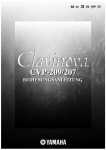Download BEDIENUNGSANLEITUNG
Transcript
BEDIENUNGSANLEITUNG
© ZOOM Corporation
Dieses Handbuch darf weder in Teilen noch als Ganzes in irgendeiner Form reproduziert werden.
Gebrauchs- und Sicherheitshinweise
Gebrauchs- und Sicherheitshinweise
SICHERHEITSHINWEISE
Um Schäden zu vermeiden, müssen die in diesem Handbuch
durch Warn- und Sicherheitssymbole markierten Warnhinweise und Vorsichtsmaßnahmen beachtet werden.
Diese Symbole haben die folgende Bedeutung:
Hier drohen ernsthafte Verletzungen
oder Tod.
Hier drohen Verletzungen oder Schäden
am Gerät.
Achten Sie bei der Installation der Batterien auf die
korrekte Ausrichtung (+/–).
Verwenden Sie den angegebenen Batterie-Typ. Verwenden Sie keinesfalls alte und neue Batterien oder Batterien unterschiedlicher Hersteller oder Typen gemeinsam.
Wenn Sie das Gerät länger nicht nutzen, entfernen Sie
die Batterien. Wenn Batterien ausgelaufen sind, säubern
Sie das Batteriefach sowie die Kontakte sorgfältig von
Resten von Batterieflüssigkeit.
Verkabelung der Ein- und Ausgangsbuchsen
Schalten Sie immer zuerst alle Geräte aus, bevor Sie
Kabelverbindungen herstellen.
Vor dem Transport müssen alle Kabel und das Netzteil
vom Gerät abgezogen werden.
Weitere Symbole
Notwendige (vorgeschriebene) Handlungen
Verbotene Handlungen
Warnung
Betrieb über ein Netzteil
Betreiben Sie dieses Gerät immer mit dem ZOOM AD17 Netzteil.
Verwenden Sie das Gerät nicht außerhalb der angegebenen Absicherung, Kabelbelegung oder Spannung.
Wenn Sie das Produkt in anderen Ländern (oder Regionen) verwenden möchten, in denen die Netzspannung
nicht 230 VAC beträgt, besorgen Sie sich bei Ihrem
ZOOM-Händler ein passendes Netzteil.
Batteriebetrieb
Verwenden Sie vier herkömmliche 1,5 Volt Batterien vom
Typ AA (Alkaline oder Nickel-Metal-Hydrid).
Lesen Sie die Hinweise auf den Batterien.
Betreiben Sie das Gerät nur mit geschlossener Batteriefachabdeckung.
Modifikationen
Öffnen Sie niemals das Gehäuse und versuchen Sie
nicht, das Produkt zu modifizieren.
Vorsichtsmaßnahmen
Produkthinweise
Lassen Sie das Gerät nicht herunterfallen, stoßen Sie es
nicht und üben Sie keine übermäßige Kraft aus.
Verhindern Sie, dass Gegenstände oder Flüssigkeiten
ins Gerät gelangen.
Betriebsumgebung
Vermeiden Sie einen Betrieb unter besonders hohen
oder niedrigen Temperaturen.
Vermeiden Sie einen Betrieb in der Nähe von Heizgeräten, Öfen oder anderen Hitzequellen.
Vermeiden Sie einen Betrieb in großer Feuchtigkeit oder
in der Nähe von Spritzwasser.
Vermeiden Sie einen Betrieb an Orten mit starken Vibrationen.
Vermeiden Sie einen Betrieb in einer staubigen oder
verschmutzten Umgebung.
Hinweise zum Netzteil-Betrieb
Wenn Sie das Netzteil aus der Steckdose ziehen, fassen
Sie es immer direkt am Steckernetzteil.
Bei Gewitter oder längerer Lagerung entfernen Sie das
Netzteil aus der Steckdose.
2
Hinweise zum Batteriebetrieb
Lautstärke
Betreiben Sie Gerät nicht länger mit hoher Lautstärke.
Gebrauchshinweise
Einstreuungen mit anderen elektrischen Geräten
Aus Sicherheitsgründen bietet der
maximalen Schutz
vor elektromagnetischer Strahlung. Geräte, die gegenüber
Interferenzen sehr empfindlich sind oder diese erzeugen,
sollten jedoch nicht in der Nähe betrieben werden, da
Einstreuungen nicht ausgeschlossen werden können. Stellen
und das betroffene Gerät in solchen Fällen weiSie den
ter voneinander entfernt auf. Elektromagnetische Interferen)
zen können bei allen elektronischen Geräten (wie dem
zu Fehlfunktionen, Datenverluste und anderen Problemen
führen. Arbeiten Sie stets mit besonderer Vorsicht.
Reinigung
Verwenden Sie zur Reinigung der Oberflächen ein weiches
Tuch. Bei Bedarf können Sie ein feuchtes, aber gut ausgewrungenes Tuch verwenden.
Verwenden Sie keine aggressiven Reinigungsmittel, Wachse
oder Lösungsmittel (wie Farbverdünner, Reinigungsbenzin).
Fehlfunktion
Wenn das Gerät beschädigt wird oder Fehlfunktionen zeigt,
ziehen Sie sofort das Netzteil aus der Steckdose, schalten
das Gerät aus und ziehen alle Kabel ab. Wenden Sie sich
dann mit Informationen wie dem Modellnamen und der Seriennummer des Geräts, einer Beschreibung der Fehlfunktion,
Ihrem Namen, Ihrer Adresse und Ihrer Telefonnummer an
Ihren Händler bzw. den ZOOM Support.
Urheberrecht
Außer für den persönlichen Gebrauch sind nicht-autorisierte
Aufzeichnungen von urheberrechtlich geschützten Quellen
(CDs, Schallplatten, Tonbändern, Videos, Sendematerial
usw.) verboten. Die ZOOM Corporation haftet nicht für
etwaige Folgen aus Urheberrechtsverletzungen.
und SDHC
sind Warenzeichen.
• Die Logos SD
• Windows® und Windows Vista® sind Warenzeichen oder
eingetragene Warenzeichen von Microsoft®.
• Macintosh® und Mac OS® sind Warenzeichen bzw. eingetragene Warenzeichen von Apple Inc.
• Steinberg und Cubase sind (eingetragene) Warenzeichen
der Steinberg Media Technologies GmbH.
• Weitere Produktnamen, Warenzeichen und im Handbuch
erwähnte Firmennamen sind Eigentum des jeweiligen
Besitzers.
• Alle Warenzeichen sowie registrierte Warenzeichen, die in
diesem Handbuch zur Kenntlichmachung genutzt werden,
sollen in keiner Weise die Urheberrechte des jeweiligen
Besitzers einschränken oder brechen.
Einleitung
Bitte lesen Sie dieses Handbuch sorgfältig durch, um den
bis ins Detail kennen zu lernen
und über Jahre hin effektiv nutzen zu können. Bewahren Sie das Handbuch nach dem Lesen
zusammen mit der Garantie an einem sicheren Ort auf. Beachten Sie, dass Details aus Gründen
der technischen Verbesserung ohne vorherige Ankündigung verändert werden können.
■ Multitrack-Recorder zum Betrieb mit SDHCKarten mit bis zu 32 GB
■ Anschluss unterschiedlicher Eingangsquellen
wie Gitarren, Mikrofonen und Line-Geräten
Der
ist ein 8-Track-Recorder, der SDHCKarten bis 32 GB unterstützt. Nach der Aufnahme
der linearen PCM-Daten (WAV) mit 16/24 Bit
und der Samplingrate 44.1/48 kHz können Sie
die aufgenommenen Daten auf Ihren Computer
übertragen und dort in einer DAW-Software
verwenden.
Der
verfügt über zwei Eingangsbuchsen, die
zum Anschluss von XLR- und Klinkensteckern
ausgelegt sind. Beide können Phantomspannung
(24 oder 48 V) ausgeben, ein Input kann
hochohmige Quellen verarbeiten. Neben
hochohmigen Gitarren und Bässen können
Sie an den Eingängen auch andere Quellen
wie dynamische oder Kondensatormikrofone,
Synthesizer und andere Line-Geräte
anschließen. Akustikgitarre und Gesang lassen
sich bequem mit den internen hochwertigen
Kondensatormikrofonen aufnehmen.
■ Hi-Speed-Audio-Interface (USB 2.0)
Sie können den
und seine verschiedenen
Ein- und Ausgangsbuchsen als hochwertiges
USB 2.0 Audio-Interface verwenden, das zwei
Ein- und Ausgänge bei 24 Bit und 96 kHz bietet.
Zudem können seine Effekte benutzt werden (nur
44,1 kHz) und ein Betrieb über Bus-Power ist
möglich.
Einleitung
Vielen Dank, dass Sie sich für den ZOOM
entschieden haben: In diesem Handbuch wird er als
bezeichnet. Der
bietet die folgenden Merkmale:
(siehe „Anschluss von Instrumenten“ auf S.21).
■ Sampler mit 8 Pads und 8 Stimmen
Mit Hilfe des Samplers können einzelnen Tracks
(Pads) Sounds zugewiesen sowie Loops erzeugt
werden. Spielen Sie die Pads in Echtzeit und
kombinieren Sie diese mit Loops, um Backings
für ganze Songs zu erstellen. Mit Hilfe der auf
der mitgelieferten SD-Karte gespeicherten DrumLoops kann jeder ganz einfach professionelle
Begleitungen und Guide-Spuren erstellen.
Recorder und Sampler arbeiten nahtlos
zusammen: Sie können also auf anderen Tracks
aufnehmen, während Sie die Loop-Wiedergabe
abhören.
(Einzelheiten erfahren Sie in der Bedienungsanleitung Audio-Interface
auf der mitgelieferten SD-Karte).
■ Bedienoberfläche für DAW-Software
Der
kann über ein USB-Kabel mit dem
Computer verbunden und als Bedienoberfläche
für eine DAW-Software benutzt werden.
Laufwerksfunktionen wie Wiedergabe, Aufnahme
und Stop stehen ebenso zur Verfügung wie
die Steuerung der Fader Ihrer DAW-Software.
Zudem können Sie den Funktionstasten F1 F5 verschiedene DAW-Funktionen zuweisen
(die zuweisbaren Funktionen sind je nach DAWSoftware unterschiedlich).
(siehe „Songs mit dem Sampler erzeugen“ auf S. 60).
(Einzelheiten erfahren Sie in der Bedienungsanleitung Audio-Interface
auf der mitgelieferten SD-Karte).
Überprüfen des Lieferumfangs
Folgendes ist im Lieferumfang enthalten: Bitte überprüfen Sie die Vollständigkeit.
Gerät
Cubase LE
Installations-DVD
SD-Karte
USB-Kabel
Bedienungsanleitung (dieses
Dokument)
Netzteil
(ZOOM AD-17)
Cubase LE
Kurzanleitung
オペレーションマニュアル
©株式会社ズーム
本マニュアルの一部または全部を無断で複製/転載することを禁じます。
Anmerkung: die Bedienungsanleitung Audio-Interface (PDF) befindet sich auf der SD-Karte
3
Inhalt
Inhalt
Gebrauchs- und Sicherheitshinweise . . . . . . . . . . . . . . . . . . . . . . . . . . . 2
Einleitung . . . . . . . . . . . . . . . . . . . . . . . . . 3
Überprüfen des Lieferumfangs . . . . . . . . . . 3
Inhalt . . . . . . . . . . . . . . . . . . . . . . . . . . . . . . 4
Oberfläche und Funktionen . . . . . . . . 6
Überblick über die Schalt- und
Tastenfunktionen . . . . . . . . . . . . . . . . . . 8
Display-Informationen . . . . . . . . . . . . 9
Funktionsübersicht . . . . . . . . . . . . . . . 10
Anschlüsse . . . . . . . . . . . . . . . . . . . . . . . 12
Installation der SD-Karte . . . . . . . . . 13
Ein- und Ausschalten des Geräts . 14
Ein- und Ausschalten . . . . . . . . . . . . . 15
Einstellen von Datum & Zeit . . . . . . 15
Aufnahme und Wiedergabe . . . . . . .
16
Überblick Recorder . . . . . . . . . . . . . . . . . 16
Vorbereitungen vor der Aufnahme . . . . . . 17
Erstellen eines Projekts . . . . . . . . . . . . . . . . . 17
Taktmaß ändern . . . . . . . . . . . . . . . . . . . . . . 18
Einstellen des Tempos . . . . . . . . . . . . . . . . . 19
Verwenden des Metronoms . . . . . . . . . . . 20
Aufnahme des ersten Tracks . . . . . . . . . .
Anschließen von Instrumenten . . . . . . . . . .
Einstellen des Eingangspegels . . . . . . . . . .
Einsatz von Insert-Effekten . . . . . . . . . . . .
Anpassen des Aufnahmepegels . . . . . . . . .
Tracks für die Aufnahme auswählen . . . . . .
Aufnahme . . . . . . . . . . . . . . . . . . . . . . . .
Neu-Aufnahme . . . . . . . . . . . . . . . . . . . .
Aufnahme einer neuen Datei . . . . . . . . . . .
Wiedergabe der Aufnahmen . . . . . . . . . . .
Overdubbing . . . . . . . . . . . . . . . . . . . . . .
Stereo-Aufnahme (Stereo-Link) . . . . . . . . .
Austausch von Takes . . . . . . . . . . . . . . . .
Tauschen (Swap) von zwei Tracks . . . . . . .
Neu-Aufnahme eines Track-Abschnitts
(Punch-In/Out) . . . . . . . . . . . . . . . . . . . . .
Manuelles Punch-In/Out . . . . . . . . . . . . . .
Automatisches Punch-In/Out . . . . . . . . . .
Zusammenfassen mehrerer Tracks auf
1-2 Tracks (Bouncen) . . . . . . . . . . . . . . . .
Zum gewünschten Abschnitt in einem
4
21
21
22
23
24
25
26
26
27
27
28
29
30
31
31
32
33
34
Song navigieren . . . . . . . . . . . . . . . . . . . . 36
Schleifenwiedergabe eines bestimmten
Abschnitts (A-B Repeat) . . . . . . . . . . . . . . 38
Mischung . . . . . . . . . . . . . . . . . . . . . . . . . 40
Überblick über das Mischen . . . . . . . . . . .
Einstellung von Pegel, EQ und
Panning der Tracks . . . . . . . . . . . . . . . . . .
Einsatz der Send-Return-Effekte . . . . . . . .
Anwendung von Insert-Effekten auf
Tracks . . . . . . . . . . . . . . . . . . . . . . . . . . .
40
42
44
45
Mix-Down
. . . . . . . . . . . . . . . . . . . . . . . 46
Einsatz eines Mastering-Effekts . . . . . . . . 46
Mix-Down des Master-Tracks . . . . . . . . . . 47
Einsatz der Rhythmus-Funktion . . 48
Überblick über die RhythmusFunktionen . . . . . . . . . . . . . . . . . . . . . . . .
Rhythmus-Pattern-Auswahl . . . . . . . . . . .
Ändern des Patterns . . . . . . . . . . . . . . . .
Ändern des Drum-Kits . . . . . . . . . . . . . . .
Spielen der Rhythmus-Patterns über
Pads . . . . . . . . . . . . . . . . . . . . . . . . . . . .
Bänke umschalten . . . . . . . . . . . . . . . . . .
Wiederholte Sounds (Wirbel) . . . . . . . . . . .
Ändern der Pad-Empfindlichkeit . . . . . . . . .
Zuweisen von Rhythmus-Patterns zu
Tracks . . . . . . . . . . . . . . . . . . . . . . . . . . .
Erzeugen eines Rhythmus-Patterns . . . . .
48
49
49
49
50
50
50
49
51
52
Erstellung von Rhythmus-Patterns
vorbereiten . . . . . . . . . . . . . . . . . . . . . . . 52
Pattern in Echtzeit eingeben . . . . . . . . . . . 53
Rhythmus-Pattern Schritt für Schritt
eingeben . . . . . . . . . . . . . . . . . . . . . . . .
Rhythmus-Patterns kopieren . . . . . . . . . .
Rhythmus-Patterns löschen . . . . . . . . . . .
Rhythmus-Patterns umbenennen . . . . . . .
Rhythmus-Patterns aus anderen
Projekten importieren . . . . . . . . . . . . . . . .
Lautstärke und Stereoposition
einstellen . . . . . . . . . . . . . . . . . . . . . . . . .
54
55
56
57
58
59
Songs mit dem Sampler erzeugen . . . . . .
Verwenden des Samplers . . . . . . . . . . . .
Mitgelieferte Drum-Loops Tracks
zuweisen . . . . . . . . . . . . . . . . . . . . . . . . .
Loops einstellen . . . . . . . . . . . . . . . . . . .
Track auf Loop schalten . . . . . . . . . . . . . .
Loop-Intervall einstellen . . . . . . . . . . . . . .
Spielen der Pads . . . . . . . . . . . . . . . . . . .
Wiedergabe-Methode einstellen . . . . . . . .
60
61
63
64
64
65
66
66
Global Quantisierung zur
Timing-Steuerung einstellen . . . . . . . . . . .
BPM-Tempo eines Tracks ändern . . . . . .
Audio-Tempo ohne TonhöhenÄnderung verändern . . . . . . . . . . . . . . . .
Audiodateien beschneiden (Trimmen). . . .
Fade-Ins und Fade-Outs einstellen . . . . .
66
67
68
70
71
Verwenden des TrackSequenzers . . . . . . . . . . . . . . . . . . . . . . 72
Überblick Track-Sequenzer . . . . . . . . . . .
Erzeugen einer Sequenz . . . . . . . . . . . . .
Sequenz in Echtzeit erzeugen . . . . . . . . . .
Sequenz mit der Step-Eingabe erzeugen . .
Einfügen und Löschen von Beats . . . . . . .
Wiedergabe einer Sequenz . . . . . . . . . . .
Einsatz der Effekte
..............
Überblick über die Effekte . . . . . . . . . . . .
Auswahl von Effekt-Patches . . . . . . . . . .
Patches editieren . . . . . . . . . . . . . . . . . .
Patches speichern . . . . . . . . . . . . . . . . . .
Import von Patches aus anderen
Projekten . . . . . . . . . . . . . . . . . . . . . . . . .
Patches umbenennen . . . . . . . . . . . . . . .
Exklusiver Einsatz der Effekte für das
Monitoring . . . . . . . . . . . . . . . . . . . . . . . .
72
73
73
74
76
78
80
80
83
84
86
87
88
89
Mit Projekten und Audiodateien
arbeiten . . . . . . . . . . . . . . . . . . . . . . . . . . 90
Inhalt
Verwenden des Samplers . . . . . . . . 60
Projekte und Audiodateien. . . . . . . . . . . . 90
Schreibschutz für ein Projekt . . . . . . . . . . 91
Auswahl eines Projekts . . . . . . . . . . . . . . 91
Projekt- und Audiodatei-Informationen
einblenden. . . . . . . . . . . . . . . . . . . . . . . . 92
Projekte und Audiodateien kopieren . . . . 93
Projekt- und Audiodateinamen ändern . . . 94
Projekte und Audiodateien löschen . . . . . 95
Audiodateien teilen . . . . . . . . . . . . . . . . . 96
Aufnahmeformat (Bitrate) einstellen . . . . . 97
Auswahl des Aufnahme-Modus . . . . . . . . 97
Fortlaufende Wiedergabe von Projekten . 98
Audiodateien aus anderen Projekten
laden . . . . . . . . . . . . . . . . . . . . . . . . . . . 100
Betrieb über USB . . . . . . . . . . . . . . .
102
Überblick der USB-Funktionen . . . . . . . 102
Datenaustausch mit einem Computer
(Kartenleser) . . . . . . . . . . . . . . . . . . . . . 103
Funktion als Audio-Interface und
Bedienoberfläche . . . . . . . . . . . . . . . . . 105
Weitere Funktionen
.............
Tuner verwenden . . . . . . . . . . . . . . . . . .
Einstellen des Displays . . . . . . . . . . . . .
Wechseln der SD-Karte bei
bei eingeschaltetem Gerät . . . . . . . . . . .
Formatieren einer SD-Karte . . . . . . . . . .
Überprüfen der Restkapazität der
Karte . . . . . . . . . . . . . . . . . . . . . . . . . . .
Einstellen des Batterie-Typs . . . . . . . . . .
Phantomspannung einstellen . . . . . . . . .
Einsatz eines Fußschalters. . . . . . . . . . .
Prüfen der Firmware-Version . . . . . . . . .
Aktualisieren der Firmware. . . . . . . . . . .
108
108
109
Rhythmus-Pattern-Liste. . . . . . . . .
Effekt-Typen und -Parameter . . .
Effekt-Patch-Liste. . . . . . . . . . . . . . .
Liste der Fehlermeldungen . . . . . .
Fehlerbehebung . . . . . . . . . . . . . . . .
Spezifikationen . . . . . . . . . . . . . . . . .
Stichwortregister. . . . . . . . . . . . . . . .
116
118
129
135
136
137
138
110
111
111
112
112
113
114
114
5
Oberfläche und Funktionen
Oberfläche und Funktionen
Eingangssektion
Display-Sektion
Fader-Sektion
Internes
Mikrofon
Steuersektion
Transportsektion
Internes
Mikrofon
Rückseite
PHONES-Regler
POWER-Schalter
INPUT-Buchsen
OUTPUT-Regler
PHONES-Buchse
CONTROL-IN-Buchse
OUTPUT-Buchse
Rechtes Seitenteil
Unterseite
(nicht dargestellt)
Batteriefach
SD-Karten-Slot
6
USB-Port
Display-Sektion
PEAK-Anzeige
Display
METRONOME-Schalter
Eingangswahlschalter 1
Eingangswahlschalter 2
PHANTOM
-Schalter
Softtasten
Oberfläche und Funktionen
Eingangssektion
Steuersektion
EFFECT-Taste
TOOL-Taste
USB-Taste
PROJECT-Taste
GAIN
-Regler 1 & 2
ON/OFF-Taste 1
ON/OFF-Taste 2
BALANCE-Regler
ON/OFF-Anzeige
TEMPO-Taste
TRACK-Taste
RHYTHM-Taste
PAN/EQ-Taste
TEMPO-Anzeige
Fader-Sektion
Transportsektion
AUTO PUNCH I/O-Taste
Trackanzeige
MARKER-
-Taste
Statustasten
(1–8, MASTER)
MARK/CLEAR-Taste
MARKER-
A-B REPEAT-Taste
-Taste
Master
-Anzeige
REW-Taste
FF-Taste
STOP-Taste
PLAY-Taste
REC-Taste
ENTER-Taste
Fader
(1–8, MASTER)
Pad
REPEAT/STOP-Taste
Cursortasten
EXIT-Taste
DATENRAD
7
Überblick über die Schalt- und Tastenfunktionen
Hier beschreiben wir die Funktionen der Tasten und Schalter am
Überblick über die Schalt- und Tastenfunktionen
Transportsektion
Steuersektion
Arbeitet nur, wenn Tracks aufnahmebereit geschaltet sind
• Gestoppt: Aktiviert die
Aufnahmebereitschaft
• Aufnahmebereit: Deaktiviert die
Aufnahmebereitschaft
• Wiedergabe: Startet die Aufnahme
(manuelles Punch-In/Punch-Out)
REC-Taste
PLAY-Taste
• Gestoppt: Startet die Wiedergabe
• Aufnahmebereitschaft: Startet die
Aufnahme
STOP-Taste
• Laufende Aufnahme: Stoppt die
Aufnahme
• Wiedergabe: Stoppt die
Wiedergabe
• Aufnahmebereitschaft: Stopp
FF-Taste
• Gestoppt oder Wiedergabe:
Schneller Vorlauf
• Gestoppt oder Wiedergabe:
Schneller Rücklauf
• Halten Sie STOP und drücken Sie
REW: Springt an den Anfang.
PROJECT
REW-Taste
und ihre Funktion.
PROJECT
PROJECT
EFFECT-Taste
• Dient zum Einstellen der Insertund Send-Return-Effekte
USB-Taste
• Für die Modi Audio-Interface, Controller-Oberfläche und Kartenleser
TOOL-Taste
• Für die Metronom-, Tuner-, System- und SD-Karten-Einstellungen
PROJECT-Taste
• Dient zur Anlage, Auswahl und
Arbeit mit Projekten
TEMPO-Taste
• Dient zur Tempo-Eingabe (Taste
blinkt im eingestellten Tempo)
RHYTHM-Taste
• Dient zur Wiedergabe, Anlage und
Auswahl von Rhythmus-Patterns
TRACK-Taste
• Dient zur Zuweisung von Tracks
und zur Konfiguration
PAN/EQ-Taste
• Bietet Zugriff auf die
Track-Mixer-Einstellungen
Fader-Sektion
TRACK 1–8
Statustasten
Track-Status ändern und
anzeigen
Grün: Wiedergabe
• Aus: Stumm
• Rot: Aufnahme
• Orange: Wiedergabe eines
Loops oder RhythmusPatterns
MASTER
Statustaste
Master-Track-Status ändern
und anzeigen
• Grün: Wiedergabe
• Aus: Master
• Rot: Mix-Down
+
ENTER-Taste
• Eingabe bestätigen
EXIT-Taste
• Drücken, um zurückzugehen
• Drücken und halten, um zum
obersten Screen zurückzukehren
DATENRAD
• Dient zum Ändern von Zahlenwerten und zur Menü-Navigation
• Marker setzen, löschen und
bewegen
• Auto Punch-In/Out und A-B
Repeat einstellen/abbrechen
Darstellung Cursor
im Handbuch
Die möglichen Richtungen
sind in den Abbildungen
dunkel hervorgehoben.
Die Cursortasten dienen zur Navigation (auf, ab, links, rechts) und
zur Auswahl von Einträgen. Sie werden wie oben gezeigt im Handbuch dargestellt.
8
Eingangswahlschalter 1
• Auswahl der Signalquelle
Eingangswahlschalter 2
• Auswahl der Signalquelle
PHANTOM-Schalter
• Phantomspannung ON/OFF
METRONOME-Schalter
BALANCE-Regler
• Stellt den Metronom-Ausgang ein
In der Stellung PHONES
ONLY steuert BALANCE
das Lautstärkeverhältnis
zwischen dem Audiosignal
und dem Metronom.
GAIN-Regler 1, 2
PEAK-Anzeigen
• Regeln die Eingangsempfindlichkeit
• Anzeige leuchtet bei übersteuertem
Eingangssignal
ON/OFF-Tasten 1,2
Anzeigen
• Eingang an-/abschalten (ON/OFF)
• Anzeige blinkt, wenn der Aufnahmepegel übersteuert
am Gerät
Darstellung im Handbuch
Navigation
im Menü
Eingangssektion
Display-Informationen
Informationen auf dem Display
Oberster Screen: Zeigt das aktive Projekt
Symbol-Darstellungsbereich
Projektname
Marker-Anzeige und
-Nummer
Pegelanzeigen (von links)
Pegelanzeigen Input 1, 2
Pegelanzeigen Track 1–8
Master-Pegel-Anzeigen
Darstellung und Bedeutung der
Symbole
Symbol für Insert-Effekt
Aktivieren über:
Symbole für Send/Return
REVERB/CHORUS
(S.44, 80, 82)
Werden bei aktiven Send/ReturnEffekten angezeigt
Aktivieren über:
Symbole für AUTO PUNCH
IN/OUT
Softtasten
Stunden:Minuten:Sekunden:Millisekunden
(S.23, 45, 46, 80)
Wird bei aktivem Insert-Effekt
angezeigt
Display-Informationen
Das Display blendet Informationen zu den Projekten und anderen Einträgen, zum Anschluss- und
Betriebsstatus als Recorder oder als Audio-Interface für den Computer sowie zu den verfügbaren
Funktionen und Menüs ein.
(S.33)
Werden bei aktivem Auto PunchIn/Out angezeigt
Aktivieren über:
(Einstellung mit Tasten Oben/Unten)
Bar–Beat–Tick
A-B REPEAT-Symbol
(S.38)
Werden bei aktiver A-B-RepeatFunktion angezeigt
Aktivieren über:
Menü-Screen: Zeigt ein Bedienungsmenü
Menüeintrag oder Track-Nummer
PROTECT-Symbol
(S.91)
Wird bei aktivem Projektschutz
angezeigt
Aktivieren über:
Batterie-Symbol
Drücken Sie ENTER, um das
nächste Menü zu öffnen.
Verwenden Sie das DATENRAD zum
Auswählen von Optionen und Werten.
Wählen Sie das Menü mit den Oben/UntenTasten aus.
(S.14)
Wird im Batteriebetrieb angezeigt
(inkl. Ladekapazitätsanzeige
und Ladewarnung) (Wird bei
Stromversorgung über USB nicht
angezeigt)
Softtasten
Die Funktionen der Softtasten werden am
unteren Display-Rand angezeigt. Drücken Sie
die Taste unter dem jeweiligen Symbol, um die
zugehörige Funktion auszuführen.
9
Funktionsübersicht
Funktionsübersicht
1. Vorbereitung zur Aufnahme
Führen Sie vor der Aufnahme folgende
Schritte durch:
Vorbereitung der Aufnahme
S.17
● Um einen neuen Song aufzunehmen,
erstellen Sie zuerst ein Projekt.
• Erstellen eines Projekts (S.17)
● Legen Sie Taktmaß und Tempo des
Songs fest.
• Einstellen des Taktmaßes (S.18)
• Einstellen des Tempos (S.19)
● Konfigurieren Sie das Metronom als
Aufnahmehilfe.
• Verwenden des Metronoms (S.20)
2. Aufnahme
Nehmen Sie auf den einzelnen Tracks Instrumente, Vocals oder andere Klangquellen auf.
Mit Hilfe der Sampling- und Drum-Computer-
Aufnahme des ersten Tracks S.21
Nehmen Sie Instrumente und Vocals für
das neue Projekt auf.
● Schließen Sie Instrumente und
Mikrofone an und stellen Sie die
Eingangsempfindlichkeit ein.
• Anschließen von Instrumenten (S.21)
• Einstellen der Eingangsempfindlichkeit (S.22)
• Stereo-Aufnahme (Stereo-Link) (S.29)
● Wählen Sie die Tracks für die
Aufnahme aus.
• Tracks für die Aufnahme auswählen (S.25)
• Aufnahme (S.26)
● Während der Aufnahme stehen
folgende Effekte zur Verfügung:
• Einsatz von Insert-Effekten (S.23)
• Effekte im Monitorsignal anwenden (S.89)
● Sie können die Aufnahme ganz oder
teilweise wiederholen.
• Letzte Aktion rückgängig machen (UNDO/
REDO) (S.26)
• Abschnitt eines Songs neu aufnehmen
(Punch In/Out) (S.32)
Verwenden des Samplers
S.60
● Audiodateien Tracks zuweisen und
loopen.
• Mitgelieferte Drum-Loops Tracks zuweisen
(S.63)
• Loop-Einstellungen (S.64)
Verwenden von RhythmusFunktionen
S.48
● Weisen Sie den Tracks RhythmusPatterns zu.
• Zuweisen von Rhythmus-Patterns zu Tracks
(S.51)
10
Funktionen können Sie den Tracks auch AudioLoops und Rhythmus-Patterns zuweisen und mit
der Sequenzer-Funktion zeitlich anordnen.
Wiedergabe
S.27
Instrumente, Vocals und andere Aufnahmen wiedergeben.
● Wiedergabe ab beliebiger Position
und für beliebige Dauer
• Zu einem bestimmten Punkt eines Songs
springen (Locate) (S.36)
• Schleifenwiedergabe eines bestimmten
Abschnitts (A-B Repeat) (S.38)
● Austauschen eines Takes (der einem
Track zugewiesenen Audiodatei)
• Austausch von Takes (S.30)
Overdubbing
S.28
Während der Wiedergabe können
Sie zusätzliche Instrumente oder
Vocals auf andere Tracks aufnehmen
(Overdubbing).
Bouncen von Tracks
S.34
● Wenn die freien Tracks nicht
ausreichen, können Sie durch
Bouncen Tracks freigeben.
• Überspielen mehrerer Tracks auf 1 oder 2
Tracks (Bouncen) (S.34)
Verwenden von SequenzerFunktionen
S.72
● Geloopte Tracks und RhythmusPattern-Tracks als Performance(Sequenzer-)Daten für einen Song
anordnen.
• Erzeugen von Sequenzer-Daten (S.73)
• Wiedergabe von Sequenzer-Daten (S.78)
Nach der Vorbereitung und Aufnahme der
Tracks können Sie sie mischen und einen
Stereo-Master-Track erzeugen.
Funktionsübersicht
3. Mischung und Mix-Down
Auf dem
Mischung
S.40
Steuern Sie die einzelnen Tracks aus
und weisen Sie ihnen Effekte zu (Mixing).
● Stimmen Sie die Lautstärken der
Tracks aufeinander ab.
• Lautstärke, EQ und Balance einstellen (S.42)
● Folgende Effekt-Typen stehen für die
einzelnen Tracks zur Verfügung:
• Send/Return-Effekte verwenden (S.44)
• Insert-Effekte auf Tracks anwenden (S.45)
Mix-Down auf Stereo-Mix
S.46
Sie können mehrere Tracks zu einem
finalen Master-Track zusammenmischen
(Mix-Down).
● Beim Mix-Down stehen Ihnen folgende Effekt-Arten zur Verfügung:
• Mastering-Effekte verwenden (S.46)
● Erstellen Sie einen Stereo-Mix-Down.
• Mix-Down auf Master-Tracks (S.47)
Auf einem Computer
Schließen Sie das Gerät über USB-Kabel
an einem Computer an, um es als AudioInterface, Controller-Oberfläche und Kartenleser zu verwenden. Sie können dann
zum Mischen und Mastern Ihrer Tracks
eine DAW-Software benutzen.
• Audio-Interface/Controller-Oberfläche
(S.105)
• Datenaustausch mit einem Computer
(Kartenleser) (S.103)
Informationen zum Audio-Interface finden
Sie in der „Bedienungsanleitung AudioInterface“ auf der beiliegenden SD-Karte.
11
Anschlüsse
Anschlüsse
Die Abbildung unten verdeutlicht die Anschlussmöglichkeiten für Instrumente, Mikrofone, einen
Computer und andere Geräte.
Ausgänge
Eingänge
❶ Kopfhörer
❷ Stereoanlage, aktive Lautsprecher etc.
Schließen Sie Kabel mit XLR- oder Monoklinkensteckern (symmetrisch oder unsymmetrisch) an den INPUT-Buchsen an.
❸ Mikrofone
•
•
•
Schließen Sie ein Mikrofon an
INPUT 1 oder 2 an.
Stellen Sie den Wahlschalter des
Eingangs auf MIC LINE.
Aktivieren Sie die Phantomspeisung mit dem Schalter PHANTOM.
❹ Geräte mit Stereoausgängen
Anschluss von Synthesizern, CDPlayern etc.:
•
•
❶
Verbinden Sie die Buchsen OUTPUT L/R mit INPUT 1/2.
Stellen Sie die Wahlschalter
beider Eingänge auf MIC LINE.
❺ Gitarre/Bass
Anschluss von Gitarre/Bass:
•
•
Schließen Sie das Instrument
an INPUT 1 an.
Stellen Sie den Wahlschalter 1
auf GUITAR BASS (Hi-Z).
❻ Interne Mikrofone
Verwenden Sie die links und
rechts im Gerät integrierten
Mikrofone für eine Drum- oder
Band-Aufnahme.
•
Stellen Sie die Wahlschalter
der Eingänge (1 für links und 2
für rechts) auf BUILT-IN MIC.
❸
❹
❷
❺
Rückseite
❼ FUßSCHALTER
Schließen Sie den
optionalen Fußschalter
ZOOM FS01 an, um
damit die Wiedergabe
oder Punch-In/Out zu
steuern.
❾
Rechtes Seitenteil
❽ Computer-Anschluss über USB
❾ Netzteil
Verwenden Sie ausschließlich das für dieses
Gerät vorgesehene
Netzteil ZOOM AD-17.
12
❽
mit einem
Verbinden Sie den
Computer, um z. B. Audiodateien zu
übertragen. Zudem können Sie den
auch als Audio-Interface und
Controller-Oberfläche für Ihre DAWSoftware nutzen.
Installation der SD-Karte
Gerät zuerst ausschalten und Karte einsetzen
(normaler Betrieb)
1
Schalten Sie das R8 aus und entfernen Sie die Abdeckung des SDKarten-Slots.
2
Schieben Sie eine nicht-schreibgeschützte SD-Karte ganz in den Slot.
Zum Auswerfen drücken Sie die Karte
nach innen.
ANMERKUNG
Um die SD-Karte bei eingeschaltetem Gerät zu
tauschen, müssen Sie anders vorgehen. (S.110)
Zum Einsetzen oder Tauschen der SD-Karte sollten Sie das Gerät immer ausschalten. Andernfalls
können die Aufnahmedaten verloren gehen.
Wenn sich die Karte nicht in den Slot einsetzen
lässt, müssen Sie sie eventuell umdrehen bzw.
andersherum einsetzen. Vermeiden Sie übermäßige Kraft. Versuchen Sie es in richtiger Ausrichtung erneut. Andernfalls kann die Karte brechen.
Wenn die SD-Karte bereits in einem anderen
Gerät (z. B. PC, Digitalkamera) verwendet wurde,
formatieren Sie sie zuerst im
.
Wenn keine SD-Karte eingesetzt ist, hat die Taste
REC im Recorder-Modus keine Funktion.
Installation der SD-Karte
Das
speichert die Aufnahmedaten und Einstellungen auf SD-Karten. Zum Schutz Ihrer Daten
sollten Sie das Gerät immer ausschalten, bevor Sie eine Karte einsetzen oder auswerfen.
Für die Aufnahme wird eine SD-Karte benötigt.
Wenn eine Meldung erscheint
„No Card“: Es wurde keine SD-Karte erkannt.
Stellen Sie sicher, dass eine SD-Karte ordnungsgemäß eingelegt ist.
„Card Protected”: Die SD-Karte ist schreibgeschützt. Heben Sie den Schreibschutz der SDKarte über den Lock-Schalter auf.
HINWEIS
Deaktivieren Sie den Schreibschutz.
Das R8 kann SD-Karten mit 16 MB bis 2 GB und
SDHC-Karten mit 4 bis 32 GB verwenden.
Aktuelle Informationen zu kompatiblen SD-Karten
finden Sie auf der ZOOM-Webseite.
http://www.zoom.co.jp
Diebstahlschutz für SD-Karte
Entfernen Sie die Schraube neben
dem Slot und schrauben Sie sie dann
in das Gewinde der SD-Kartenabdeckung.
☞ Referenz:
Wechseln von SD-Karten bei eingeschaltetem
Gerät
S.110
SD-Karten formatieren
S.111
13
Ein- und Ausschalten des Geräts
Ein- und Ausschalten des Geräts
Das Gerät kann über das mitgelieferte Netzteil oder vier (optionale) Batterien vom Typ mit Spannung versorgt werden.
Netzbetrieb
(über mitgeliefertes Netzteil)
1
Schalten Sie das Gerät aus und
schließen Sie dann das USB-Kabel an
dem USB-Port auf der rechten Geräteseite an.
2
Verbinden Sie das andere Ende des
USB-Kabels mit dem Netzteil und stecken Sie das Netzteil in eine Steckdose.
Batteriebetrieb
1
2
Stellen Sie POWER auf OFF und öffnen
Sie das Batteriefach auf der Geräteunterseite.
Setzen Sie die Batterien ein und
schließen Sie die Abdeckung.
Batterie-Anzeige auf dem Bildschirm
Keine Anzeige
Anzeige aktiv
Status des Batteriespannung
VOLL
Sie müssen das mitgelieferte Netzteil
(ZOOM AD-17) verwenden, das
speziell für dieses Gerät entwickelt
wurde. Der Einsatz eines anderen
Netzteils kann zu Schäden am Gerät
führen.
LEER
NetzteilBetrieb
Batteriebetrieb
Batterien müssen
gewechselt werden.
Das Gerät wird
ausgeschaltet.
ANMERKUNG
● Schalten Sie das Gerät in jedem Fall aus,
wenn Sie das Batteriefach öffnen bzw.
schließen oder das Netzteil anstecken bzw.
abziehen. Andernfalls können die Aufnahmedaten verloren gehen.
● Das Gerät kann mit Alkaline- oder NiMHBatterien betrieben werden (Betriebszeit mit
Alkaline-Batterien: ca. 5,5 Stunden).
HINWEIS
Stromversorgung über USB
● Im Betrieb mit einem Computer über USB
wird das Gerät vom Computer mit Spannung versorgt.
14
● Wechseln Sie die Batterien, wenn „Low
Battery!“ angezeigt wird. Schalten Sie das
Gerät aus und installieren Sie neue Batterien oder schließen Sie das Netzteil an.
● Stellen Sie den Batterietyp ein, um die
verbleibende Kapazität der Batterie genau
anzeigen zu lassen.
☞
Referenz: Einstellen des Batterietyps
S.112
Ein- und Ausschalten/Einstellen von Datum & Zeit
Ein- und Ausschalten
1) Alle Geräte müssen ausgeschaltet
sein.
2) Sorgen Sie dafür, dass die Stromversorgung, die Instrumente und das
Abhörsystem (oder der Kopfhörer)
korrekt angeschlossen sind.
Schalten Sie Power auf ON, um
das Gerät einzuschalten
Einstellen von Datum & Zeit
TOOL > SYSTEM > DATE/TIME
1
Drücken Sie.
2
Wählen Sie SYSTEM.
Menü wechseln
1
Drücken
Auf ON schieben
2
Schalten Sie zuerst die angeschlossenen Instrumente und dann das
Abhörsystem ein.
Schalten Sie Power auf OFF,
um das Gerät auszuschalten
3
Wählen Sie DATE/TIME.
Menü wechseln
Ein- und Ausschalten/Einstellen von Datum & Zeit
Folgen Sie den Vorsichtsmaßnahmen beim Ein- und Ausschalten des Geräts.
Folgen Sie den Anweisungen, um das Datum und die Zeit für die Daten einzustellen.
Drücken
4
Wählen Sie die Einstellung und stellen
Sie diese in dieser Reihenfolge ein.
JAHR → MONAT → TAG →
(Stunden) → (Minuten) → (Sekunden)
1
Stelle ändern
Auf OFF schieben
Wert ändern
Wählen Sie OK.
5
Cursor bewegen
Drücken
ANMERKUNG
● Vor dem Einschalten drehen Sie die Regler
PHONES und OUTPUT sowie die Lautstärke
Ihrer Abhöre sowie anderer angeschlossener Geräte herunter.
für mehr als 1 Minute nicht
● Wenn der
mit Strom versorgt wird, wird die Einstellung
DATE/TIME auf die Vorgabe zurückgesetzt.
Wenn diese Meldung erscheint
•
Die Einstellung DATE/TIME wurde auf die Vorgabe
zurückgesetzt. Stellen Sie DATE/TIME neu ein.
15
Überblick Recorder
Überblick Recorder
Der
ist ein 8-Track-Recorder, der gleichzeitig bis zu zwei Tracks aufnehmen und 8 Tracks wiedergeben kann. Die folgenden Track-Typen stehen zur Verfügung:
Track-Typ
Funktion
Referenz
Audio-Track
Gibt die zugehörige Audiodatei ab Anfang bis
Ende wieder.
–
Loop-Track
Gibt einen Abschnitt einer Audiodatei in der
Schleife wieder.
Verwenden der Sampler-Funktion (S.60)
Rhythmus-Pattern-Track
Gibt ein Rhythmus-Pattern wieder
Gebrauch der Rhythmus-Funktion (S.48)
Track 1
WAV
Audio-Track
WAV
Track-Mixer
Loop-Track
MASTERFader
Rhythmus-Pattern-Track
Track 8
WAV
Audio-Track
WAV
Track-Mixer
Loop-Track
Rhythmus-Pattern-Track
Aufnahmedateitypen
Wiedergabedateitypen
Abhängig vom Ziel-Track für die Aufnahme
die folgenden Audiodatei-Typen:
erzeugt der
•
•
Mono-Track: Mono-WAV-Datei
Stereo-Link-Track: Stereo-WAV-Datei
Das Dateiformat hängt von den Einstellungen für
das Projekt und die Bit Length ab.
☞ Referenz: Aufnahmeformat ändern
16
S.97
Sowohl Mono- als auch Stereo-WAV-Dateien
können den Audio- und Loop-Tracks des
zugewiesen werden (allerdings können nur Audiodateien mit derselben Samplingrate wie das
Projekt zugewiesen werden).
Audiodateien, die mit einer DAW erzeugt wurden, können ebenfalls vom
wiedergegeben
werden.
Es stehen beliebig viele virtuelle Tracks zur Verfügung. Jede Audiodatei im selben Projekt kann
einem Track zugewiesen werden.
Wenn eine Stereodatei einem Mono-Track zugewiesen wird, wird der Stereo-Link automatisch
aktiviert.
Vorbereitungen vor der Aufnahme
Erzeugen Sie ein neues Projekt
Erzeugen Sie ein neues Projekt. Bei Bedarf
können Sie dieselben Einstellungen wie beim
vorherigen Projekt verwenden und die Samplingrate einstellen.
1
2
6
Stellen Sie die Samplingrate ein.
Menü wechseln
Einstellung
ändern
Drücken Sie.
7
Wählen Sie NEW.
Wählen Sie EXECUTE.
Vorbereitungen vor der Aufnahme
Im
können Sie jeden Song als „Project“ verwalten.
Bevor Sie einen neuen Song aufnehmen, erzeugen Sie zuerst ein Projekt und passen das Taktmaß
(Vorgabe: 4/4) und das Tempo (Vorgabe: 120,0) nach Bedarf an.
Sie können auch das Metronom einstellen, um es während der Aufnahme als Referenz zu nutzen.
Menü wechseln
Menü wechseln
Drücken
Drücken
3
Wählen Sie NAME.
Menü wechseln
ANMERKUNG
● Sie können die Einstellungen und Werte des
letzten Projekts für das neue verwenden.
Drücken
4
Ändern Sie den Namen nach Bedarf.
Diese Einstellungen werden mit
Continue übernommen
BIT-LENGTH-Einstellungen
Einstellungen für INSERT EFFECT
Cursor bewegen
Zeichen
löschen
Zeichen
einfügen
Einstellungen für SEND RETURN EFFECT
Track-Status-Einstellungen (PLAY/MUTE/REC)
BOUNCE-Einstellungen
Track-Parameter-Einstellungen
METRONOME-Einstellungen
Reset
Zeichen ändern
Drücken
5
Wählen Sie, ob Sie mit den bisherigen
Einstellungen fortfahren wollen.
Menü wechseln
Einstellung ändern
Für jeden Eintrag wird die Vorgabe benutzt.
Die RATE kann auch auf eine für DVD-Audio
geeignete Samplingrate gesetzt werden.
RATE: Einstellung Samplingrate
44,1 kHz
Standard (Vorgabe)
48,0 kHz
Für DVD-Audio etc.
In der Stellung 48 kHz können keine Effekte
benutzt werden.
17
Überblick Recorder
5
Taktmaß ändern
Stellen Sie das Taktmaß über den TrackSequenzer ein. Die Vorgabe ist 4/4. Gehen
Sie wie folgt vor, um ein anderes Taktmaß
einzustellen.
1
Navigieren Sie zum Anzeigebereich
für das Taktmaß und ändern Sie die
Zwischen Bereichen
Einstellung.
wechseln
Unterlegt
Einstellung ändern
Drücken Sie.
● Optionen für das Taktmaß
2
Einstellung
Wählen Sie TRK SEQ.
1/4–8/4
Menü wechseln
6
Drücken
3
Schließen Sie die Eingabe ab.
Drücken
Eingefügtes Taktmaß löschen
Starten Sie die Step-Eingabe.
1
Drücken
Vorgabe: 4/4
Bewegen Sie den Cursor zu der Position, an der Sie das Taktmaß löschen
möchten.
Cursor bewegen
4
Bewegen Sie den Cursor zu der Position, an der Sie das Taktmaß ändern
möchten.
Schritt 1 zurück
Cursor bewegen
1 Schritt vor
2
Navigieren Sie zum Anzeigebereich
für das Taktmaß.
Unterlegt
Zwischen Bereichen
wechseln
1 Schritt zurück
1 Schritt vor
Setzen Sie den Cursor an den Anfang,
um das Taktmaß für den ganzen Song zu
ändern, oder an eine beliebige Stelle, um
das Taktmaß ab dieser Position zu ändern.
18
3
Drücken Sie
unter
.
1
2
Drücken Sie.
Ändern Sie die Einstellung mit
dem Datenrad.
ODER
Tippen Sie wiederholt: Das Tempo wird ermittelt und entsprechend eingestellt.
Überblick Recorder
Tempo einstellen
Tempo-Einstellbereich
40,0 – 250,0
Vorgabe: 120.0
ANMERKUNG
● Das Tempo wird projektbezogen
gespeichert.
19
Überblick Recorder
Menü-Einstellungen und Werte
Einsatz des Metronoms
Sie können die Lautstärke, den Klang und
die Stereoposition des Metronoms verändern und die Vorzähl-Funktion verwenden.
Zudem ist eine exklusive Wiedergabe über
den Kopfhörer möglich.
1
2
ON/OFF: Ein-/Ausschalten
Einstellungen
Play Only
Nur während der Wiedergabe
Rec Only
Nur während der Aufnahme
Play & Rec
Während der Wiedergabe & Aufnahme
Off (Vorgabe)
Kein Metronom-Klang
LEVEL: Lautstärke einstellen
Drücken Sie.
Einstellbereich
0 – 100
Wählen Sie METRONOME.
Menü wechseln
Vorgabe: 50
PAN: Stereoposition einstellen
Einstellbereich
L100 – R100
Vorgabe: Center
SOUND: Klang einstellen
Einstellungen
Drücken
3
Wählen Sie die Menü-Einträge und
passen Sie die Einstellungen an.
Menü wechseln
Bell (Vorgabe)
Click mit Bell-Akzent
Click
Nur Click-Sound
Stick
Drum-Stick-Sound
Cowbell
Cowbell
Hi-Q
Synthetischer Click-Sound
Track1 – Track8
TRACK 1–8 Audio (mono)
Track1/2 - Track7/8
TRACK 1/2–7/8 Audio (stereo)
PRE COUNT: Stellen Sie die Länge des
Vorzählers ein
Einstellungen
(Off)
None (Vorgabe)
1–8
Vorzähler wird mit 1-8 Beats
aktiviert.
Einstellung ändern
Special
HINWEIS
Mit dem Schalter METRONOME wählen und steuern Sie den Metronom-Ausgang.
OUTPUT + PHONES
Das Metronome-Signal wird sowohl über
die OUTPUT- als auch PHONES-Buchsen
ausgegeben.
PHONES ONLY
Das METRONOME-Signal wird nur über
die PHONES-Buchse ausgegeben.
Mit dem BALANCE-Drehregler stimmen Sie
die Lautstärke des MASTER-Fader- und
Metronom-Signals aufeinander ab.
MASTER
CLICK
(Metronom)
Die Metronom-Einstellungen werden projektbezogen gespeichert. Sie können das Metronom auch
bei der Wiedergabe des Master-Tracks ausgeben.
20
ANMERKUNG
● Beachten Sie, dass es bei hoher MetronomLautstärke sein kann, dass sich die Akzente
schwierig unterscheiden lassen.
● Wenn ein Track mit einem zugewiesenen Rhythmus-Pattern in der Einstellung
SOUND ausgewählt wurde, wird kein Klang
ausgegeben.
● Das Metronom folgt dem im Track-Sequenzer eingestellten Taktmaß.
Aufnahme des ersten Tracks
Anschluss von Instrumenten
Verwenden der Phantomspeisung
Anschluss passiver Gitarren
Schließen Sie ein Mikrofon am INPUT (1 oder
2) an, stellen Sie den INPUT-Schalter auf MIC
LINE und aktivieren Sie den Schalter PHANTOM.
Schließen Sie ein hochohmiges Instrument
an INPUT 1 an und stellen Sie den Eingangsschalter auf GUITAR BASS (Hi-Z).
INPUT 1, 2
INPUT 1
An INPUT 1 anschließen
Aufnahme des ersten Tracks
Nach der Vorbereitung schalten Sie den Recorder aufnahmebereit und nehmen den ersten Track in
einem selbst erzeugten Projekt auf. Schließen Sie ein Instrument an, nehmen Sie es auf und geben
Sie die Aufnahme wieder. Sie können während der Aufnahme auch Effekte verwenden (einschleifen).
Versorgen Sie die angeschlossenen Mikrofone mit
Phantomspeisung
Anschluss niederohmiger Instrumente
Einsatz der internen Mikrofone
Schließen Sie ein niederohmiges Instrument
an INPUT 1 oder 2 an und stellen Sie den
INPUT-Schalter auf MIC LINE.
Stellen Sie den Schalter 1 auf BUILT-IN MIC,
um das linke interne Mikrofon zu verwenden.
Stellen Sie den Schalter 2 auf BUILT-IN MIC, um
das rechte interne Mikrofon zu verwenden.
INPUT 1, 2
An INPUT 1 und/oder 2 anschließen
Bei einem Stereoinstrument verbinden Sie den
linken Ausgang mit INPUT 1 und den rechten mit
INPUT 2.
Interne Mikrofonsignale an INPUT 1 und/oder 2
ANMERKUNG
Die Gesamtaufnahmezeit hängt vom Aufnahmeformat und der Kapazität der SD/SDHC-Karte ab.
Die Tabelle listet die Zeiten in Stunden und Minuten auf.
Aufnahmeformat
16 Bit/44,1 kHz
Kapazität von SD/SDHC-Karten
1 GB
2 GB
4 GB
8 GB
16 GB
32 GB
3:07
6:14
12:28
24:56
49:53
99:46
16 Bit/48 kHz
2:51
5:43
11:27
22:55
45:50
91:40
24 Bit/44,1 kHz
2:04
4:09
8:18
16:37
33:15
66:30
24 Bit/48 kHz
1:54
3:49
7:38
15:16
30:33
61:06
● Die Zeiten sind für eine Mono-Aufnahme (1 Track) geschätzt. Für Stereo-Aufnahmen (2 Tracks)
halbieren sich die Zeitangaben.
● Die maximal durchgängige Aufnahmezeit im WAV-Format beträgt unabhängig von der Anzahl der
Aufnahme-Tracks etwa 6 Stunden bei 16 Bit/44,1 kHz und etwa 4 Stunden bei 24 Bit/44,1 kHz.
21
Aufnahme des ersten Tracks
Einstellen des Eingangspegels
1
Drücken Sie den Schalter INPUT ON/
OFF für den jeweiligen Eingang, um
ihn zu aktivieren: Die Anzeige leuchtet rot.
Leuchtet rot: Aufnahme ist
möglich
2
Passen Sie das Input-GAIN an.
Passen Sie das
Input-GAIN an
Machen
Sie Lärm!
Nehmen Sie die Anpassung so vor,
dass sie bei maximaler Lautstärke
nicht aufleuchtet
ANMERKUNG
● Die PEAK-Anzeige leuchtet rot, wenn der
Eingangspegel den Maximalpegel von 0 dB
übersteigt, was zu Übersteuerungen führt.
● Bei Übersteuerungen sollten Sie den Aufnahmepegel absenken, um Verzerrungen zu
vermeiden.
22
1
Drücken Sie.
2
Drücken Sie
3
Wählen Sie ON/OFF und dort ON.
4
Passen Sie den Aufnahmepegel an.
unter
.
Menü wechseln
Einstellung
ändern
0 dB
Aufnahme des ersten Tracks
7
Einsatz der Insert-Effekte
Für den Einsatz von Insert-Effekten stellen
Sie den Aufnahmepegel so ein, dass die
Pegelanzeigen die 0 dB Marke nicht erreichen und die Anzeige des Schalters ON/
OFF in der Eingangssektion nicht aufblinkt
(siehe nächste Seite).
Wählen Sie einen Algorithmus und ein
Patch.
Menü wechseln
Algorithmus
oder Patch
5
Wählen Sie INPUT SRC und dann den
benutzten Eingang.
Menü wechseln
Eingangsquelle
wählen
6
Halten Sie die Taste, um zum
obersten Screen zurückzukehren.
ANMERKUNG
● Weitere Informationen über die Algorithmen,
Patches und Insert-Effekte finden Sie unter
„Anleitung zum Einsatz von Effekten“ auf
S.80.
● Sie können die Insert-Effekte auch auf das
Abhörsignal beschränken und die Signale
unbearbeitet aufnehmen (siehe „Exklusiver
Einsatz der Effekte für das Monitoring“ auf
S.89).
23
Aufnahme des ersten Tracks
Anpassen des Aufnahmepegels
1
2
3
Drücken Sie.
Drücken Sie
für einen INPUT,
um seinen Aufnahmepegel einzustellen.
Wählen Sie REC LEVEL und passen
Sie den Aufnahmepegel an.
Menü wechseln
Einstellung
ändern
Stellen Sie den Aufnahmepegel so
ein, dass die Anzeige des ON/OFFSchalters nicht aufleuchtet.
24
1
Drücken Sie die Statustaste des
Aufnahme-Ziel-Tracks, bis diese rot
leuchtet.
ANMERKUNG
● Die Zuordnung zwischen Eingängen und
Tracks ist wie folgt:
• Wenn ein Track gewählt wurde
Recorder
Track
Aufnahme des ersten Tracks
Wählen Sie den Aufnahme-Track
Recorder
Track
2
Stellen Sie die Fader in den
Aufnahme-Tracks und im
MASTER anfangs auf 0 dB ein
und stellen Sie mit ihnen anschließend den Abhörpegel für
das aufgenommene Instrument
ein.
•
Wenn zwei Tracks (Stereo-Track) gewählt wurden
25
Aufnahme des ersten Tracks
Aufnahme
1
Neuaufnahme
Wechseln Sie zum Song-Anfang
(Zeit-Counter).
Wenn Sie
halten und
drücken, wechseln Sie zum Anfang.
Oberster Screen
Counter am Song-Anfang
(Marker 00)
2
Schalten Sie den Track aufnahmebereit.
Drücken
3
Leuchtet rot
Leuchtet
rot
Leuchtet
grün
Counter läuft los
4
Stoppen Sie die Aufnahme.
Drücken
Leuchtet
grün
Leuchtet
nicht
Der Counter stoppt, kehrt
jedoch nicht zum Anfang
zurück
26
HINWEIS
● Sie können einstellen, ob die Aufnahme
bisherige Aufnahmen überschreibt oder
ob diese gesichert werden und eine neue
Aufnahme erstellt wird (siehe „Auswahl des
Aufnahme-Modus“ auf S.97).
Wiederholen einer Aufnahme
(UNDO- und REDO-Funktionen)
Starten Sie die Aufnahme.
Drücken
Wenn Sie auf demselben Track nochmals
aufnehmen, wird die vorher aufgenommene
Datei überschrieben. Allerdings können Sie die
letzte Aufnahme auch immer mit der UNDOFunktion rückgängig machen.
Zudem können Sie die vorherige Datei behalten und für den zweiten Take eine eigene Datei
aufnehmen.
Wenn Sie mit der Aufnahme unzufrieden sind
oder der Aufnahmepegel nicht korrekt war,
können Sie mit den Funktionen UNDO und REDO
neu aufnehmen.
Mit der UNDO-Funktion löschen Sie die letzte
Aufnahme und stellen den vorherigen Zustand
wieder her.
Bei Bedarf können Sie mit REDO den UNDO-Befehl
wieder zurücknehmen.
Drücken Sie
unter
für UNDO.
Drücken Sie
unter
für REDO.
ANMERKUNG
● Die UNDO-Funktion betrifft nur die auf einem
Track aufgenommenen Audiodaten.
● UNDO kann dazu benutzt werden, einen
Aufnahmeschritt zurückzunehmen. Es ist
jedoch nicht möglich, weitere Schritte rückgängig zu machen.
Wiedergabe der Aufnahmen
1
1
2
Drücken Sie.
Wählen Sie den Track für die neue
Datei.
Grün: wiedergabebereit
Track wählen
3
Drücken Sie die Statustaste des ZielTracks, bis diese grün leuchtet.
Track-Wiedergabe:
Drücken Sie einbis zweimal, bis die
Taste grün leuchtet
2
Wechseln Sie zum Song-Anfang.
3
Starten Sie die Wiedergabe.
Wählen Sie TAKE.
Aufnahme des ersten Tracks
Aufnahme einer neuen Datei
Wenn Sie STOP halten und REW
drücken, springen Sie an den Anfang
zurück.
Menü wechseln
Drücken
4
Wählen Sie FILE.
Menü wechseln
Drücken
Drücken
5
Wählen Sie New Take.
4
Leuchtet grün
Stoppen Sie die Wiedergabe.
Drücken
Leuchtet grün
Wählen Sie
eine Datei.
ANMERKUNG
Drücken
HINWEIS
● „TAKE“ zeigt den Dateinamen. Die Dateinamen werden automatisch vergeben, beginnend mit „MONO-000.WAV“ (bei einem
Stereo-Track: „STE-000.WAV“), gefolgt von
„MONO-001.WAV“, „MONO-002.WAV“ etc.
Dateinamen können nach Bedarf geändert
werden (siehe „Projekt- und Audiodateinamen verändern“ auf S.94).
● Wenn der REC MODE auf Overwrite
eingestellt ist, wird die auf dem Track
aufgenommene Audiodatei überschrieben.
Wenn Sie an den Anfang eines Songs
zurückkehren und aufnehmen, wird die
vorherige Aufnahme überschrieben – geben
Sie also Acht. Wenn ein Track auf PLAY
geschaltet ist, wird die zugehörige Datei
wiedergegeben.
HINWEIS
● Sie können die Wiedergabedatei auf einen
anderen Take umschalten („Ändern des
Wiedergabe-Takes“ auf S.30).
27
Overdubbing
Aufnahme und Wiedergabe
Nach der „Aufnahme des ersten Tracks“ können Sie weitere Instrumente auf anderen Tracks aufnehmen (Overdub), während Sie bereits aufgenommenes Material wiedergeben.
Wiedergabe aufgenommener Tracks
Drücken Sie die Statustaste des
Wiedergabe-Tracks ein- bis zweimal,
bis seine Anzeige grün leuchtet.
Schalten Sie den
gewünschten Track auf
Wiedergabe (leuchtet
grün).
Wiedergabe aller Tracks
1
Leuchtet grün: wiedergabebereit
Leuchtet grün: wiedergabebereit
2
Overdubbing
Nachdem Sie den aufgenommenen Track für die
Wiedergabe vorbereitet haben, folgen Sie den
Anleitungen im Kapitel „Aufnahme des ersten
Tracks“ (S.21) vom Abschnitt „Anschließen von
Instrumenten“ bis „Aufnahme“, um weitere Tracks
aufzunehmen.
Drücken Sie die Statustasten der
Wiedergabe-Tracks ein- bis zweimal,
bis ihre Anzeigen grün leuchten.
Schalten Sie die
gewünschten Tracks
auf Wiedergabe
(leuchten grün).
3
Wenn Sie
halten und
drücken, wechseln Sie zum Anfang.
Drücken Sie, um die Wiedergabe zu starten.
Leuchtet grün
4
Drücken Sie, um die Wiedergabe zu stoppen.
Leuchtet grün
HINWEIS
● Wenn Sie einen Aufnahme-Track für weitere
Aufnahmen verwenden möchten, ordnen
Sie die aufgenommene Datei einem anderen
Track zu, um den Ziel-Track frei zu machen.
Lesen Sie „Ändern des Wiedergabe-Takes“
(S. 30).
● Sie können aufgenommene Tracks auch mit
unbespielten Tracks swappen (tauschen).
Lesen Sie „Tauschen von zwei Tracks“ auf
S.31.
● Um eine neue Aufnahme auf demselben
Track wie die erste Aufnahme zu erstellen,
müssen Sie die Tracks tauschen.
● Um eine neue Datei aufzunehmen, stellen
Sie den Track auf New Take ein (lesen Sie
„Aufnahme in eine neue Datei“ auf S.27).
28
ANMERKUNG
● Beim Verschieben von Dateien auf Tracks
stellen Sie sicher, dass Tracks, auf denen
aufgenommen werden soll, auf „New Take“
eingestellt sind, so dass ihnen keine Dateien
zugewiesen werden.
● Wenn dem Track eine Datei zugeordnet
ist, wird diese Aufnahme durch die neue
Aufnahme überschrieben.
● Wenn der REC MODE auf Overwrite
eingestellt ist, wird die auf dem Track
aufgenommene Audiodatei überschrieben.
Wenn Sie an den Anfang eines Songs
zurückkehren und aufnehmen, wird die
vorherige Aufnahme überschrieben – geben
Sie also Acht. Wenn ein Track auf PLAY
geschaltet ist, wird die zugehörige Datei
wiedergegeben.
Stereo-Aufnahme (Stereo-Link)
Stereo-Link
PAN/EQ > ST LINK
1
2
Stereo-Aufnahme
1
Drücken Sie.
Wählen Sie einen Track.
Track wählen
2
3
4
Schalten Sie INPUT 1
und 2 über die ON/OFFSchalter ein, so dass sie
rot leuchten.
Wählen Sie ST LINK.
3
Wählen Sie On.
Passen Sie das Input-GAIN an.
Machen
Sie Lärm!
Menü wechseln
Aufnahme und Wiedergabe
Aktivieren Sie den Stereo-Link, um zwei benachbarte Tracks (1/2, 3/4, 5/6 und 7/8) als Stereo-Track zu
behandeln.
Wenn Stereo-Link aktiv ist, können INPUT 1 und 2 gemeinsam als Stereoeingang benutzt und auf einem
Stereo-Track aufgenommen werden. Bei der Aufnahme auf einem Stereo-Track wird eine Stereo-WAVDatei angelegt.
Passen Sie
das InputGAIN an
Nehmen Sie die Anpassung so vor,
dass sie bei maximaler Lautstärke
nicht aufleuchtet
Drücken Sie die Statustaste des StereoLink-Tracks ein- bis zweimal, bis beide
Anzeigen rot leuchten.
Tracks mit einem StereoLink werden wie folgt
dargestellt
Leuchtet rot: aufnahmebereit
On/Off
HINWEIS
● Stereo Link konfiguriert zwei Mono-Tracks
zu einem Stereo-Track.
4
Stellen Sie die Fader im
MASTER und den AufnahmeTracks auf 0 dB ein und passen
Sie mit ihnen anschließend den
Abhörpegel für das aufgenommene Instrument an.
5
Das Aufnehmen ist im Abschnitt „Aufnahme“ (S.26) im Kapitel „Aufnahme
des ersten Tracks“ beschrieben.
● Wenn Sie einen beliebigen Track wählen,
wird der benachbarte Track verkoppelt. Sie
können diese Zuordnung nicht verändern.
● Zur Aussteuerung des Stereo-Tracks dient
der ungerade Fader. Der Fader im geraden
Track ist inaktiv. Der Pan-Parameter steuert
das relative Lautstärkeverhältnis.
● Stereodateien können Stereo-Link-Tracks
zugewiesen werden. Der linke Kanal liegt im
ungeraden, der rechte im geraden Track an.
● Der linke Kanal wird im ungerad-,
der rechte im geradzahligen Track
aufgenommen.
ANMERKUNG
● Wenn Stereo-Link bei einem Track aktiviert
wird, dem einen Monodatei zugewiesen ist,
wird die Datei-Zuordnung aufgehoben.
29
Ändern des Wiedergabe-Takes
Aufnahme und Wiedergabe
Sie können die Audiodateien den Tracks völlig frei zuweisen.
Durch die Aufnahme mehrerer Vocal-, Gitarren- und anderer Instrumente-Parts in unterschiedliche
Dateien können Sie später die besten Takes (ähnlich wie bei virtuellen Tracks) auswählen.
1
2
Drücken Sie.
Wählen Sie den Track aus, den Sie
zuweisen möchten.
Track wählen
3
Wählen Sie TAKE.
Menü wechseln
Drücken
4
Für eine Audiodatei wählen Sie FILE.
Menü wechseln
ANMERKUNG
Drücken
5
Wählen Sie die Audiodatei.
Datei oder
Pattern wählen
● Wenn Sie eine Stereodatei einem MonoTrack zuweisen, wird der Stereo-Link
automatisch aktiviert. Wenn beispielsweise
den Tracks 1 und 2 Monodateien zugewiesen sind und Sie dem Track 1 eine Stereodatei zuweisen, wird die Zuweisung für die
Monodatei in Track 2 aufgehoben.
● Wenn Sie einem Stereo-Track eine Monodatei zuweisen, wird der Stereo-Link automatisch deaktiviert.
Drücken
HINWEIS
● Sie können die gewählte Audiodatei auch
wiedergeben.
Play
Stop
● Dateien, die bereits Tracks zugewiesen
wurden, sind links neben ihrem Namen mit *
gekennzeichnet.
30
Tauschen (Swap) von zwei Tracks
1
Drücken Sie
2
Wählen Sie den ersten Track für den
Swap-Vorgang.
unter
.
Aufnahme und Wiedergabe
Mit der Swap-Funktion tauschen Sie zwei Tracks inklusive der zugewiesenen Dateien, der TrackAbfolgedaten sowie aller Track-Parameter-Informationen.
Die Anzeigen von wählbaren Tracks blinken orange.
Drücken Sie die Statustaste des Swap-Tracks.
Wählbar: blinkt orange
Angewählt: leuchtet orange
3
Wählen Sie den zweiten Track für den
Swap-Vorgang.
Bereits angewählter Track
Die Anzeigen von wählbaren Tracks blinken orange.
Drücken Sie die Statustaste des Swap-Tracks.
Wählbar: blinkt orange
Angewählt: leuchtet orange
4
Swappen Sie die Tracks.
Tracks, die geswappt werden
Cursor bewegen
Drücken
31
Neu-Aufnahme eines Track-Abschnitts (Punch-In/Out)
Aufnahme und Wiedergabe
Mit Punch-In und Punch-Out können Sie einen Bereich einer aufgenommenen Datei neu aufnehmen. Am Punch-In-Punkt schaltet das Gerät von Wiedergabe auf Aufnahme und am Punch-OutPunkt entsprechend wieder von Aufnahme auf Wiedergabe.
ermöglicht manuelles Punch-In/Out über die Tasten auf der Oberseite oder über den
Der
(optionalen) ZOOM-Fußschalter FS01 sowie automatisches Punch-In/Out: Dazu müssen Sie die
Punch-In/Out-Punkte bereits vorher eingeben.
Manuelles Punch-In/Out
Neuaufnahme durch Punch-In/Out
Sie können auch manuell in die Aufnahme ein-/aussteigen. Drücken Sie
während der Wiedergabe REC, um
an dieser Position in die Aufnahme
einzusteigen.
Bereiten Sie den Track vor, den Sie mit
Punch-In/Out aufnehmen möchten
1
Ziehen Sie den Fader des
Tracks auf, den Sie neu aufnehmen möchten.
Drücken Sie die Statustaste ein- bis zweimal, bis sie
rot leuchtet.
2
4
Springen Sie zu einem Punkt
vor dem Punch-In-Punkt.
5
Drücken Sie PLAY,
um die Wiedergabe
zu starten.
Spielen Sie (keine Aufnahme)
6
3
Drücken Sie REC, um mit
Punch-In in die Aufnahme
einzusteigen.
Leuchtet
Spielen Sie (Aufnahme)
Leuchtet rot: aufnahmebereit
Passen Sie den Aufnahmepegel und das
GAIN an den bereits
aufgenommenen
Abschnitt an.
Leuchtet
7
Drücken Sie REC für PunchOut (Aufnahme beendet) und
starten Sie die Wiedergabe.
Leuchtet
8
Leuchtet
nicht
Drücken Sie, um die Wiedergabe (und Aufnahme, sofern
nicht bereits geschehen) zu
stoppen.
Leuchtet nicht
ANMERKUNG
● Punch-In/Out überschreibt die Aufnahme
auf dem Track.
Start
Stop
Neu aufgenommener
Abschnitt
32
● Wenn der Track auf New Take eingestellt
ist, wird der Track vor dem Punch-In und
nach dem Punch-Out stumm geschaltet.
● Wenn der REC MODE auf Always New
gestellt ist, wird eine neue Datei erzeugt.
● Mit der Softtaste UNDO machen Sie die
Neu-Aufnahme rückgängig.
Probedurchlauf
Wenn ein manuelles Punch-In/Out schwierig erscheint, können Sie die Punkte für
automatisches Punch-In/Out auch vorher
setzen.
Bereiten Sie den Track vor, den Sie mit
Punch-In/Out aufnehmen möchten
1
2
Ziehen Sie den Fader des Tracks
auf, den Sie neu aufnehmen
möchten.
Drücken Sie die Statustaste ein- bis zweimal,
bis sie rot leuchtet.
Leuchtet rot: aufnahmebereit
3
Passen Sie den Aufnahmepegel und das
GAIN an den bereits
aufgenommenen
Abschnitt an.
1
2
Springen Sie zu einer Position
vor dem Punch-In-Punkt.
Drücken Sie, um die Wiedergabe zu starten.
Spielen Sie (keine Aufnahme)
Nach dem Punch-Out-Punkt wird das Track-Mute
automatisch deaktiviert.
3
Drücken Sie, um die Wiedergabe zu stoppen.
Leuchtet
nicht
Neuaufnahme mit Punch-In/Punch-Out
8
Springen Sie zu einer Position
vor dem Punch-Out-Punkt.
Starten Sie die
Aufnahme mit REC
und PLAY.
9
Geben Sie die Punch-In/Out-Punkte ein
4
5
Leuchtet
Navigieren Sie zur
Startposition (PunchIn).
Drücken Sie, um den
Punch-In-Punkt zu setzen.
Darstellung im
Display
6
Navigieren Sie zur Endposition (Punch-Out).
7
Drücken Sie, um den
Punch-Out-Punkt zu setzen.
Darstellung Im
Display
Leuchtet
Nach dem Punch-In-Punkt wird der
Track automatisch stummgeschaltet.
Aufnahme und Wiedergabe
Automatisches Punch-In/Out
Blinkt
Keine
Aufnahme.
Punch-In-Punkt erreicht
Spielen Sie
Leuchtet
Aufnahme
Punch-Out-Punkt erreicht
Leuchtet
10
Blinkt
Keine
Aufnahme.
Drücken Sie, um die Wiedergabe (und Aufnahme) zu
stoppen.
Leuchtet nicht
Punch-In/Out abbrechen
11
Drücken Sie.
Die Anzeigen erlöschen im Display
ANMERKUNG
● Automatische Punch-In/Out-Punkte können
nicht verändert werden. Sie müssen diese
zuerst aufheben, um sie neu einzugeben.
● Wenn der REC MODE auf Always New
gestellt ist, wird eine neue Datei erzeugt.
Neu aufgenommener Abschnitt
33
Zusammenfassen mehrerer Tracks auf 1-2 Tracks (Bouncen)
Aufnahme und Wiedergabe
Führen Sie einen Bounce durch, um mehrere Tracks auf 1-2 Tracks zu mischen und aufzunehmen.
Man spricht dabei auch von „Ping-Pong-Aufnahme“.
Einstellungen für den Bounce-Ziel-Track
PROJECT > REC > BOUNCE TR
1
Beginnen Sie im obersten Screen
1
2
Wählen Sie die Quell-Tracks (stellen
Sie jeden Track auf Wiedergabe).
Ein- bis zweimal drücken,
bis die Anzeige grün leuchtet
Drücken
Wählen Sie REC.
Leuchtet grün: wiedergabebereit
Menü wechseln
Drücken
3
Bouncen (Vorbereitung)
Wählen Sie BOUNCE TR.
2
Wählen Sie den (die) Bounce-ZielTrack(s).
Ein- bis zweimal drücken,
bis die Anzeige rot leuchtet.
Leuchtet rot: aufnahmebereit
Menü wechseln
Bounce-Ziel-Track einschließen
4
Wählen Sie Play.
Einstellung
ändern
BOUNCE TR: Bounce-Ziel-Track
Einstellung
5
Mute
Schaltet den Bounce-Ziel-Track stumm
(Vorgabe)
Play
Wiedergabe und Aufnahme des Bounce-ZielTracks
Kehren Sie zum Projektanfang zurück.
HINWEIS
● Bouncen erzeugt eine neue Datei im selben
Projekt.
● Wenn Sie als Bounce-Ziel einen MonoTrack angeben, werden die aufgenommenen Signale mono zusammengemischt.
Wenn Sie ein per Stereo-Link verkoppeltes
Track-Paar angeben, werden die Signale
stereo gemischt.
● Sie können auch Eingangssignale an den
INPUT-Buchsen in den Bounce einschließen.
● Informationen zum Einstellen der Sounds
und zum Effekteinsatz finden Sie im
Abschnitt „Mischung“ auf S.40.
34
3
Drücken Sie
unter
.
BOUNCE ON erscheint im
Display
1
2
Anmerkung: Drücken Sie die Softtaste
BOUNCE erneut, um den BounceModus zu beenden.
4
5
6
Stellen Sie das Mischungsverhältnis
über Volume, Pan und EQ in jedem
Track ein.
Stellen Sie sicher,
dass die Marke 0 dB
auf den MASTERPegelanzeigen nicht
erreicht wird
Drücken Sie
, während Sie
halten, um zum Anfang zu wechseln.
3
Drücken Sie, um die
Aufnahme zu starten.
Leuchtet rot
Drücken Sie, um die Wiedergabe zu starten.
Aufnahme und Wiedergabe
Passen Sie die Mischung an (Abhören)
Bounce-Vorgang (Durchführung)
Drücken Sie, um die Wiedergabe zu stoppen.
Leuchtet grün
Drücken Sie, um die Wiedergabe zu stoppen.
Track-Wiedergabe nach dem Bouncen
1
Geben Sie die Bounce-Ziel-Tracks
wieder.
Statustasten ein- bis zweimal
drücken, bis die Anzeige grün
leuchtet
Leuchtet grün: wiedergabebereit
2
Deaktivieren Sie die Wiedergabe der
Bounce-Quell-Tracks.
Statustasten ein- bis zweimal
drücken, bis sie erlöschen
ANMERKUNG
● Diese Aktion kann durch Drücken der Softtaste UNDO widerrufen werden.
● Wenn Sie auf einen Stereo- oder zwei
Mono-Tracks bouncen, stellen Sie das Pan
im ungeraden Track auf L100 und im geraden auf R100 ein.
Leuchtet nicht: stummgeschaltet
3
4
Drücken Sie
, während Sie
halten, um zum Anfang zu wechseln.
Drücken Sie, um die Wiedergabe zu starten.
35
Zum gewünschten Abschnitt im Song navigieren
Aufnahme und Wiedergabe
Der Counter im Display kann zum Anfahren (Locate) der gewünschten Position in Stunden: Minuten: Sekunden: Millisekunden oder in Takten–Beats–Ticks (1/48-tel Beat) genutzt werden.
Sie können auch Marker in einem Projekt setzen, um diese direkt anzufahren.
Navigation über den Counter
Marker erzeugen
Zur Vorbereitung halten Sie den Recorder
an, wählen das Projekt und beginnen im
obersten Screen.
1
Wählen Sie Stunden: Minuten: Sekunden oder Bars–Beats–Ticks.
Marker mit Hilfe des Counters hinzufügen
1
Einheit/Zeichen ändern
Beginnen Sie im obersten Screen.
Stellen Sie den Counter auf die gewünschte Marker-Position.
Einheit/Zeichen ändern
Anzeige wechseln
„Stunden: Minuten: Sekunden: Millisekunden“
oder „Bars–Beats–Ticks“
2
Anzeige wechseln
2
Drücken Sie.
Geben Sie einen Wert ein.
Marker-Symbol
Marker-Nummer
Wert ändern
ANMERKUNG
● Während der Aufnahme oder Wiedergabe
ist die direkte Eingabe nicht möglich.
Marker während der Aufnahme/Wiedergabe
setzen
1
Starten Sie die Aufnahme oder Wiedergabe.
HINWEIS
● Nach Schritt 2 können Sie die Wiedergabe
ab der Counter-Position starten.
● Markieren Sie die Symbol-Anzeige
●
entspricht dem Counter 0 (ProjektAnfang) und kann nicht verändert werden.
Marker 03 ist bei 10 Minuten, 08
Sekunden und 15 Millisekunden
Marker an aktueller
Counter-Position
Kein Marker an aktueller Counter-Position
● Wenn Sie einen Marker vor einem bestehenden Marker anlegen, werden alle folgenden Marker um 1 nach oben gesetzt.
● Ein Projekt kann maximal 100 Marker inklusive des Null-Markers enthalten.
36
2
Drücken Sie.
Marker löschen
1
Navigieren Sie mit den Tasten zwischen
aufeinanderfolgenden Markern
1
Mit den Tasten
und
wählen Sie den gewünschten Marker.
Mit den Tasten
und
wählen Sie den gewünschten Marker.
Marker-Symbol unterlegt
2
Aufnahme und Wiedergabe
Marker-Position anfahren
Drücken
Der unterlegte Marker wird
gelöscht und der vorherige
Marker wird angezeigt.
Projekt
ANMERKUNG
Navigieren Sie mit dem DATENRAD zwischen
aufeinanderfolgenden Markern
1
Wählen Sie MARK.
Einheit/Zeichen ändern
Blinkt
2
Wählen Sie die Marker-Nummer.
● Gelöschte Marker können nicht wiederhergestellt werden.
●
am Anfang kann nicht gelöscht
werden.
● Drücken Sie die Taste MARK/CLEAR bei unterlegtem Marker-Symbol, um diesen Marker zu
löschen. Drücken Sie MARK/CLEAR, wenn das
Symbol nicht unterlegt ist, um einen Marker
an dieser Position anzulegen.
● Wenn Marker zwischen anderen Markern
erzeugt und gelöscht werden, werden alle
Marker ab Anfang neu nummeriert.
Keine
Änderung
Marker erzeugt
Werte ändern
Marker gelöscht
37
Schleifenwiedergabe eines Abschnitts (A-B Repeat)
Aufnahme und Wiedergabe
Sie können eine Schleifenwiedegabe zwischen einem Anfangspunkt (A) und einem Endpunkt (B) in einem Projekt einrichten.
HINWEIS
A-B-Punkte setzen
1
2
Navigieren Sie
zum Startpunkt.
Drücken
Darstellung
Im Display
Navigieren Sie zum
Endpunkt.
3
4
Drücken
Darstellung
Im Display
Schleifenwiedergabe über A-B Repeat
5
Drücken Sie, um die Wiedergabe zu starten.
6
Drücken Sie, um die Wiedergabe zu stoppen.
Repeat abbrechen und Punkte löschen
7
Drücken Sie, um abzubrechen.
Die Anzeigen erlöschen
im Display
38
● Wenn die Wiedergabe Punkt B erreicht,
springt sie automatisch zu Punkt A und
setzt die Wiedergabe fort.
● Während das Symbol A-B REPEAT eingeblendet wird, erfolgt die Wiedergabe in der
Endlosschleife.
● Sie können diese Einstellungen während
der Wiedergabe oder im Stop-Modus
vornehmen.
● Wenn Sie Punkt B vor Punkt A setzen,
erfolgt die Schleifenwiedergabe von Punkt
B zu Punkt A.
● Um die Einstellungen zu ändern, drücken
Sie die Taste A-B REPEAT, um sie aufzuheben, und folgen der Anleitung, um neue
Einstellungen vorzunehmen.
Punkt A
Punkt B
ABA-B-Repeat-Abschnitt
リピート設定部分
くり返し再生
Schleifenwiedergabe
Aufnahme und Wiedergabe
39
Überblick über das Mischen
Mischung
Das
verfügt über zwei eingebaute Mixer. Eingangssignale werden auf den Input-Mixer, Wiedergabesignale auf den Track-Mixer gespeist.
Mit den eingebauten Mixern können Sie die Pegel- und Panning-Einstellungen der einzelnen Eingangskanäle und Tracks sowie die Einstellungen des parametrischen 3-Band-Equalizers für die
Tracks bearbeiten.
Input-Mixer
Track-Mixer
Dieser Mixer steuert die Eingangsverstärkung der
an den INPUT-Buchsen anliegenden Signale und
routet die Signale einzeln oder als Mix auf einen
Aufnahme-Track.
Gleichzeitig können bis zu 8 WiedergabeTracks abgehört und folgende INPUT-Parameter
gesteuert werden:
• Panning des Eingangssignals (PAN)
• Pegel der Send-Return-Effekte
(REV SEND, CHO SEND)
• Aufnahmepegel des Eingangssignals (REC
LEVEL)
Input-Mixer
Input-Mixer
40
MASTERFader
Dieser Mixer dient zum Abmischen der
Ausgangssignale der Aufnahme-Tracks in Stereo.
Bearbeiten Sie den Pegel mit Hilfe der Fader.
Sie können außerdem unter anderem auch das
Panning und die Equalizer-Einstellungen für die
einzelnen Tracks bearbeiten.
Der Track-Mixer bietet Zugriff auf folgende
Parameter:
• Track-Lautstärke (FADER)
• Track-Panning (PAN)
• Equalizer (EQ HI, EQ MID, EQ LO) (Die
EQ-Einstellungen von Rhythmus-PatternTracks sind nicht editierbar.)
• Pegel der Send-Return-Effekte
(REV SEND, CHO SEND)
• Stereo-Link-Einstellungen (für
Mono-Audio-Tracks)
• Track-Phase (INVERT) (Die Phase von
Rhythmus-Pattern-Tracks ist nicht editierbar.)
Track 1
Track-Mixer
Track 2
Track-Mixer
Track 3
Track-Mixer
Track 4
Track-Mixer
Track 5
Track-Mixer
Track 6
Track-Mixer
Track 7
Track-Mixer
Track 8
Track-Mixer
MASTERFader
Mischung
Eingangssignale und Mixer
Bei festgelegtem Zieltrack
Sobald der Zieltrack für die Aufnahme festgelegt
wurde, wird das Eingangssignal nicht mehr über
den Input-Mixer geroutet. Stattdessen wird das
Signal vom REC LEVEL zum Track-Mixer und
dann zum Output geroutet.
Beispiel: Track 1 ist ausgewählt
Input-Mixer
MASTERFader
Track-Mixer 1
Bei nicht festgelegtem Zieltrack
Wurde kein Zieltrack für die Aufnahme festgelegt,
wird das Eingangssignal durch den Input-Mixer
zum Output geroutet.
Input-Mixer
MASTERFader
Track-Mixer 1
41
Einstellung von Pegel, EQ und Panning der Tracks
Mischung
Mit dem Input- bzw. dem Track-Mixer legen Sie für die einzelnen Tracks Track-Parameter wie
z. B. Panning-Einstellungen oder Effekt-Send-Pegel fest. Hier beschreiben wir die Einstellung der
Track-Parameter.
1
2
ANMERKUNG
Drücken Sie.
Wählen Sie einen Eingang oder Track
aus.
Eingang
oder Track
auswählen
● Mit Ausnahme der Phasen-Einstellung
(INVERT) werden die Parameterwerte identisch auf den linken und rechten Kanal eines
Stereo-Tracks übertragen.
● Einstellungen werden für jedes Projekt
getrennt gespeichert.
● Für den MASTER-Track kann nur die
Pegel-Einstellung bearbeitet werden
(FADER-Position).
3
Wählen Sie einen Menüeintrag und
seine Einstellung.
Menü wechseln
Einstellung
ändern
4
Wählen Sie EQ HI, EQ MID oder EQ
LO.
Menü wechseln
Drücken
5
Wählen Sie den gewünschten Eintrag
und ändern Sie die Einstellungen.
Menü wechseln
Einstellung
ändern
42
● Bei Rhythmus-Pattern-Tracks fehlen folgende Einstellungen: EQ HI, EQ MID, EQ
LO, ST LINK und INVERT.
Im Folgenden finden Sie eine Übersicht über die Parameter der einzelnen Track-Typen.
Mono-Tracks: 1 – 8
Stereo-Tracks: 1/2 - 7/8
MasMono- StereoterTracks Tracks
Track
Display
Parameter
Wertebereich
(Vorgabe)
Erklärung
PAN
PAN
L100~R100
(Center)
Steuert das Track-PAN. Bei Stereo-Tracks wird die Balance
zwischen linkem und rechtem Kanal eingestellt.
◯
◯
EQ HI
Hub im Höhenbereich
EQ HI
EQ MID
TYPE
EQ HI, HI CUT
(EQ HI)
Hier senken Sie den Höhenbereich ab oder heben ihn an (EQ
HI) oder filtern unerwünschte Höhenanteile (HI CUT). Dieser
Parameter steht zur Verfügung, wenn EQ HI aktiv ist.
◯
◯
GAIN
–12 dB~12 dB
(0 dB)
Steuert den EQ-Hub im Höhenbereich von -12 bis +12 dB.
Dieser Parameter wird eingeblendet, wenn TYPE auf EQ HI
eingestellt ist. Im Modus HI CUT wird er nicht eingeblendet.
◯
◯
FREQUENCY
500 Hz~18 kHz
(8,0 kHz)
Steuert den EQ-Hub im Höhenbereich. Dieser Parameter
steht zur Verfügung, wenn EQ HI aktiv ist.
◯
◯
Hub im Mittenbereich
GAIN
–12 dB~+12 dB
(0 dB)
Steuert den EQ-Hub im Mittenbereich von -12 bis +12 dB.
Dieser Parameter steht zur Verfügung, wenn EQ MID aktiv ist.
◯
◯
FREQUENCY
40 Hz~18 kHz
(1,0 kHz)
Steuert den EQ-Hub im Mittenbereich. Dieser Parameter
steht zur Verfügung, wenn EQ MID aktiv ist.
◯
◯
Q
0,1~2,0
(0,5)
Steuert die Filtergüte (-breite) im Mitten-Frequenzband. Dieser
Parameter steht zur Verfügung, wenn EQ MID aktiv ist.
◯
◯
EQ LO, LO CUT
(EQ LO)
Hier senken Sie den Bassbereich ab oder heben ihn an (EQ
LO) oder filtern unerwünschte Bassfrequenzen (LO CUT).
Dieser Parameter wird eingeblendet, wenn EQ LO aktiv ist.
◯
◯
GAIN
–12 dB~+12 dB
(0 dB)
Steuert den EQ-Hub im Bassbereich von -12 bis +12 dB.
Dieser Parameter wird eingeblendet, wenn TYPE auf EQ LO
eingestellt ist. Im Modus LO CUT wird er nicht eingeblendet.
◯
◯
FREQUENCY
40 Hz~1,6 kHz
(125 Hz)
Steuert den EQ-Hub im Bassbereich. Dieser Parameter wird
eingeblendet, wenn EQ LO aktiv ist.
◯
◯
REV SEND
REVERB
SEND LEVEL
0~100
(0)
Steuert den Send-Level des Tracks für den Reverb-Effekt.
◯
◯
CHO SEND
CHORUS/
DELAY SEND
LEVEL
0~100
(0)
Steuert den Send-Level des Tracks für den Chorus/DelayEffekt.
◯
◯
FADER
FADER
0~127
(100)
Steuert die aktuelle Lautstärke.
◯
◯
ST LINK
STEREO LINK
On/Off
(Off)
Aktiviert bzw. deaktiviert die Stereo-Link-Funktion,
die zwei Mono-Tracks verkoppelt.
◯
◯
INVERT
INVERT
On/Off
(Off)
Aktiviert bzw. deaktiviert die Phaseninvertierung. In der
Position Off ist die Phase normal, in der Stellung ON dagegen
invertiert.
◯
◯
EQ MID
EQ LOW
Hub im Bassbereich
TYPE
EQ LO
Effekt-Sendpegel
◯
ANMERKUNG
● Mit den Softtasten ON/OFF schalten Sie
die Parameter EQ HI, EQ MID, EQ LO, REV
SEND, CHO SEND und INVERT an/ab.
● Bei einem aktiven Stereo-Link wird der
Parameter INVERT im ungeradzahligen
Kanal als INVERT L und im geradzahligen
Kanal mit INVERT R bezeichnet.
43
Einsatz der Send-Return-Effekte
Mischung
Intern von den Mixern geroutete Send-Return-Effekte können auf die Eingangssignale des Inputbzw. Track-Mixers angewendet werden. Über den Send-Pegel können Sie den von dem Effekt
bearbeiteten Signalanteil bestimmen und damit den Pegel des Send-Return-Effekts für jeden Eingang und Track.
Hier beschreiben wir die Auswahl eines Send-Return-Effekts und die Einstellung der Effektpegel
der einzelnen Tracks.
Einstellen der Stärke des Send-ReturnEffekts für jeden Track
Auswahl eines Effekts und Patches
1
2
3
1
Drücken Sie.
Drücken Sie
ODER
Drücken Sie
unter
.
unter
.
2
Wählen Sie einen Eingang oder Track
aus.
Eingang oder Track
auswählen
Wählen Sie ON/OFF und dort ON.
Menü wechseln
3
4
Drücken Sie.
Wählen Sie PATCH und
dann das Patch.
Wählen Sie REV SEND oder CHO
SEND und bearbeiten Sie die Einstellungen.
Menü wechseln
Einstellung
ändern
Menü wechseln
Einstellung
ändern
Patch ändern
44
Einsatz von Insert-Effekten mit Tracks
Insert-Effekte können auf bereits aufgenommene Tracks angewendet werden.
4
Drücken Sie.
Wählen Sie PATCH und stellen Sie es
ein.
Menü wechseln
Mischung
1
Bearbeiten der Effekt-Einstellungen
Drücken Sie
unter
, um
den Insert-Effekt zu bearbeiten.
2
Wählen das Patch, während Sie spielen, um
den Effekt sofort zu hören.
Wählen Sie ON/OFF und dort ON.
Menü wechseln
5
3
Patch
ändern
Wählen Sie INPUT SRC und
stellen Sie den Track ein.
Drücken Sie.
Einstellung
ändern
Menü wechseln
Eingangsquelle
auswählen
Display
Signalquelle
Input1, Input2
Ein Eingang
Input1/2
Beide Eingänge
Track1–Track8
Ausgang eines Mono-Tracks
Track1/2–Track7/8
Ausgang eines Stereo- oder
zweier Mono-Tracks
Master
Signal vor dem MASTER-Fader
45
Einsatz eines Mastering-Effekts
Mix-Down
Verwenden Sie einen Mastering-Effekt als Insert-Effekt, um das finale Stereo-Signal beim MixDown auf den Master-Track zu bearbeiten. Wählen Sie einen MASTERING-Algorithmus aus, um
das Signal vor dem MASTER-Fader zu bearbeiten.
Insert-Effekt vor dem MASTER-Fader
einsetzen
1
Drücken Sie
unter
, um
den Insert-Effekt zu bearbeiten.
3
Drücken Sie.
Drücken Sie.
Bearbeiten der Effekt-Einstellungen
2
6
Wählen Sie ON/OFF und dort ON.
Menü wechseln
Wählen Sie ALGORITHM
und dann Mastering.
Einstellung
ändern
Menü wechseln
ANMERKUNG
● Wenn der Insert-Effekt bereits vor dem
MASTER-Fader eingesetzt wurde, kann er
den Tracks weder während der Wiedergabe
noch Aufnahme zugewiesen werden.
● Wenn Sie in Schritt 5 beim Einsatz des
Mastering-Effekts Verzerrungen bemerken,
starten Sie die Wiedergabe, überprüfen Sie
den Klang der einzelnen Tracks und passen
Sie gegebenenfalls deren Pegel an (wenn
die Wiedergabe eines Tracks verzerrt klingt,
passen Sie diesen Track an).
● Sie können zwischen Stereo-, Dual-, Micund Mastering-Algorithmen wählen. Wenn
Sie den Algorithmus wechseln, wird Eingang 1 als Insert-Position festgelegt.
Signalfluss bei der Aufnahme des Master-Tracks
4
Wählen Sie INPUT SRC
und dann Master.
Einstellung
ändern
Track 1–8
Menü wechseln
5
Einstellung ändern
Wählen Sie PATCH und stellen Sie es
ein.
Menü wechseln
MASTERFader
Wählen Sie das Patch, während Sie
spielen, um den Effekt sofort zu hören.
46
Einstellung
ändern
Mix-Down des Master-Tracks
Wiedergabe des Master-Tracks
Aufnahme auf dem MASTER-Track
Anpassen der Signalpegel
1
Wenn Sie
halten und
drücken, wechseln Sie zum Anfang.
Mit
2
starten Sie die Wiederga-
Steuern Sie die Tracks wähbe.
rend der Wiedergabe aus.
Passen Sie den Signalpegel an, der
den Master-Fader durchläuft.
Stellen Sie sicher,
dass die Marke 0 dB
auf den Pegelanzeigen nicht erreicht
wird.
3
Drücken Sie, um die Wiedergabe zu stoppen.
1
2
Drücken Sie die MASTERStatustaste ein- bis zweimal, bis sie rot leuchtet.
Leuchtet rot: aufnahmebereit
5
Wenn Sie
halten und
drücken, wechseln Sie zum Anfang.
6
Drücken Sie, um die
Aufnahme zu starten.
7
Drücken Sie, um die Wiedergabe zu stoppen.
ANMERKUNG
● Die Einstellungen für Pan, Balance sowie
die Insert- und Send-Return-Effekte der
einzelnen Tracks wirken sich auf die an den
MASTER-Track ausgegebenen Signale aus.
Drücken Sie die MASTERStatustaste ein- bis zweimal, bis sie grün leuchtet.
Leuchtet grün: wiedergabebereit
So werden alle übrigen Tracks gemutet und alle Effekte
deaktiviert.
Wenn Sie
halten und
drücken, wechseln Sie zum Anfang.
Drücken Sie, um die Wiedergabe zu starten.
3
Drücken Sie, um die Wiedergabe zu stoppen.
Wiedergabe des MASTER-Tracks
deaktivieren
4
Drücken Sie die MASTERStatustaste ein- bis zweimal,
bis sie nicht mehr leuchtet.
Aus: inaktiv
Aufnahme auf dem Master-Track
4
Mix-Down
Aufnahme des „finalen“ Stereo-Mix auf den für den Mix-Down vorgesehenen MASTER-Track.
Die Signale werden durch den Master-Fader geroutet und dann auf dem Master-Track
aufgenommen.
Die Stummschaltung der anderen Tracks
wird aufgehoben und ihre Status-LEDs
nehmen den ursprünglichen Status ein.
HINWEISE
● Jedes Projekt kann immer nur einen aktiven
MASTER-Track haben.
● Sie können dem MASTER-Track eine
bestehende Aufnahmedatei zuweisen.
● Selbst wenn Sie den Mix-Down in der Mitte
eines Songs beginnen, wird immer eine
neue Aufnahmedatei erzeugt.
● Die Signale, die den MASTER-Fader durchlaufen, liegen identisch am OUTPUT an.
● Diese Aktion kann durch Drücken der Softtaste UNDO widerrufen werden.
● Der finale Stereo-Mix auf dem Master-Track
wird im WAV-Format gespeichert. Diese
Datei kann auf einem Computer gespeichert und mit einem Brennprogramm auf
CD gebrannt werden (siehe „Datenaustausch
mit einem Computer (Kartenleser)“ auf S.103).
☞
Re f ere n z: F or tla u f e nde W ie de r ga b e
v on Pro je k t e n ( S e que nc e Pla y )
S.98
47
Überblick über die Rhythmus-Funktionen
Einsatz der Rhythmus-Funktion
Beim
können Sie Rhythmen mit Hilfe der eingebauten Drum-Sounds erzeugen.
Sie können beispielsweise Tracks Rhythmus-Patterns zuweisen, einfache Patterns loopen und als
Metronom verwenden und mit Hilfe der Sequenzer-Funktion die Rhythmus-Begleitung für einen
ganzen Song erzeugen (siehe S.72).
Drum-Kits
Das
verfügt über 10 verschieden Drum-Kits
– Gruppen mit 16 unterschiedlichen PercussionInstrumenten, z. B. Bassdrums, Snares und
Hi-Hats.
Über die Pads können Sie die einzelnen Sounds
spielen und daraus Rhythmus-Parts erstellen.
Drum-Kits
BASIC
STUDIO
LIVE
ROCK
POP
FUNK
JAZZ
ACOUSTIC
TECHNO
URBAN
48
Rhythmus-Patterns
Pro Projekt können 511 verschiedene RhythmusPatterns verwendet werden. (Jedes Pattern kann
eine Schlagzeugspur von 1-99 Takten Länge enthalten.) Sie können bestehende Patterns bearbeiten und sogar neue Rhythmus-Patterns erstellen.
Rhythmus-Pattern-Tracks
Um ein Rhythmus-Pattern in einem Song zu verwenden, weisen Sie das Rhythmus-Pattern einem
Track zu.
Tracks, denen ein Rhythmus-Pattern zugewiesen
wurde, heißen Rhythmus-Pattern-Tracks.
Rhythmus-Pattern-Tracks bieten folgende
Möglichkeiten:
• Spielen Sie sie mit den Pads und legen Sie die
Wiedergabeoptionen fest (siehe „Spielen der
Rhythmus-Patterns über Pads“ auf S.50).
• Steuern Sie sie über den Track-Sequenzer
(siehe „Einsatz des Track-Sequenzers“ auf
S.72).
• Geben Sie die Rhythmus-Pattern-Tracks
wieder (siehe „Übersicht über die Track-Wiedergabe“ auf S.61).
Rhythmus-Pattern-Auswahl
Ändern des Drum-Kits
Wählen Sie ein Rhythmus-Pattern und
geben Sie es wieder.
1
2
Wechseln Sie den Drum-Sound.
1
Drücken Sie.
Drücken Sie
unter
.
Wählen Sie ein Rhythmus-Pattern.
Einsatz der Rhythmus-Funktion
Ändern des Patterns
Pattern
wechseln
Rhythmus-Pattern-Name
3
Drücken Sie, um zu starten.
2
Wählen Sie ein Drum-Kit.
Kit auswählen
Drücken Sie, um die Wiedergabe zu stoppen.
Wenn Sie
halten und
drücken, wechseln Sie zum Anfang.
Drücken
ANMERKUNG
● Die Drum-Kit-Einstellungen werden projektweise gespeichert.
49
Spielen der Rhythmus-Patterns über Pads
Einsatz der Rhythmus-Funktion
Spielen Sie die anschlagsdynamischen Pads unterhalb der Track-Fader, um in Echtzeit Akzente
hinzuzufügen.
1
2
3
Drücken Sie.
Spielen Sie die Pads.
Wenn Sie REPEAT/STOP vor dem Pad
loslassen, klingt der Roll auch nach dem
Loslassen des Pads. Drücken Sie das Pad
erneut, um die Funktion anzuhalten.
Bänke umschalten
Ändern der Pad-Empfindlichkeit
Sie können die Sounds der Pads ändern.
Drücken Sie
unter
Sounds wiederholen (Wirbel)
Sie können einstellen, dass ein Pad-Sound
in einem bestimmten Intervall wiederholt
wird. So können Sie z. B. Hi-Hat-Sechzehntel komfortabel eingeben.
Drücken Sie
unter
Stellen Sie die Pad-Empfindlichkeit ein: Die
Pads können anschlagsdynamisch gespielt
werden oder die Sounds dynamisch unabhängig mit gleicher Lautstärke ausgeben.
.
Wählen Sie BANK1 für Drum-KitSounds oder BANK2 für PercussionSounds.
1
Halten Sie REPEAT/STOP
und drücken Sie das Pad, um
einen Wirbel zu spielen.
1
2
Drücken Sie.
Wählen Sie SYSTEM.
Menü wechseln
.
Drücken
3
Wählen Sie PAD SENSE und stellen
Sie den Wert ein.
Menü wechseln
2
Wählen Sie PAD ROLL und stellen
Sie die Wiederholrate ein.
Menü wechseln
Einstellung ändern
PAD SENSE: Pad-Empfindlichkeit
Einstellung
Soft
Die Pad-Sounds werden unabhängig von der
Anschlagsstärke mit geringem Pegel ausgegeben.
Medium
Die Pad-Sounds werden unabhängig von der
Anschlagsstärke mit mittlerem Pegel ausgegeben.
Loud
Die Pad-Sounds werden unabhängig von der
Anschlagsstärke mit hohem Pegel ausgegeben.
Lite
Höchste Empfindlichkeit — für hohe Pegel müssen
Sie die Pads mit minimaler Anschlagsstärke spielen.
Normal
Mittlere Empfindlichkeit.
Hard
Niedrige Empfindlichkeit — für hohe Pegel müssen
Sie die Pads mit großer Anschlagsstärke spielen.
EX Hard
Niedrigste Empfindlichkeit — für hohe Pegel müssen
Sie die Pads mit extremer Anschlagsstärke spielen.
Einstellung ändern
PAD ROLL: Wiederholintervall
Einstellungen
2/4 – 16/4
1/4 Noten x 2~16
Punktierte Viertel, Halbetriolen,
Viertelnoten, punktierte Achtel,
3/8, 1/3, 1/4,
3/16, 1/6, 1/8, 1/12, Vierteltriolen, Achtelnoten,
Achteltriolen, Sechzehntel,
1/16, 1/24, 1/32
Sechzehnteltriolen, Zweiunddreißigstel
50
Rhythmus-Patterns den Tracks zuweisen
Pattern über das RHYTHM-Menü zuweisen
1
2
Drücken Sie.
Wählen Sie ein Rhythmus-Pattern.
Pattern über das TRACK-Menü zuweisen
1
Drücken Sie.
2
Wählen Sie den Ziel-Track.
3
Wählen Sie TAKE.
Track wählen
Einsatz der Rhythmus-Funktion
Um ein Rhythmus-Pattern in einem Song zu verwenden, weisen Sie es einem Track zu. Ein Track,
dem ein Rhythmus-Pattern zugewiesen wurde, ist ein Rhythmus-Pattern-Track.
Rhythmus-Pattern-Tracks lassen sich über die Pads spielen oder mit Hilfe des Track-Sequenzers
steuern.
Pattern wechseln
3
Halten Sie
unter
gedrückt und drücken Sie das Pad des
Tracks, dem Sie das Pattern zuweisen
möchten.
Menü wechseln
Drücken
4
Wählen Sie PATTERN.
Menü wechseln
Drücken
ANMERKUNG
● Wenn Rhythmus-Patterns mehreren Tracks
zugewiesen und gemeinsam abgespielt
werden oder Pattern mit vielen Note-OnEvents abgespielt werden, werden aufgrund
der eingeschränkten Polyphonie des Geräts
eventuell nicht alle Events wiedergegeben.
● Ein Rhythmus-Pattern, das einem Track
zugewiesen ist, kann nicht geloopt werden.
● Wenn Sie die Softtaste ASSIGN drücken,
blinken die Pads der auf New Take eingestellten Tracks.
● Wenn Sie einen Rhythmus-Pattern-Track
wiedergeben, wechselt die Leuchte der Statustaste des Tracks von Grün auf Orange.
5
Wählen Sie ein Rhythmus-Pattern.
Pattern auswählen
Drücken
HINWEIS
● Sie können das gewählte Rhythmus-Pattern
wiedergeben.
Pattern-Wiedergabe starten
Pattern-Wiedergabe stoppen
51
Erzeugen eines Rhythmus-Patterns
Einsatz der Rhythmus-Funktion
Sie können eigene Rhythmus-Patterns erstellen. Sobald die Vorbereitungen abgeschlossen sind,
können Sie in Echtzeit oder über die Step-Eingabe ein Rhythmus-Pattern erstellen.
Erstellung von Rhythmus-Patterns vorbereiten
5
Stellen Sie Takt-Anzahl und Taktmaß
(Signature) ein.
Wählen Sie ein Rhythmus-Pattern aus und
legen Sie Takt-Anzahl, Taktmaß und Quantisierung fest. Sie können auch den für die
Rhythmus-Patterns verfügbaren Speicher
überprüfen.
1
Menü wechseln
Einstellung ändern
Drücken Sie.
BAR LEN: Anzahl der Takte
Einstellbereich
2
1 – 99
Wählen Sie ein leeres RhythmusPattern aus (Name: EMPTY).
Anzahl der Takte
SIGNATURE: Taktmaß
Einstellung
1–8
Taktmaß (Anzahl Beats)
MEMORY
Zeigt den aktuell belegten Speicher
Pattern wechseln
6
Rhythmus-Pattern-Name
3
Navigieren Sie zum Quantisierungsbereich und stellen Sie den Wert ein.
Quantisierung
Cursor bewegen
Einstellung ändern
Quantisierung
Einstellung
4
52
1/4
Viertelnote
1/8
8-tel Note
1/8T
8-tel Triole
1/16
16-tel Note
1/16T
16-tel Triole
1/32
32-stel Note
Hi
Tick
Drücken Sie
unter
.
Drücken Sie.
Sobald die Vorbereitungen abgeschlossen
sind, können Sie das Rhythmus-Pattern in
Echtzeit erstellen, indem Sie die Pads zur
Rhythmus-Begleitung (Metronom) spielen.
1
Starten Sie die Eingabe. Drücken Sie
, während Sie
halten.
2
Spielen Sie die Pads im Rhythmus,
um das Pattern aufzunehmen.
3
Sounds löschen:
● Wenn Ihr Timing beim Spielen der Pads
nicht ganz exakt ist, wird es je nach
Quantisierungseinstellung dem Rhythmus
angeglichen.
● Je nach Einstellung für die Pad-Empfindlichkeit wird auch die Anschlagstärke, mit der
die Pads gespielt werden, aufgezeichnet.
● Sie können auch einen Vorzähler verwenden (siehe S.20).
Einsatz der Rhythmus-Funktion
ANMERKUNG
Pattern in Echtzeit eingeben
Drücken und halten Sie
unter
und drücken Sie ein Pad.
Durch Drücken des Pads werden die
bereits mit diesem Pad aufgenommene Daten gelöscht.
Drücken Sie
unter
, um
alle aufgenommenen Daten aller Pads
zu löschen.
4
Beenden Sie die Eingabe.
Drücken
53
Einsatz der Rhythmus-Funktion
Step-Eingabe für Rhythmus-Patterns
4
Sobald die Vorbereitungen abgeschlossen sind, können Sie das RhythmusPattern Schritt für Schritt (Step-Eingabe)
eingeben.
1
So löschen Sie die Eingabe oder
ändern Sie die Lautstärke:
Drücken Sie
unter
, um
die Note an dieser Position zu löschen.
Drehen Sie das Datenrad, um die
Lautstärke der Note an dieser
Position zu ändern.
Starten Sie die Eingabe.
Laut (hohe Velocity)
Drücken
Leise (niedrige Velocity)
Drücken und halten Sie
unter
und drücken Sie das leuchtende Pad, um die Note an dieser Position
zu löschen.
2
Bewegen Sie den Cursor zu der Position, an der Sie Noten einfügen oder
löschen möchten.
5
Beenden Sie die Eingabe.
Drücken
Cursor bewegen
Einen Beat
zurückgehen
Einen Beat
weitergehen
Die Takte sind horizontal, die Pads vertikal nummeriert dargestellt. Ein Schritt
(Kästchen) entspricht der Auflösung der
Quantisierung.
3
Spielen Sie ein Pad, um an der aktuellen Position eine Note einzugeben.
Die Lautstärke hängt von der Anschlagstärke (und von der eingestellten Pad-Empfindlichkeit) ab.
Drücken
Um an der aktuellen Position eine
Note mit einer bestimmten Lautstärke
einzufügen, drücken Sie ENTER.
54
ANMERKUNG
● Noten, deren Position aufgrund der aktuellen Quantisierungseinstellungen nicht
angefahren werden können, können nicht
gelöscht werden. Solche Noten werden als
„X“ angezeigt.
● In Schritt 4 können Sie auch das Datenrad
zum Eingeben bzw. Löschen von Noten
verwenden.
Rhythmus-Patterns kopieren
1
6
Drücken Sie.
Wählen Sie EXECUTE.
Menü wechseln
2
Wählen Sie das zu kopierende Rhythmus-Pattern.
Drücken Sie
unter
.
Drücken
Einsatz der Rhythmus-Funktion
Sie können ein Rhythmus-Pattern kopieren, um beispielsweise ein neues Pattern anhand dieser
Vorlage zu erstellen.
Pattern wählen
3
Wählen Sie COPY.
Menü wechseln
Drücken
4
Wählen Sie COPY TO.
Menü wechseln
Drücken
5
Wählen Sie das Ziel für die Kopie.
Pattern auswählen
HINWEIS
● Im Schritt 5 können Sie die Reihenfolge der
Pattern-Liste ändern.
● Drücken Sie die Softtaste A-Z, um die
Patterns in alphabetischer Reihenfolge zu
sortieren.
Drücken
● Drücken Sie die Softtaste No., um die Patterns nummerisch zu sortieren.
55
Rhythmus-Patterns löschen
Sie können Rhythmus-Patterns löschen.
Einsatz der Rhythmus-Funktion
1
2
Drücken Sie.
Wählen Sie das zu löschende Rhythmus-Pattern.
Drücken Sie
unter
.
Pattern wechseln
3
Wählen Sie DELETE.
Menü wechseln
Drücken
4
Wählen Sie YES.
Cursor bewegen
Drücken
56
Rhythmus-Patterns umbenennen
Sie können Rhythmus-Patterns umbenennen.
2
Drücken Sie.
Wählen Sie das gewünschte Rhythmus-Pattern.
Drücken Sie
unter
.
Einsatz der Rhythmus-Funktion
1
Pattern wechseln
3
Wählen Sie RENAME.
Menü wechseln
Drücken
4
Ändern Sie den Namen.
Cursor bewegen
Zeichen
ändern
Zeichen
löschen
Drücken
Zeichen
einfügen
57
Rhythmus-Patterns aus anderen Projekten importieren
Einsatz der Rhythmus-Funktion
Sie können Rhythmus-Patterns aus anderen Projekten importieren.
Sie können entweder alle (All) oder einzelne Rhythmus-Patterns (Each) importieren.
1
2
7
Drücken Sie.
Drücken Sie
unter
Wählen Sie NEXT.
Menü wechseln
.
Drücken
8
Wählen Sie das Rhythmus-Pattern für
den Import (Stellung: Each).
Pattern auswählen
3
Wählen Sie IMPORT.
Menü wechseln
Drücken
Drücken
9
Wählen Sie das Ziel-Rhythmus-Pattern für den Import (Stellung: Each).
Pattern auswählen
4
Wählen Sie MODE und dann All oder
Each.
Menü wechseln
Drücken
10
Wählen Sie YES.
Cursor bewegen
Einstellung
ändern
5
Wählen Sie PROJECT.
Drücken
Menü wechseln
ANMERKUNG
Drücken
6
Wählen Sie das Quell-Projekt
Projekt auswählen
● Die Ziel-Rhythmus-Patterns werden überschrieben. In der Stellung All werden alle
Rhythmus-Patterns im Projekt gelöscht. In
der Stellung Each wird das als Ziel ausgewählte Rhythmus-Pattern gelöscht.
● In Schritt 8 oder 9 können Sie die Reihenfolge der Pattern-Liste ändern.
● Drücken Sie die Softtaste A-Z, um die Patterns alphabetisch zu sortieren.
Drücken
58
● Drücken Sie die Softtaste No., um die Patterns nummerisch zu sortieren.
Lautstärke und Stereoposition einstellen
Sie können die Lautstärke sowie die Stereoposition eines Rhythmus-Patterns ändern.
2
Drücken Sie.
Wählen Sie das Rhythmus-Pattern,
das Sie verändern möchten.
Drücken Sie
unter
.
Einsatz der Rhythmus-Funktion
1
Pattern wechseln
3
Wählen Sie einen Menüeintrag und
ändern Sie seine Einstellung.
Menü wechseln
Einstellung ändern
DRUM LVL: Drum-Lautstärke
Einstellung
1–15
Drum-Lautstärke
POSITION: Drum-Positionierung
Einstellung
Listener
Das Drum-Kit ist aus Sicht des
Publikums von links nach rechts
angeordnet.
Player
Das Drum-Kit ist aus Sicht des
Publikums von rechts nach links
angeordnet.
ANMERKUNG
● Die POSITION-Einstellungen werden für
jedes Projekt getrennt gespeichert.
59
Songs mit dem Sampler erzeugen
Verwenden des Samplers
Mithilfe der Sampler-Funktionen des
können Sie sehr einfach Backing-Tracks, RhythmusParts und Guide-Spuren in hoher Klangqualität erzeugen. Mit diesen Funktionen können Sie unterschiedlichste Musikstücke erzeugen – von Demo-Songs bis zu fertig gemischten Aufnahmen.
1
Erstellen Sie einen Loop als Rhythmus-Spur für den Song.
5
Weisen Sie die mitgelieferten Loops
Tracks (Pads) zu und stellen Sie diese auf
Loop.
Stellen Sie Drum-Loops und anderes
Material, das Sie inspiriert, zusammen und
entwickeln Sie daraus eine Idee für Ihren
Song.
Um eine Sequenz einzugeben, können
Sie die Pads in Echtzeit zu einem Rhythmus (Metronom) spielen oder schrittweise
eingeben. Auf diese Weise können Sie die
Guide-Spuren wie Backing-Tracks und
Rhythmus-Parts für einen ganzen Song
erzeugen.
Referenz:
Drum-Loops
☞ Mitgelieferte
Track zuweisen
Loops einstellen
2
S. 63
Nehmen Sie weiter auf, bis Sie mit den
Aufnahmen für Riff, Backing-Part und die
anderen Teile des Songs zufrieden sind.
Loopen Sie nur die Teile der Aufnahmen,
die Ihnen gefallen.
3
S. 64
Um weitere Phrasen für Loops aufzunehmen, wiederholen Sie Schritt 2.
Bereiten Sie alle Phrasen vor, aus denen
Sie Ihren Song erstellen möchten.
4
Wenn Sie die Loops vorbereitet haben, spielen Sie sie über die Pads, um
eine Song-Struktur zu erarbeiten.
Spielen Sie die Pads zum Rhythmus und
überlegen Sie, wie Sie die Loops in eine
schlüssige Abfolge bringen.
☞ Referenz: Spielen der Pads
60
☞ Referenz: Erzeugen einer Sequenz
S. 64
Starten Sie die Wiedergabe des erstellten Rhythmus-Loops und nehmen
Sie für weitere Loops Gitarre, Bass,
Keyboard etc. auf.
☞ Referenz: Loops einstellen
Nachdem Sie die Song-Struktur
festgelegt haben, erzeugen Sie eine
Sequenz (Loop-Wiedergabedaten) für
den ganzen Song.
S. 66
6
S. 73
Spielen Sie die Sequenz ab und nehmen Sie dazu Gesang, Solo-Gitarre
oder andere Teile auf.
Nehmen Sie die Hauptstimmen und
-Instrumente synchron zu den GuideSpuren auf.
Verwenden des Samplers
Loop-Tracks
Um die Sampler-Funktion zu verwenden, müssen Sie die Audio-Tracks zuerst auf Loop schalten. Solche
Tracks werden dann als „Loop-Tracks“ bezeichnet und bieten die folgende Funktionalität:
• Spielen Sie die Loops mit den Pads und stellen Sie ein, wie sie beim Einspielen wiedergegeben werden
(siehe „Spielen der Pads“ auf S.66)
• Richten Sie die Loop-Wiedergabe für ein definiertes Intervall ein (siehe „Loops einstellen“ auf S.64)
• Steuern Sie sie über den Track-Sequenzer (siehe „Verwenden des Track-Sequenzers“ auf S.72)
Verwenden des Samplers
Der
verfügt über eine Sampler-Funktion, mit der sich Audiodateien über die Pads spielen lassen. Sie
können die mitgelieferten Loops oder kommerziell erhältliche Loops verwenden, um hochwertige Rhythmus-Tracks zu erstellen.
Überblick Track-Wiedergabe
Wenn Sie Audio-Tracks mit der PLAY-Taste wiedergeben, werden die Dateien für gewöhnlich bis zum
Ende abgespielt: Bei Loop- und Rhythmus-Pattern-Tracks wird jedoch das definierte Loop-Intervall in der
Schleife wiedergegeben.
Track 1
Audio-Track
Track 2
Audio-Track
Track 3
Track 4
Track 5
Track 6
Track 7
Track 8
Zeit
Repeat
Loop-Intervall
Loop-Track
LoopTrack
LoopTrack
Loop-Track
LoopTrack
LoopTrack
Loop-Track
LoopTrack
LoopIntervall
LoopTrack
Loop-Track
LoopTrack
LoopTrack
Repeat
Wenn der Track-Sequenzer aktiv ist, werden Loop- und Rhythmus-Pattern-Tracks parallel zur
Sequenz wiedergegeben.
Track 1
Audio-Track
Track 2
Audio-Track
Zeit
Track 3
Track 4
Track 5
Track 6
Track 7
Track 8
Loop-Track
Loop-Track
LoopTrack
Loop-Track
LoopTrack
Vom Sequenzer
gesteuert
61
Verwenden des Samplers
Zur Wiedergabe über die Pads drücken Sie das Pad eines Loop- oder Rhythmus-Pattern-Tracks,
um diesen Track wiederzugeben.
In der Abbildung unten wird ein Pad für die Tracks 7/8 (Loop-Track) zur Wiedergabe dieses Loops
gedrückt, nachdem das Pad zur Wiedergabe des Tracks 5/6 (Loop-Track) bereits ausgelöst wurde.
Zudem kann die Wiedergabe für jedes Loop-Track-Pad einzeln eingestellt werden (PAD-Parameter).
In diesem Beispiel sind sie auf „Gate” eingestellt: Die Wiedergabe stoppt, wenn das Pad losgelassen wird (siehe „Spielen der Pads“ auf S.66).
Zeit
Track 1
Track 2
Track 3
Track 4
Track 5
Track 6
Loop-Track
Loop-Track
Track 7
Loop-Track
LoopTrack
Track 8
LoopTrack
Loop-Track
LoopTrack
LoopTrack
Wiedergabe, wenn gedrückt
(PAD auf Gate gestellt)
Drücken Sie das Pad von Track 5,
um die Loop-Wiedergabe der
Tracks 5/6 (Loop-Tracks) zu starten.
Wiedergabe, wenn gedrückt
(PAD auf Gate gestellt)
Drücken Sie das Pad von Track 7, um die LoopWiedergabe der Tracks 7/8 (Loop-Tracks) zu starten.
62
Mitgelieferte Drum-Loops den Tracks zuweisen
1
2
ANMERKUNG
Drücken Sie.
Wählen Sie den Track aus, den Sie
zuweisen möchten.
Track wählen
● In einem neuen Projekt wird das ProjektTempo durch das BPM-Tempo der ersten
Audiodatei bestimmt, die einem Track zugewiesen wurde.
● Im Menü LOOP können Sie die LoopDateien im Ordner LOOP auf der SD-Karte
auswählen.
3
Wählen Sie TAKE.
Menü wechseln
● Bei den Loops auf der SD-Karte handelt es
sich um WAV-Dateien mit 44,1 kHz. Wenn
die Projekt-Samplingrate auf 48 kHz eingestellt ist, wird daher „Invalid File“ eingeblendet und die Track-Zuordnung ist nicht
möglich.
HINWEIS
Drücken
4
Verwenden des Samplers
Um die Sampler-Funktion zu nutzen, müssen Sie Tracks zuerst Audiodateien und Rhythmus-Patterns zuweisen.
In diesem Beispiel zeigen wir, wie Sie die Loops auf der mitgelieferten SD-Karte zuweisen.
● Audiodateien und RhythmusPatterns können auch bei der Auswahl
wiedergegeben werden.
Wählen Sie LOOP.
Menü wechseln
Starten Sie die Wiedergabe.
Stoppen Sie die Wiedergabe.
FILE
Audiodateien im aktuellen Projekt
PATTERN
Rhythmus-Patterns
LOOP
Loops auf der SD-Karte
OTHER PRJ
Audiodateien in anderen Projekten
Drücken
5
Wählen Sie einen Loop.
Datei wählen
Drücken
63
Loops einstellen
Verwenden des Samplers
Um die Sampler-Funktion zu verwenden, müssen Sie einen Track auf Loop stellen und so zum
Loop-Track machen. Hier erklären wir, wie Sie diese Einstellung vornehmen.
Track auf Loop schalten
Tracks können individuell auf Loop gestellt
werden.
1
2
Drücken Sie.
Wählen Sie den Track, den Sie loopen
möchten.
Track wählen
3
Wählen Sie LOOP.
Drücken
Wählen Sie ON/OFF und dort ON, um
die Loop-Wiedergabe zu aktivieren.
Menü wechseln
Einstellung ändern
64
● Wenn ein Track auf Loop gesetzt ist, leuchtet die Statustaste dieses Tracks orange
statt grün, wenn er wiedergabebereit ist.
Ein auf Loop gesetzter Track kann nicht
aufnahmebereit geschaltet werden (die
Anzeige leuchtet nicht rot). Darüber hinaus stehen folgende Funktionen für LoopTracks zur Verfügung:
- Das Pad kann zum Triggern des Loops
benutzt werden.
- Durch Drücken von PLAY starten Sie die
Loop-Wiedergabe.
- Sequenz-Daten können aufgenommen
werden.
● Wenn ein Rhythmus-Pattern einem Track
zugewiesen ist, kann es nicht geloopt
werden.
Menü wechseln
4
ANMERKUNG
Das Loop-Intervall (Startpunkt und Länge)
kann für Loop-Tracks eingestellt werden.
Drücken Sie
unter
,
um die Loop-Länge einzustellen.
Länge
Bewegen
1
2
6
Drücken Sie.
Wählen Sie den Track, der geloopt
werden soll.
Verwenden des Samplers
Loop-Intervall einstellen
Einstellung ändern
Track wählen
HINWEIS
● Mit den Softtasten POSI und LENGTH schalten Sie zwischen den Einstellungen für den
Loop-Startpunkt und die Länge um.
3
Wählen Sie LOOP.
● Sie können die Audiodatei dabei auch
wiedergeben.
Menü wechseln
Starten Sie die Wiedergabe.
Stoppen Sie die Wiedergabe.
Drücken
Vorspulen
4
Wählen Sie POSITION.
Menü wechseln
Zurückspulen
Wellenform heranzoomen
Drücken
5
Stellen Sie den Loop-Startpunkt ein.
Startpunkt
Bewegen
Um Start- und Endpunkt des Loops
festzulegen, können Sie in die angezeigte
Wellenform zoomen. Eine bis zu 32-fache
Vergrößerung ist möglich.
Drücken Sie
zoomen.
unter
, um zu
Einstellung ändern
Einstellung ändern
65
Spielen der Pads
Verwenden des Samplers
Um die Audiodatei bzw. das Rhythmus-Pattern, das einem Loop- oder Rhythmus-Pattern-Track
zugewiesen wurde, abzuspielen, betätigen Sie das Pad unter dem zugehörigen Track-Fader.
1
Spielen Sie ein Pad.
Global Quantisierung zur TimingSteuerung einstellen
Sie können das Gerät so einstellen, dass
beim Spielen der Pads oder bei der Echtzeit-Eingabe von Sequenzer-Daten TimingSchwankungen korrigiert und Noten auf
Takte bzw. Beats ausgerichtet werden.
Um die Loop-Wiedergabe zu
aktivieren, spielen Sie ein
Pad bei gehaltener REPEAT/
STOP-Taste.
Um die Loop-Wiedergabe zu
stoppen, halten Sie REPEAT/
STOP gedrückt und drücken
das Pad erneut.
Wiedergabe-Methode einstellen
1
2
Drücken Sie.
Wählen Sie TRK SEQ.
Menü wechseln
Hier stellen Sie die Wiedergabe-Methode
für die Pads ein.
1
2
Drücken Sie.
Wählen Sie PAD und stellen Sie die
Wiedergabe-Methode ein.
Menü wechseln
Drücken
3
Navigieren Sie zum Bereich für die
globale Quantisierung und ändern Sie
die Einstellung.
Cursor bewegen
Blinkt
Einstellung ändern
PAD: Wiedergabe-Methode
Einstellung ändern
Einstellung
Repeat
Loop-Wiedergabe in der Schleife
Globale Quantisierung
Gate
Wiedergabe stoppt, sobald Sie das Pad
loslassen
Einstellung
1Shot
Datei wird komplett wiedergegeben, auch
wenn Sie das Pad loslassen
8Bars, 4Bars,
8 Takte, 4 Takte, 2 Takte, 1 Takt
2Bars, 1Bar (Vorgabe)
ANMERKUNG
● Wenn Sie ein Pad spielen, wird die Wiedergabe verzögert und auf die gewählte
Quantisierung (Takt, Note) angepasst.
● Das Pad blinkt während der Wiedergabe.
● Wenn Sie die Wiedergabe anhalten, stoppt
die Wiedergabe, wenn die Sequenz die
gewählte Quantisierung (Takt, Note) erreicht.
66
1/2, 1/2T,
1/4, 1/4T,
1/8, 1/8T,
1/16, 1/16T,
1/32
Halbe Note, Halbetriole,
Viertelnote, Vierteltriole,
Achtelnote, Achteltriole,
Sechzehntelnote, Sechzehnteltriole,
Zweiunddreißigstelnote
Hi
1 Tick (1/48-tel einer Viertelnote)
ANMERKUNG
● Diese Einstellung wird für das gesamte
Projekt vorgenommen.
BPM-Tempo eines Tracks ändern
1
2
ANMERKUNG
Drücken Sie.
Wählen Sie den Track, den Sie verändern möchten.
● Das BPM-Tempo einer Audiodatei wird auf
Basis von 4/4 errechnet.
● Bei der Aufnahme eines Tracks wird das
aktuelle BPM-Tempo verwendet.
Verwenden des Samplers
Das BPM-Tempo jedes Tracks wird automatisch berechnet, nachdem ihm eine Audiodatei zugewiesen wurde. Je nach Datei kann es aber sein, dass das errechnete Tempo nicht den tatsächlichen
BPM entspricht.
In diesem Fall können Sie das BPM-Tempo wie folgt korrigieren. Das eingestellte Tempo einer Audiodatei wird benutzt, um das Tempo ohne Beeinflussung der Tonhöhe zu ändern.
Track wählen
3
Wählen Sie BPM und ändern Sie die
Einstellung.
Menü wechseln
Einstellung ändern
67
Audio-Tempo ohne Tonhöhen-Änderung verändern
Verwenden des Samplers
Wenn einem Track eine Audiodatei zugewiesen wurde, können Sie das Tempo der Datei ändern,
ohne dabei die Tonhöhe zu verändern (Time-Stretching). Sie können die Änderung für alle Tracks
gleichzeitig oder für einzelne Tracks durchführen. Beachten Sie, dass dabei die Originaldatei
überschrieben wird.
1
6
Drücken Sie.
Wählen Sie BPM und stellen Sie das
neue Tempo nach dem Time-Stretching ein.
Menü wechseln
2
Wählen Sie einen (oder alle) Track(s)
zur Bearbeitung aus.
Einstellung
ändern
Track wählen
7
Wählen Sie ALGORITHM und stellen
Sie den Parameter für die Audiodatei
ein.
Menü wechseln
3
Wählen Sie EDIT.
Einstellung
ändern
Menü wechseln
ALGORITHMUS
Einstellung
Drücken
4
Wählen Sie STRETCH.
8
Menü wechseln
Drücken
5
Beat
Stretching-Algorithmus für rhythmisches
Material oder Audiodaten mit kurzen Noten
Tone
Stretching-Algorithmus für Songs und
Audiomaterial mit langen Noten
Wählen Sie EXECUTE.
Menü wechseln
Drücken
Wählen Sie MODE und dann Each, um
einzelne Tracks zu bearbeiten, oder
All, um alle Tracks zu bearbeiten.
9
Wählen Sie YES.
Cursor bewegen
Menü wechseln
Einstellung
ändern
68
Drücken
● Die STRETCH-Bearbeitung kann nicht
rückgängig (UNDO) gemacht werden.
● Bei der STRETCH-Bearbeitung werden
die Originaldateien überschrieben. Um die
Originaldateien zu erhalten, legen Sie zuerst
eine Kopie des Projekts und der Dateien an
(siehe S. 93).
Verwenden des Samplers
ANMERKUNG
● Das BPM-Tempo jedes Tracks wird automatisch berechnet, wenn ihm eine Audiodatei zugewiesen wurde. Je nach Datei
entspricht das errechnete Tempo jedoch
nicht den tatsächlichen BPM. Stellen Sie
in diesem Fall das BPM-Tempo jedes
Tracks (TRACK > BPM) ein (siehe S. 67).
Wenn das Tempo eines Tracks bei gleichbleibender Tonhöhe geändert werden soll,
geschieht dies auf Basis des eingestellten
BPM-Tempos.
● Das Tempo einer Audiodatei kann im
Bereich von 50% bis 150% des Originaltempos eingestellt werden. Wenn das
Stretch-Tempo außerhalb dieses Bereichs
liegt, wird die Fehlermeldung „TRACK X
is out of the setting range“ (X steht für die
Track-Nummer) eingeblendet und der Vorgang abgebrochen.
● Wenn dem Track ein Rhythmus-Pattern
zugewiesen ist, wird nach Schritt 3 der
Screen Rhythmus-Pattern angezeigt.
HINWEIS
● Wenn Sie Time-Stretching für einzelne
Tracks durchführen, können Sie eine
Vorschau auf das Ergebnis anhören.
Drücken Sie, um die Wiedergabe
zu starten.
Drücken Sie, um die Wiedergabe
zu stoppen.
69
Audiodateien beschneiden (Trimmen)
Verwenden des Samplers
Sie können über die Start- und Endpunkte einer Datei den benötigten Ausschnitt festlegen
und die Bereiche außerhalb dieser Punkte löschen. Beachten Sie, dass dabei die Originaldatei
überschrieben wird.
1
2
Drücken Sie.
Wählen Sie den Track zum Trimmen
aus.
7
Drücken Sie
8
Wählen Sie YES.
unter
.
Cursor bewegen
Track wählen
Drücken
3
Wählen Sie EDIT.
Menü wechseln
ANMERKUNG
● Der TRIM-Vorgang kann nicht rückgängig
(UNDO) gemacht werden.
● Der TRIM-Vorgang überschreibt die
Originaldatei. Um die Originaldateien zu
erhalten, legen Sie zuerst eine Kopie des
Projekts und der Dateien an (siehe S. 93).
Drücken
4
Wählen Sie TRIM.
Menü wechseln
● Wenn dem Track ein Rhythmus-Pattern
zugewiesen ist, wird nach Schritt 3 der
Screen Rhythmus-Pattern angezeigt.
HINWEIS
● Mit den Softtasten START und END können
Sie zwischen den Start- und Endpunkten
für das Trimmen umschalten.
Drücken
5
Stellen Sie den Startpunkt ein.
Bewegen
● Mit der Softtaste ZOOM können Sie die
Wellenform zoomen.
● Während Sie Start- bzw. Endpunkt
festlegen, können Sie die Audiodatei
wiedergeben.
Starten Sie die Wiedergabe.
Einstellung ändern
6
Drücken Sie
unter
, um
die End-Position einzustellen.
Bewegen
Stoppen Sie die Wiedergabe.
Vorspulen
Zurückspulen
Einstellung ändern
70
Zum Startpunkt zurückkehren
Fade-Ins und Fade-Outs einstellen
1
2
Drücken Sie.
Wählen Sie einen Track, um ihn zu
verändern.
Track wählen
3
Verwenden des Samplers
Bei der Wiedergabe normaler Audiodateien werden am Anfang bzw. Ende der Datei Fade-Ins bzw.
Fade-Outs gesetzt. Bei Rhythmus-Tracks und anderen Sounds mit ausgeprägtem Attack können
Sie diesen Effekt abschalten.
Um den Effekt abzuschalten, stellen
Sie FADE auf Off.
Menü wechseln
Einstellung ändern
71
Überblick Track-Sequenzer
Verwenden des Track-Sequenzers
Mit dem Track-Sequenzer können Sie Rhythmus-Pattern- und Loop-Tracks in eine WiedergabeReihenfolge bringen, um einen ganzen Song abzuspielen.
Jedes Projekt kann nur ein Arrangement mit Track-Sequenzer-Daten verwalten.
Track 1
Zeit
Rhythmus-Pattern (Vers A)
Rhythmus-Pattern (Vers B)
Track 2
Rhythmus (Fill)
Track 3
Rhythmus-Pattern (Chorus)
Track 4
Track 5
Track 6
Loop-Track
Loop-Track
Loop-Track
Track 7
Track 8
Während der Wiedergabe des Track-Sequenzers können Sie auf den Master-Track bouncen oder aufnehmen. Mit dieser Funktion können Sie Tracks freigeben, wenn diese knapp werden.
Bei der Anlage einer Sequenz können Sie auch Taktmaß-Änderungen anlegen. Wenn sich das Taktmaß
ändert, wirkt sich das auf die Bars–Beats–Ticks im obersten Screen aus.
In dem Beispiel oben werden die Track-Sequenzer-Daten wiedergegeben und stereo auf die Tracks 7/8
gebounct (siehe Abbildung unten).
Nach dem Bouncen wird eine aus den Tracks 1-6 gemischte Stereodatei auf den Tracks 7/8 angelegt.
Da die Tracks 1–6 nicht mehr benötigt werden, können sie für neue Parts genutzt werden.
In diesem Beispiel dienen die Audio-Tracks 1–3 zur Aufnahme von Gitarre, Bass und Vocals (siehe „Aufnahme in eine neue Datei“ auf S.27).
Zeit
Gitarre
Track 1
Track 2
Bass
Track 3
Gesang
Track 4
Track 5
Track 6
Track 7
Rhythmus-Pattern
Rhythmus-Pattern
Rhythmus
Rhythmus-Pattern
Track 8
(Vers A) & Loop-Track
(Vers B) & Loop-Track
(Fill)
(Chorus) & Loop-Track
Eine Stereodatei
72
Erzeugen einer Sequenz
5
Sequenz in Echtzeit erzeugen
Um die Eingabe zu löschen, drücken
und halten Sie
Sie können eine Sequenz erzeugen, indem
Sie die Pads in Echtzeit zu einem Rhythmus (Metronom) einspielen.
1
unter
.
Bereits für einen Track eingegebene Daten
werden durch Drücken des Pads gelöscht.
6
Drücken Sie.
Beenden Sie die Eingabe.
Drücken
2
Verwenden des Track-Sequenzers
Kombinieren Sie Rhythmus-Pattern- und Loop-Tracks, um daraus Sequenz-Daten inklusive
Backings und Rhythmen für einen ganzen Track zu erstellen. Sie können eine Sequenz in Echtzeit
oder mit der Step-Eingabe erzeugen.
Wählen Sie TRK SEQ.
Menü wechseln
ANMERKUNG
● Etwaige Timing-Schwankungen beim
Spielen der Pads werden über die Quantisierungs-Einstellungen korrigiert.
Drücken
3
Um die Echtzeit-Eingabe zu starten,
halten Sie
4
● Sie können auch einen Metronom-Vorzähler
einrichten (siehe S.20).
und drücken
.
Spielen Sie die Pads im Rhythmus,
um Daten einzugeben.
73
Verwenden des Track-Sequenzers
Sequenz mit der Step-Eingabe
erzeugen
5
Zur Dateneingabe drücken Sie ein
Pad oder ENTER.
ODER
Sie können jeweils einen Schritt für
die Sequenz eingeben.
1
2
Drücken Sie.
Wählen Sie TRK SEQ.
Note-On
Menü wechseln
Länge des Loops oder Rhythmus-Patterns
6
Drücken
3
Um Daten am Cursor zu löschen,
drücken Sie
Starten Sie die Step-Eingabe.
7
Drücken
Beenden Sie die Eingabe.
Drücken
4
Bewegen Sie den Cursor zu der Position, an der Sie Daten einfügen oder
löschen möchten.
Cursor bewegen
Cursor
Takt-Cursor
1 Schritt zurück
1 Schritt vor
Drücken Sie
neben
oder
, um die Schrittweite zu einem
Takt, Beat bzw. einer 16-tel zu ändern.
74
unter
.
Wählen Sie EXECUTE.
Menü wechseln
Bei der Step-Eingabe können Sie Daten
vor oder hinter dem Cursor auf einmal
löschen.
1
Bewegen Sie den Cursor zu der
Position der Daten, die Sie löschen
möchten.
Cursor bewegen
Drücken
Verwenden des Track-Sequenzers
5
Daten löschen
1 Schritt zurück
1 Schritt vor
2
3
Drücken Sie
unter
.
Wählen Sie DEL EVENT.
Menü wechseln
Drücken
4
Wählen Sie MODE und dann Before
oder After, um Daten links oder
rechts des Cursors zu löschen.
Menü wechseln
Einstellung ändern
75
Verwenden des Track-Sequenzers
Einfügen und Löschen von Beats
5
Wenn Sie eine Sequenz über die Step-Eingabe erzeugen, können Sie Beats einfügen
bzw. löschen.
Sie können auch mehrere Beats einfügen
oder löschen, die nicht in das ProjektTaktmaß passen: Das Taktmaß wird dann
nur für diesen Bereich geändert.
1
Wählen Sie INS BEAT bzw. DEL
BEAT, um Beats einzufügen bzw. zu
löschen.
Menü wechseln
Starten Sie die Step-Eingabe.
Drücken
6
Drücken
Wählen Sie BEAT und geben Sie die
Anzahl der Beats ein, die Sie einfügen
bzw. löschen möchten.
Menü wechseln
2
3
Drücken Sie
unter
oder
, um die Schrittweite zu einem
Takt, einem Beat bzw. einer 16-tel zu
ändern.
Einstellung
ändern
7
Stellen Sie SIGNATURE auf No, um
das Taktmaß zu belassen, oder auf
Add, um das Taktmaß zu ändern.
Menü wechseln
Bewegen Sie den Cursor zu der Position, an der Sie Beats einfügen oder
löschen möchten.
Cursor bewegen
Einstellung
ändern
8
1 Schritt zurück
Wählen Sie EXECUTE.
Menü wechseln
1 Schritt vor
4
76
Drücken Sie
unter
.
Drücken
● Wenn Sie Beats einfügen, werden Loops
und Audiodateien an der Einfügemarke
abgeschnitten.
Ein Beat hier eingefügt
1
3
5
● Wenn Sie Beats mit einem abweichenden
Taktmaß einfügen bzw. löschen, ändert sich
je nach Einstellung des Parameters SIGNATURE auch das Taktmaß des bearbeiteten
Bereichs wie folgt.
SIGNATURE: Einstellung für Taktmaß
Einstellung
No
1
3
Note-On
Loop oder Dateilänge
5
Das Taktmaß wird nicht geändert. Beats werden
um den eingefügten bzw. gelöschten Bereich
verschoben.
Wenn Sie Beats einfügen, wird das Taktmaß des
Takts geändert, der den zuletzt eingefügten Beat
enthält.
Wenn Sie z. B. 3 Beats in einen Song mit dem
Taktmaß 4/4 einfügen, wird der Takt, der den dritten
Beat enthält, zum 7/4-Takt erweitert.
4/4
1
● Wenn Sie Beats löschen, werden Loops
und Audiodateien innerhalb des gekürzten
Bereichs entsprechend gekürzt.
3
3
3
4
4/4
1
4/4
3
7/4
2
4
5
Add
1
2
Drei Beats
hier eingefügt
Ein Beat hier gelöscht
1
Verwenden des Track-Sequenzers
ANMERKUNG
5
Note-On
Loop oder Dateilänge
Wenn Sie Beats löschen, wird das Taktmaß des
Takts geändert, aus dem die Beats gelöscht werden.
Wenn Sie beispielsweise 3 Beats aus einem Song mit
dem Taktmaß 4/4 löschen, wird dieser Takt zum 5/4Takt.
4/4
1
2
3
4
Drei Beats
hier gelöscht
5/4
1
4/4
2
3
4
Es wird immer nur das Taktmaß eines Takts geändert,
alle anderen Takte bleiben unverändert.
77
Wiedergabe einer Sequenz
Verwenden Sie die folgenden Methoden, um die erstellten Sequenzen wiederzugeben.
Verwenden des Track-Sequenzers
Wiedergabe im Track-Sequenzer-Screen
1
2
1
Drücken Sie.
Drücken Sie
unter
, um
den Track-Sequenzer an-/abzuschalten.
Wählen Sie TRK SEQ.
Menü wechseln
Drücken
3
Wiedergabe im obersten Screen
2
Drücken Sie.
Drücken Sie.
Track-Sequenzer aktiviert
Drücken Sie, um die Wiedergabe zu stoppen.
halten und
drüWenn Sie
cken, kehren Sie zum Anfang zurück.
Drücken Sie, um die Wiedergabe zu stoppen.
Drücken Sie, um vorzuspulen.
Drücken Sie, um zurückzuspulen.
Wenn Sie
halten und
drücken, kehren Sie zum Anfang
zurück.
78
Verwenden des Track-Sequenzers
79
Überblick über die Effekte
Einsatz von Effekten
Der
bietet zwei Effekt-Typen: Insert-Effekte und Send/Return-Effekte. Diese Effekte können
gleichzeitig benutzt werden.
Die Effekte können nur mit der Projekt-Samplingrate 44,1 kHz benutzt werden.
Insert-Effekte
Der
bietet verschiedene Insert-Effekte, die sich für die Aufnahme, z. B. von Bass und Gitarre, und
das Mastering eignen. Insert-Effekte werden über spezifische Signalpfade eingebunden.
Insert-Effekte können abhängig von der Anwendung an folgenden Stellen eingeschliffen werden.
1. Input (aktivierte Inputs)
InsertEffekt
Aufnahmedaten
2. Track (aktivierte Tracks)
Track 1
InsertEffekt
Track 2
InsertEffekt
Track 8
InsertEffekt
3. Master (direkt vor dem MASTER-Fader)
MASTERFader
InsertEffekt
OUTPUT
Hinter dem Input: Das Eingangssignal kann mit dem Effekt aufgenommen werden
(siehe „Insert-Effekte anwenden“ auf S.23).
2. Track: in einem Track: Sie hören den Effekt bei der Wiedergabe auf diesem Audio-Track
(siehe „Anwendung von Insert-Effekten auf Tracks“ auf S.45).
3. Master: Direkt vor dem Master-Fader: Der Effekt kann für den Mixdown (Aufnahme der finalen Stereomischung auf dem Master-Track) benutzt werden
(siehe „Einsatz eines Mastering-Effekts“ auf S.46).
1. Input:
Algorithmen und Patches
Insert-Effekte sind in Gruppen, den so genannten „Algorithmen“, für das jeweilige Instrument organisiert.
Ein Algorithmus ist eine serielle Verschaltung von Effekt-Modulen wie Kompression, Distortion und Delay.
Ein Effekt-Modul besteht aus zwei Elementen: Dem Effekt-Typ und seinen Parametern.
Ein „Patch“ ist die gespeicherte Kombination aus den Effekt-Typen und den Parametern für jedes Modul.
80
DisplayName
Anzahl der (vorprogrammierten) Patches
Algorithmus
Distortion
Clean/Crunch
Clean- und Crunch-Sounds für Gitarren
Clean/Crunch
Clean
30 (21)
Overdrive- und andere verzerrte Sounds für Gitarre
Distortion
Distortion
50 (45)
Patch
COMP/
LIMITER
Z CLEAN
PRE 6BAND
ZNR
EFX
EQ
AMP
MODULATION/
DELAY
REVERB
PATCH
LEVEL
Algorithmus zur Instrumenten-Simulation für Gitarre
Aco/Bass SIM
Aco/Bass
20 (10)
Algorithmus zur Aufnahme von Bassgitarren
Bass
Bass
Einsatz von Effekten
AlgorithmusName
30 (20)
Modul
MODULATION/
DELAY
Algorithmus für Vocals und andere Mikrofonaufnahmen
Mic
Mic
50 (30)
Algorithmus für zwei separate Mic-Kanäle
Dual Mic
Dual Mic
Algorithmus für Synths, die internen Mics und Stereoaufnahmen
Stereo
Stereo
50 (40)
Algorithmus zur finalen Bearbeitung der Stereomischung
Mastering
Mastering
Effekt-Typ
50 (30)
Parameter
Chorus
Depth
Rate
Tone
Mix
Ensemble
Flanger
Depth
Rate
Tone
Mix
Depth
Rate
Resonance
Manual
etc …
30 (21)
Algorithmus
Folge
Display
Folge
Bass
Display
Mono
Mono
Folge
Display
Folge
Display
Folge
Stereo
Display
Folge
Display
Mono
×2
Mono
×2
Stereo
Stereo
Stereo
Stereo
81
Einsatz von Effekten
Send-Return-Effekte
Send-Return-Effekte sind intern mit dem Send-/Return-Bus des Track-Mixers verbunden. Die
Stärke der Send-Return-Effekte wird über die Track-Send-Pegel (Anteil des Signals, der auf den
Effekt gespeist wird) bestimmt.
Wenn Sie den Send-Pegel in einem Track anheben, wird sein Signal in den Send-Return-Effekt
gespeist. Das Signal durchläuft den Effekt und wird vor dem MASTER-Fader wieder zurückgeführt
(geroutet) und mit dem Originalsignal des Tracks gemischt.
Track 1
MASTERFader
Track 2
OUTPUT
Track 8
REV
SEND
CHO
SEND
CHORUS/DELAY
REVERB
82
Algorithmus (Display-Name)
Anzahl der Patches
(vorprogrammierte Patches)
REVERB (SEND REVERB)
30 (22)
CHORUS/DELAY (SEND CHORUS/DELAY)
30 (18)
Auswahl von Effekt-Patches
1
Drücken Sie.
Zugriff auf die Effekt-Einstellungen
Drücken Sie
unter
,
um einen Insert-Effekt auszuwählen.
Einsatz von Effekten
Wählen Sie das gewünschte Effekt-Patch. Bei einem Insert-Effekt wählen Sie einen Algorithmus,
der für das Instrument oder die Anwendung geeignet ist.
Drücken Sie
unter
,
einen Reverb-Send-Return-Effekt
auszuwählen.
Drücken Sie
unter
,
einen Chorus/Delay-Send-Return-Effekt
auszuwählen.
2
Wählen Sie ON/OFF und dort ON.
Menü wechseln
Einstellung
ändern
3
Wählen Sie einen Algorithmus (bei
einem Insert-Effekt).
Menü wechseln
Algorithmus wechseln
4
Wählen Sie ein Patch.
Menü wechseln
Patch ändern
83
Patches editieren
Einsatz von Effekten
Sie können die Effekt-Typen ändern und die Effekt-Parameter einstellen, um eigene Patches zu
erstellen.
1
Effekt-Module editieren
Drücken Sie.
Zugriff auf die Effekt-Einstellungen
Drücken Sie
unter
einen Insert-Effekt zu wählen.
5
Schalten Sie den Effekt-Typ auf On und
editieren Sie ihn.
Effekt-Modul (TYPE) aus
, um
Drücken Sie
unter
, um
einen Reverb-Send-Return-Effekt zu
wählen.
Effekt-Modul (TYPE) an
Drücken Sie
unter
, um
einen Chorus/Delay-Send-Return-Effekt
zu wählen.
2
Effekt-Typ
E: Edit-Marker erscheint,
wenn ein Patch editiert
oder geändert wurde
Wählen Sie ON/OFF und dort ON.
Menü wechseln
Schalten Sie das
Modul mit ENTER
oder der Softtaste
ON/OFF an/ab.
Auswahl von Effekt-Modulen
6
Wählen Sie das Effekt-Modul.
Modul wechseln
Einstellung
ändern
3
Wählen Sie einen Algorithmus und ein
Patch.
Menü wechseln
Einstellung
ändern
4
Wählen Sie EDIT.
Menü wechseln
Patch-Pegel einstellen
(finale Patch-Lautstärke)
7
Wählen Sie das EffektModul TOTAL.
8
Wählen Sie PATCH LVL und stellen Sie
den Wert ein.
Menü wechseln
9
Kehren Sie zum HauptEffekt-Screen zurück.
Modul wechseln
Drücken
Drücken
84
Wert ändern
Einsatz von Effekten
Effekt-Parameter einstellen
1
Wählen Sie einen Parameter und stellen
Sie ihn ein.
Parameter wählen
Wert ändern
HINWEISE
● Bei „Empty“-Patches wurde bisher kein
Modul eingestellt.
● Stellen Sie den ZNR-Modulpegel im ModulScreen TOTAL ein.
● Bei dem DUAL MIC ALGORITHM können
Sie die Module des linken und rechten
Kanals separat editieren. Wenn im EffektModul-Namen „L“ angezeigt wird, ist der
linke Kanal angewählt, bei „R“ entsprechend der rechte.
ANMERKUNG
● Sie können weder Algorithmen noch ihre
Kombination und die Anordnung der EffektModule direkt editieren.
● Wenn Sie ein Effekt-Modul auf OFF schalten, werden alle Einstellungen inklusive des
Typs und der Parameter deaktiviert.
● Wenn Sie zu einem anderen Patch wechseln, ohne das editierte Patch zu sichern (ein
'E' wird angezeigt), gehen die Änderungen
verloren. Informationen zum Speichern von
Patches finden Sie unter „Patches speichern“ auf S.86.
85
Patches speichern
Einsatz von Effekten
Sie können ein Patch unter einer beliebigen Patch-Nummer im selben Algorithmus speichern. Sie
können ein bestehendes Patch auch auf eine andere Position kopieren.
1
Lesen Sie auf der nächsten Seite, wie Sie ein Patch importieren
Drücken Sie.
Zugriff auf die Effekt-Einstellungen
6
Wählen Sie EXECUTE.
Menü wechseln
Drücken Sie
unter
,
um einen Insert-Effekt auszuwählen.
Drücken
Drücken Sie
unter
,
einen Reverb-Send-Return-Effekt
auszuwählen.
Drücken Sie
unter
,
einen Chorus/Delay-Send-Return-Effekt
auszuwählen.
2
Wählen Sie den Algorithmus/das
Menü wechseln
Patch.
Einstellung ändern
3
Wählen Sie SAVE.
Menü wechseln
Drücken
4
Wählen Sie SAVE TO.
Menü wechseln
Drücken
5
● Die Vorgehensweise ist für Insert- und
Send-Return-Effekte identisch.
Wählen Sie den Speicherort.
● Wenn Sie zu einem anderen Patch wechseln, ohne das editierte Patch zu sichern (ein
'E' wird angezeigt), gehen die Änderungen
verloren. Speichern Sie Patches immer.
PatchNummer und
-Name werden gesichert
Speicherplatz
einstellen
Drücken
86
ANMERKUNG
● Mit dem Befehl PATCH IMPORT können
die Import-Quelle und das -Ziel aus unterschiedlichen Projekten stammen.
Import von Patches aus anderen Projekten
3
Wählen Sie IMPORT.
Import eines Patches
IMPORT > Each
Menü wechseln
1
Wählen Sie PROJECT.
Menü wechseln
Drücken
4
Wählen Sie MODE und dann All oder
Each.
Menü wechseln
Drücken
2
Wählen Sie das gewünschte Projekt.
Projektname
der ImportQuelle
Einstellung
ändern
All
Importiert alle Patches aus dem Quell-Projekt
Each
Dient zur Auswahl und dem Import eines
Patches aus der Quelle
Alle Patches importieren
1
IMPORT > All
Einsatz von Effekten
Sie können ein oder alle Patches, die in einem anderen Projekt erzeugt wurden, importieren
und im aktuellen Projekt verwenden.
Projekt wählen
Drücken
3
Wählen Sie NEXT.
Menü wechseln
Wählen Sie PROJECT.
Menü wechseln
Drücken
Drücken
2
Patch-Nummer
und -Name
für die ImportQuelle
Patch wählen
Cursor bewegen
Wählen Sie NEXT.
5
Wählen Sie das Ziel-Patch.
Menü wechseln
Drücken
Wählen Sie YES.
Drücken
Projekt auswählen
Drücken
4
Wählen Sie das Patch.
Wählen Sie das gewünschte Projekt.
Projekt-Name
der ImportQuelle
3
4
Cursor bewegen
Drücken
PatchNummer und
-Name für das
Import-Ziel
Patch ändern
Drücken
6
Wählen Sie YES.
Drücken
87
Patches umbenennen
Sie können das aktuelle Patch umbenennen.
Einsatz von Effekten
Patches umbenennen
Benennen Sie das aktuelle Patch um.
1
4
Wählen Sie RENAME.
Menü wechseln
Drücken Sie.
Zugriff auf die Effekt-Einstellungen
Drücken Sie
unter
,
um einen Insert-Effekt auszuwählen.
Drücken
5
Ändern Sie den Namen.
Cursor bewegen
Drücken Sie
unter
,
einen Reverb-Send-Return-Effekt
auszuwählen.
Drücken Sie
unter
,
einen Chorus/Delay-Send-Return-Effekt
auszuwählen.
2
3
Wählen Sie ON/OFF und dort ON.
Menü wechseln
Einstellung
ändern
Wählen Sie einen Algorithmus und ein
Patch.
Menü wechseln
Einstellung
ändern
88
Drücken
Zeichen
ändern
Zeichen
löschen
Zeichen
einfügen
Exklusiver Einsatz der Effekte für das Monitoring
1
Drücken Sie.
Zugriff auf die Effekt-Einstellungen
Einsatz von Effekten
Wenn ein Insert-Effekt einem Eingang zugeordnet wurde, wird das mit dem Effekt bearbeitete
Signal normalerweise auf dem Track aufgenommen. Wenn Sie einen Insert-Effekt nur abhörseitig
zuordnen, können Sie die Eingangssignale unbearbeitet auf den Tracks aufnehmen.
Zum Beispiel können Sie Gesang ohne einen Effekt aufnehmen, aber einen Mic-Insert-Effekt auf
das Abhörsignal legen, um dem Sänger das Einsingen zu erleichtern.
Drücken Sie
unter
,
um einen Insert-Effekt auszuwählen.
2
Wählen Sie einen Algorithmus und ein
Patch.
Menü wechseln
3
Wählen Sie REC SIG und nehmen
Sie die Einstellung vor.
Einstellung ändern
Menü wechseln
Einstellung
ändern
Wet
Die Aufnahme der Eingangssignale auf die
Tracks erfolgt hinter der Insert-Effektbearbeitung
(Vorgabe)
Dry
Die Aufnahme der Eingangssignale auf die
Tracks erfolgt vor der Insert-Effektbearbeitung
Allerdings wird das Eingangssignal abhörseitig
über die Buchsen OUTPUT und PHONES mit
dem Insert-Effekt bearbeitet.
HINWEIS
● Die hier vorgenommenen Einstellungen werden projektweise gespeichert.
● Bei Bedarf setzen Sie die Einstellung
auf Wet zurück, bevor Sie weitere Parts
aufnehmen.
89
Projekte und Audiodateien
Mit Projekten und Audiodateien arbeiten
Der
verwaltet die Daten und Einstellungen, die zur Wiedergabe von selbst erstellten Songs
benötigt werden, in so genannten „Projects“. Die Track-Audiodaten werden als WAV-Dateien
gespeichert.
In einem Projekt gespeicherte Daten
• Audiodaten für alle Tracks inklusive Master
• Mixer-Einstellungen
• Effekt-Einstellungen
• Marker-Informationen
• Metronom-Einstellungen
• Tuner-Einstellungen
• Sampler-Einstellungen
• Rhythmus-Einstellungen
• Track-Sequenzer-Einstellungen
• Recorder-Einstellungen
Projekte auf den SD-Karten
Wenn Sie ein Projekt erzeugen, wird ein gleichnamiger Ordner im Ordner PROJECT auf der
SD-Karte angelegt.
Alle Daten dieses Projekts werden in diesem
Ordner gespeichert. Die Audiodaten des Projekts
werden im Unterordner AUDIO im Projekt-Ordner
gespeichert.
90
Projekte schützen und auswählen
Auswahl eines Projekts
PROJECT > SELECT
Sie können einen Schreib- und Löschschutz für das aktuelle Projekt einrichten, so dass sein Inhalt nicht verändert
werden kann.
1
2
Drücken Sie.
Laden Sie ein auf der Karte gesichertes
Projekt.
1
2
Drücken Sie.
Wählen Sie SELECT.
Menü wechseln
Wählen Sie PROTECT.
Menü wechseln
Mit Projekten und Audiodateien arbeiten
Schreibschutz für ein Projekt
PROJECT > PROTECT
Drücken
3
3
Wählen Sie On.
Wählen Sie das Projekt.
Ändern
Drücken
ANMERKUNG
● Wenn ein Projekt geschützt ist, können
Sie weder aufnehmen noch es editieren:
Änderungen werden nicht auf der SD-Karte
gespeichert. Zur Aufnahme oder Editierung
in einem Projekt müssen Sie PROTECT auf
Off schalten.
● Projekte, die nicht geschützt sind, werden
automatisch auf der SD-Karte gesichert,
wenn Sie das Gerät ausschalten oder ein
anderes Projekt laden.
● Wir empfehlen Ihnen dringend, PROTECT
nach Abschluss eines Musikstücks auf On
zu schalten, um versehentliche Änderungen
zu verhindern.
Projekt
wechseln
ANMERKUNG
● Die Wiedergabe und Aufnahme ist nur
im aktuell geladenen Projekt möglich. Es
können nicht mehrere Projekte gleichzeitig
verwendet werden.
HINWEIS
einschalten, wird
● Wenn Sie den
automatisch das zuletzt geöffnete Projekt
geladen.
HINWEIS
● Dieses Symbol
erscheint, wenn ein
Projekt geschützt ist.
91
Projekt- und Audiodatei-Informationen einblenden
Mit Projekten und Audiodateien arbeiten
Sie können Informationen zum aktuell geladenen Projekt und den Audiodateien (wie Name, Erstellungsdatum, Größe und Aufnahmelänge) einblenden.
Projekt-Information
Audiodatei-Informationen
PROJECT > INFO
PROJECT > FILE > INFO
Öffnen Sie das Projekt, zu dem Sie Informationen erhalten möchten, und folgen Sie den
Anweisungen, .
1
2
1
2
Drücken Sie.
Drücken Sie.
Wählen Sie FILE.
Menü wechseln
Wählen Sie INFO.
Menü wechseln
Drücken
3
Drücken
3
Wählen Sie die Datei.
Überprüfen Sie die Informationen.
Datei wählen
Scrollen
Drücken
4
Wählen Sie INFO.
Menü wechseln
PROJECT INFO: Projektinformation
NAME
Projektname
DATE
Jahr/Monat/Zeitpunkt der Anlage
SIZE
Belegte Kartenkapazität
TIME
Aufnahmezeit
RATE
Samplingrate
HINWEIS
Drücken
5
Überprüfen Sie die Informationen.
Scrollen
● Projekt- und Datei-Informationen können
nur im Screen PROJECT INFO eingeblendet
werden. Eine Editierung ist nicht möglich.
FILE INFORMATION
NAME
DATE
92
Dateiname
Jahr/Monat/Zeitpunkt der Anlage
FORMAT
Dateiformat
SIZE
Dateigröße
TIME
Dauer der Aufnahme
Projekte und Audiodateien kopieren
Kopieren eines Projekts
Kopieren einer Audiodatei
PROJECT > COPY
PROJECT > FILE > COPY
Öffnen Sie das zu kopierende Projekt und
folgen Sie den Anweisungen.
1
2
2
Drücken Sie.
Drücken Sie.
Wählen Sie FILE.
Menü wechseln
Wählen Sie COPY.
Menü wechseln
Drücken
3
1
Drücken
3
Wählen Sie die Datei.
Wählen Sie NAME.
Mit Projekten und Audiodateien arbeiten
Sie können ein gespeichertes Projekt durch Kopie als neues Projekt anlegen.
Nachdem sie umbenannt wurde, kann eine Audiodatei innerhalb eines Projekts kopiert werden.
Datei wählen
Menü wechseln
4
Drücken
Wählen Sie COPY.
Menü wechseln
Drücken
4
Drücken
Ändern Sie den Projektnamen.
Cursor bewegen
Zeichen
löschen
5
Wählen Sie NAME.
Menü wechseln
Zeichen
einfügen
Drücken
Zeichen ändern
Drücken
5
Wählen Sie EXECUTE.
6
Ändern Sie den Dateinamen.
Cursor bewegen
Zeichen
löschen
Zeichen
einfügen
Zeichen ändern
Drücken
ANMERKUNG
● Ohne Namensänderung können Sie keine
Kopie eines Projekts erstellen.
Drücken
7
Wählen Sie EXECUTE.
Drücken
93
Projekt- und Audiodateinamen ändern
Sie können den Namen des aktiven Projekts und der Audiodateien ändern.
Mit Projekten und Audiodateien arbeiten
Ändern eines Projektnamens
Audiodateinamen ändern
PROJECT > RENAME
PROJECT > FILE > RENAME
Öffnen Sie das Projekt, das Sie umbenennen
möchten, und folgen Sie den Anweisungen.
1
2
1
2
Drücken Sie.
Drücken Sie.
Wählen Sie FILE.
Menü wechseln
Wählen Sie RENAME.
Menü wechseln
Drücken
3
Drücken
3
Wählen Sie den Dateinamen.
Ändern Sie die Zeichen.
Cursor bewegen
Zeichen
löschen
Datei wechseln
Zeichen
einfügen
Drücken
Zeichen
ändern
ANMERKUNG
Drücken
4
Wählen Sie RENAME.
Menü wechseln
● Sie können nicht denselben Namen eines
anderen Projekts verwenden.
● Der Projekt-Name wird auf den zugehörigen
Projekt-Ordner im Ordner ZOOM_R8/PROJECT auf der SD-Karte übertragen.
HINWEIS
Drücken
5
Ändern Sie die Zeichen.
Cursor bewegen
● Projektnamen
Max. Zeichenzahl: 8
Alphabet: A-Z (Großbuchstaben)
Symbole: _ (Unterstrich)
Zahlen: 0-9
● Dateinamen
Max. Zeichenzahl: 219 (ohne Erweiterung)
Alphabet: A-Z, a-z
Symbole: (Leerzeichen) ! # $ % & ‘ ( ) +, - ;
=@[] ^_`{}~
Zahlen: 0-9
94
Zeichen
löschen
Zeichen
einfügen
Drücken
Zeichen ändern
Projekte und Audiodateien löschen
Sie können ein ausgewähltes Projekt oder eine Datei löschen.
Löschen einer Audiodatei
PROJECT > FILE > DELETE
1
2
1
Drücken Sie.
Wählen Sie DELETE.
Menü wechseln
2
Drücken
3
Drücken Sie.
Wählen Sie FILE.
Menü wechseln
Drücken
Wählen Sie das zu löschende Projekt.
3
Mit Projekten und Audiodateien arbeiten
Löschen eines Projekts
PROJECT > DELETE
Wählen Sie den Dateinamen.
Projekt wechseln
Datei wechseln
Drücken
Drücken
4
Wählen Sie YES.
Cursor bewegen
4
Wählen Sie DELETE.
Menü wechseln
Drücken
Drücken
5
Wählen Sie YES.
Cursor bewegen
ANMERKUNG
● Nach dem Löschen kann ein Projekt oder
eine Datei nicht wiederhergestellt werden.
Seien Sie beim Löschen daher vorsichtig.
Drücken
● Wenn PROTECT für ein Projekt auf On
gesetzt ist, kann es (und die zugehörigen
Dateien) nicht gelöscht werden.
95
Audiodateien teilen
Mit Projekten und Audiodateien arbeiten
Sie können eine Audiodatei an einer beliebigen Stelle in zwei einzelne Dateien aufteilen.
Auf diese Weise entfernen Sie nicht mehr benötigte Aufnahmebereiche oder unterteilen lange
Aufnahmen.
1
2
Mit den folgenden Tasten können Sie
eine Datei abhören und den Schnittpunkt
festlegen.
Drücken Sie.
Wählen Sie FILE.
Drücken Sie, um die
Wiedergabe zu starten
Menü wechseln
Drücken Sie, um die
Wiedergabe zu stoppen
Drücken
3
Drücken Sie, um vorzuspulen
Wählen Sie die Datei aus.
Drücken Sie, um
zurückzuspulen
+
Datei wählen
Gleichzeitig drücken, um
zum Datei-Anfang zu springen
Drücken
4
Mit den Markertasten
navigieren Sie zu Markern
Wählen Sie DIVIDE.
Menü wechseln
Drücken
5
Legen Sie den Schnittpunkt fest.
Wert ändern
Schnittpunkt festlegen
6
Drücken Sie
7
Wählen Sie YES.
unter
.
Cursor bewegen
Drücken
96
HINWEIS
● Wenn Sie eine Datei teilen, werden im selben Ordner automatisch Dateien mit neuen
Namen erstellt. Der Name der Datei, die
dem Teil vor dem Schnittpunkt entspricht,
wird um den Buchstaben „A“ erweitert. Der
Name der Datei, die dem Teil nach dem
Schnittpunkt entspricht, wird um den Buchstaben „B“ erweitert.
● Die ursprüngliche Datei wird gelöscht.
☞ Referenz:
Zum gewünschten Abschnitt in einem Song
navigieren
S.36
Aufnahmeformat und -Modus einstellen
Auswahl des Aufnahme-Modus
PROJECT > REC > REC MODE
1
2
Sie können mit 16 Bit, dem normalen
CD-Format, oder im hochwertigen 24-BitFormat aufnehmen.
Bei der Aufnahme können Sie wahlweise
bestehende Aufnahmen überschreiben
oder eine neue Aufnahme anlegen.
Letzteres empfiehlt sich z. B. für Bandoder Drum-Aufnahmen, wo Sie mehrere
Takes aufnehmen möchten.
Drücken Sie.
Wählen Sie REC.
Menü
wechseln
1
2
Drücken Sie.
Wählen Sie REC.
Menü
wechseln
Mit Projekten und Audiodateien arbeiten
Aufnahmeformat (Bitrate) einstellen
PROJECT > REC > BIT LEN
Drücken
3
4
Wählen Sie BIT LEN.
Menü
wechseln
Drücken
3
Wählen Sie REC MODE.
4
Wählen Sie den Aufnahme-Modus.
Menü
wechseln
Stellen Sie die Bitrate ein.
16-bit/24-bit
HINWEIS
Einstellung
ändern
● Beim Überschreiben wird die Bitrate der
ursprünglichen Datei übernommen. Eine
16-Bit-Datei kann also nicht mit einer
24-Bit-Datei überschrieben werden.
● Einstellungen werden für jedes Projekt
getrennt gespeichert.
REC MODE: Aufnahme-Modus
Einstellung
Overwrite
Bisherige Aufnahmen werden überschrieben (Vorgabe)
Always New
Bestehende Aufnahmen bleiben gesichert, neue Aufnahme werden in neue
Dateien geschrieben
● Die Voreinstellung ist 16bit.
● Wenn Sie mit 44,1kHz/24 Bit, 48kHz/16 Bit
oder 48kHz/24 Bit aufnehmen, müssen Sie
nach 16 Bit wandeln, um eine Audio-CD zu
erzeugen.
97
Fortlaufende Wiedergabe von Projekten
Mit Projekten und Audiodateien arbeiten
Die Wiedergabe-Reihenfolge mehrerer Projekte wird über Playlists verwaltet.
Mit ihrer Hilfe können Sie Songs nacheinander wiedergeben, zum Beispiel als Live-Begleitung, oder
diese auf einen externen Recorder überspielen.
Wiedergabe einer Playlist
Playlists editieren
PROJECT > SEQ PLAY > PLAY
PROJECT > SEQ PLAY > EDIT
1
2
4
Drücken Sie.
Menü wechseln
Drücken
Wählen Sie die Playlist aus.
Anzahl
der Projekte in
der Liste
Projekte anmelden oder Playlist editieren
Liste wählen
5
Playlist-Nummer
Wählen Sie das erste Projekt
(oder das zu ändernde Projekt).
Tracks wechseln
Wenn die Liste keinen Song
enthält, wird „Empty“ angezeigt
4
Menü wechseln
Wählen Sie SEQ PLAY.
Drücken
3
Wählen Sie EDIT.
Anzeige des
Listen-Endes
Drücken
Wählen Sie Play.
Menü wechseln
Drücken
6
Screen-Darstellung während der Wiedergabe
Melden Sie das Projekt an.
Projekt wählen
Playlist-Nummer
Projektname
Abgelaufene Wiedergabezeit
7
Jetzt können Sie weitere Projekte
auswählen und einfügen.
Tracks wechseln
Wiedergabe-(Track-)Nummer
Die Wiedergabe endet am Ende des letzten Projekts.
HINWEIS
Tasten-Funktionen bei der Wiedergabe
Wiedergabe ab Anfang des aktuellen Projekts
Wiedergabe stoppen und zum Anfang des
aktuellen Projekts wechseln
+
Wiedergabe stoppen und ab Anfang des
nächsten Projekts starten
Wiedergabe stoppen und ab Anfang des
vorherigen Projekts starten
98
Projekt wechseln
Wiedergabe ab Anfang des ersten Projekts
(TR001)
8
Drücken Sie, um zum vorherigen Menü zurückzukehren.
5
PROJECT > SEQ PLAY > DELETE
Wählen Sie das zu löschende Projekt.
Folgen Sie den Schritten 1–3 in
„Wiedergabe einer Playlist“ auf der
vorherigen Seite, um eine Playlist zu
wählen und wie folgt zu löschen.
Tracks wechseln
4
6
Drücken Sie
unter
Wählen Sie DELETE.
Menü wechseln
.
Mit Projekten und Audiodateien arbeiten
Eine Playlist löschen
Projekte aus einer Liste löschen
Drücken
5
Wählen Sie YES.
Cursor bewegen
Projekte in eine Liste aufnehmen
5
Wählen Sie die Track-Nummer, die Sie
einfügen möchten.
Tracks wählen
Drücken
ANMERKUNG
● Wenn der Master-Track oder die dem
Master-Track zugewiesene Datei gelöscht
wird, wird die Playlist geleert.
6
Drücken Sie
unter
.
● Weisen Sie die Aufnahmen, die Sie abhören
möchten, dem Master-Track des Projekts
zu, das Sie in einer Playlist anmelden.
● Um die Datei eines registrierten Projekts zu
tauschen, stellen Sie den Master-Track ein
und bearbeiten die Playlist.
Das gewählte Projekt wird nun eingefügt
● Die maximale Playlist-Anzahl ist 10. Jede
Playlist kann bis zu 99 Projekte enthalten.
● Ein Projekt kann nicht angemeldet werden,
wenn kein Master-Track eingestellt wurde
oder die zugehörige Datei kürzer als 4
Sekunden ist.
☞ Referenz:
Mix-Down auf den Master-Track
S.47
99
Audiodateien aus anderen Projekten laden
Mit Projekten und Audiodateien arbeiten
Sie können Audiodateien aus anderen Projekten auf der SD-Karte kopieren und in das aktuelle Projekt importieren.
1
2
7
Drücken Sie.
Wählen Sie NEXT.
Menü
wechseln
Wählen Sie den Track, dem Sie
die Datei zuweisen möchten.
Drücken
Track wählen
8
3
Wählen Sie TAKE.
Wählen Sie die Datei, die Sie laden
möchten.
Datei wählen
Menü
wechseln
Drücken
Drücken
4
Wählen Sie OTHER PRJ.
9
Ändern Sie den Dateinamen.
Cursor bewegen
Zeichen
löschen
Menü
wechseln
Zeichen
einfügen
Drücken
Drücken
5
Wählen Sie PROJECT.
Menü
wechseln
10
Wählen Sie YES.
Cursor bewegen
Drücken
Drücken
6
Wählen Sie das Projekt, das die
gewünschte Datei enthält.
Projekt auswählen
Drücken
100
Zeichen
ändern
HINWEIS
● Projekte, deren Samplingrate von der des
aktuellen Projekts abweicht, werden nicht
angeboten. Wenn es keine Projekte mit derselben Samplingrate gibt, wird „No Project“
eingeblendet.
Mit Projekten und Audiodateien arbeiten
101
Überblick der USB-Funktionen
Betrieb über USB
Auf der rechten Seite des
sitzt eine USB-Buchse (Mini-Typ B).
Neben dem Anschluss des mitgelieferten USB-Netzteils an einer Steckdose zur Stromversorgung
können Sie das Gerät auch an einem Computer anschließen, um es als Kartenleser,
des
Audio-Interface und Bedienoberfläche zu verwenden.
Kartenleser
Sie können für Backups und das Wiederherstellen von Projekten über einen Computer auf die
SD-Karte im
zugreifen.
Zudem können Sie die Audiodaten auf dem
auf einem Computer sichern und WAV-Dateien
laden.
vom Computer in den
Audio-Interface
Weitere Informationen zum Betrieb mit dem Computer finden Sie
im Audio-Interface-Handbuch auf der mitgelieferten SD-Karte.
Der
kann als Schnittstelle zwischen dem
Computer und Instrumenten und anderen Audiogeräten genutzt werden
Im Betrieb als Audio-Interface können Sie hochohmige Instrumente oder Mikrofone, die auf
Phantomspeisung angewiesen sind, anschließen.
ANMERKUNG
● Es können nur WAV-Audiodateien mit einer
Samplingfrequenz von 44,1/48 kHz und
einer Bitrate von 16 oder 24 Bit in den
importiert werden.
● Um WAV-Dateien verwenden zu können,
muss ihre Samplingrate mit der bei der
Projekt-Anlage gewählten Samplingrate
übereinstimmen (RATE).
● Dateinamen können bis zu 219 Zeichen
lang sein (ohne Erweiterung). Die folgenden
Zeichen sind erlaubt:
Alphabet: A-Z, a-z
Zahlen: 0-9
Symbole: (Leerzeichen) ! # $ % & ‘ ( ) +, - ;
=@[] ^_`{}~
● Wenn der Name der importierten Datei
Doppel-Bytes enthält, wird dem Namen
„R8_“ vorangestellt: „R8_xxxxxx.WAV“.
über USB mit dem
● Sie können den
Computer, verbinden, wenn eines der beiden Geräte eingeschaltet ist.
Bedienoberfläche
Sie können den
zur Steuerung einer DAWSoftware nutzen.
Über seine Fader und Tasten können Sie die
Laufwerks- und Mischfunktionen Ihrer DAWSoftware steuern.
als Kartenleser oder
● Wenn Sie den
Audio-Interface verwenden, können Sie ihn
nicht gleichzeitig als Recorder verwenden.
HINWEIS
● OS-Kompatibilität Kartenleser
Windows: Windows XP und höher
Macintosh: Mac OS x 10.5 und höher
● Projekt-Daten werden im jeweiligen PROJECT-Ordner im ZOOM_R8-Ordner der SDKarte gespeichert. Für jedes Projekt werden
Ordner angelegt und verwaltet.
● Audiodaten werden als WAV-Dateien im
AUDIO-Ordner des jeweiligen ProjektOrdners gespeichert.
● Die in jedem AUDIO-Ordner enthaltene
Datei „PRJINFO.TXT“ enthält die Namen
und Track-Zuordnungen der Dateien.
● MASTER- und Stereo-Tracks sind
Stereo-WAV-Dateien.
102
Datenaustausch mit dem Computer (Kartenleser)
Backup von Projekten auf dem
Computer
-Projektdaten werden in Projekt-Ordnern
auf der SD-Karte gespeichert. Um ein ProjektBackup zu erstellen, kopieren Sie den ProjektOrdner auf die Computer-Festplatte.
Die Ordner der SD-Karte sind wie folgt organisiert:
Ordner „ZOOM_R8“
> „PROJECT”-Ordner
> (Projekt-)Ordner*
*Projekt-Ordner tragen denselben Namen wie ihr
Projekt.
Audiodaten des
ter speichern
auf einem Compu-
Audioaufnahmen werden im
als WAVDateien im Ordner „AUDIO“ auf der SD-Karte
gespeichert.
Die Ordner der SD-Karte sind wie folgt organisiert:
Ordner „ZOOM_R8“
> „PROJECT”-Ordner
> (Projekt-)Ordner*
„AUDIO”-Ordner
*Projekt-Ordner tragen denselben Namen wie ihr
Projekt.
Um WAV-Dateien auf den Computer zu sichern,
kopieren Sie diese in den Ordner „AUDIO” auf der
Computer-Festplatte.
Die in jedem „AUDIO“-Ordner enthaltene Datei
„PRJINFO.TXT“ enthält die Namen und TrackZuordnungen der Dateien.
Betrieb über USB
Sie können über einen Computer auf die SD-Karte des
zugreifen, um z. B. Projekt- und
Audiodatei-Backups zu erstellen/wiederherzustellen oder Audiodaten, die mit einer DAW-Software
erstellt wurden, zu importieren.
Backup eines Projekts wiederherstellen
Um ein auf dem Computer gesichertes ProjektBackup wiederherzustellen, kopieren Sie den
Projekt-Ordner vom Computer in den Ordner
.
„PROJECT” auf der SD-Karte des
Die Ordner der SD-Karte sind wie folgt organisiert:
Ordner „ZOOM_R8“
> „PROJECT”-Ordner
> (Projekt-)Ordner*
*Projekt-Ordner tragen denselben Namen wie ihr
Projekt.
Kopieren von WAV-Dateien von einem
Computer auf den
Um WAV-Dateien von einem angeschlossenen
Computer auf dem
zu sichern, kopieren Sie
die WAV-Dateien in den Ordner „AUDIO“ auf der
SD-Karte.
Die Ordner der SD-Karte sind wie folgt organisiert:
Ordner „ZOOM_R8“
> „PROJECT”-Ordner
> (Projekt-)Ordner*
„AUDIO”-Ordner
*Projekt-Ordner tragen denselben Namen wie ihr
Projekt.
wiederzugeben,
Um diese WAV-Dateien im
wählen Sie das Projekt und weisen die kopierten
WAV-Dateien den Tracks zu.
(siehe „Ändern des Wiedergabe-Takes“ auf S.30)
103
Betrieb über USB
Kartenleser-Funktion verwenden
Verbindung trennen
USB > READER
1
2
3
Verbinden Sie den
über ein USBKabel mit dem Computer und schalten Sie ihn ein.
Drücken
Wählen Sie READER.
Menü wechseln
1
Um die Verbindung zu beenden, werfen Sie das
-Laufwerks-Symbol
auf ihrem Computer aus.
2
Drücken Sie
3
oder
, um die
Verbindung zu trennen.
Wählen Sie YES.
Cursor bewegen
Drücken
Drücken
ANMERKUNG
Weitere Informationen zum Betrieb mit dem Computer finden Sie
im Audio-Interface-Handbuch auf der mitgelieferten SD-Karte.
Zugriff auf die SD-Karte im
über den Computer
● Es können nur WAV-Audiodateien mit einer
Samplingfrequenz von 44,1/48 kHz und
einer Bitrate von 16 oder 24 Bit in den
importiert werden.
● Um WAV-Dateien in einem Projekt verwenden zu können, muss ihre Samplingrate
mit der bei der Projekt-Anlage gewählten
Samplingrate übereinstimmen (RATE).
● Dateinamen können bis zu 219 Zeichen
lang sein (ohne Erweiterung). Die folgenden
Zeichen sind erlaubt:
Alphabet: A-Z, a-z
Zahlen: 0-9
Symbole: (Leerzeichen) ! # $ % & ‘ ( ) +, - ;
=@[] ^_`{}~
● Wenn der Name der importierten Datei
Doppel-Bytes enthält, wird dem Namen
„R8_“ vorangestellt: „R8_xxxxxx.WAV“.
HINWEIS
● Um WAV-Dateien von einem Computer
zu importieren, kopieren Sie sie in den
Unterordner „AUDIO“ des Projekt-Ordners,
in dem Sie die Datei verwenden möchten. Weisen Sie dann die Dateien den
zu.
gewünschten Tracks im
HINWEIS
● OS-Kompatibilität Kartenleser
Windows: Windows XP und höher
Macintosh: Mac OS x 10.5 und höher
● Die in jedem AUDIO-Ordner enthaltene
Datei „PRJINFO.TXT“ enthält die Namen
und Track-Zuordnungen der Dateien.
● MASTER- und Stereo-Tracks sind
Stereo-WAV-Dateien.
104
Betrieb als Audio-Interface und Bedienoberfläche
Betrieb als Audio-Interface oder
Bedienoberfläche
Erstinbetriebnahme des
Computer
❶ Audio-Interface
Der
kann als Schnittstelle zwischen einem
Computer und anderen Audio-Geräten bzw. Instrumenten verwendet werden, um damit Audiosignale direkt in einer DAW-Software aufzunehmen.
Sie können auch hochohmige Instrumente und
Mikrofone anschließen, die auf Phantomspeisung
angewiesen sind.
❷ Bedienoberfläche
1
☞ Referenz: „Cubase LE 5 Startup Guide“
2
Schließen Sie den
am Computer
an.
Einrichten und Anschluss des
(siehe nächste Seite)
3
❷
Installieren Sie den ZOOM R8 AudioTreiber auf dem Computer.
(Für den Betrieb mit einem Macintosh wird
kein Treiber benötigt)
Über die Fader und Tasten am
können
Sie die Laufwerks- und Mischfunktionen einer
Computer-DAW-Software steuern.
❶
mit dem
Betrieb über USB
Schließen Sie den
an einen Computer an, um ihn als Audio-Interface sowie als Bedienoberfläche für Ihre DAW-Software zu verwenden.
Passen Sie die DAW-SoftwareEinstellungen an.
Geräte-Einstellungen
Einstellungen für Controller-Oberfläche
DAW-Software installieren
Treiber installieren
ZOOM R8 Audiotreiber*
mit dem Computer verbinden
Audio-Interface-Einstellungen
DAW-Software-Einstellungen
Geräte-Einstellungen
ZOOM R8 Audio-Treiber*
Einstellungen für Controller-Oberfläche
*Für den Betrieb mit einem Macintosh wird kein
Treiber benötigt
ANMERKUNG
als Audio-Interface für eine
● Um den
DAW-Software (z. B. Cubase LE 5) zu verwenden, muss zuerst der „ZOOM R8 Audio
Driver“ installiert werden (für den Betrieb mit
einem Macintosh wird kein Treiber benötigt).
Folgen Sie der mitgelieferten Installationsanleitung, um eine fehlerfreie Installation zu
gewährleisten.
-Audiotreiber
● Laden Sie den aktuellen
von der ZOOM-Webseite herunter:
http://www.zoom.co.jp
105
Anschließen und Konfigurieren des
Betrieb über USB
Folgen Sie den Anweisungen nach der Inbetriebnahme
1
2
3
Verbinden Sie den
über ein USBKabel mit dem Computer und schalten Sie ihn ein.
Drücken Sie.
1
Wählen Sie AUDIO I/F.
Drücken Sie.
Oder drücken Sie
2
Wählen Sie YES.
neben
.
Cursor bewegen
Menü wechseln
Drücken
4
Verbindung trennen
Drücken
Wählen Sie, ob Sie die Einstellungen
des vorherigen Projekts verwenden
möchten.
Menü wechseln
Weitere Informationen zum Betrieb mit dem Computer finden Sie
im Audio-Interface-Handbuch auf der mitgelieferten SD-Karte.
Einstellung ändern
5
Wählen Sie EXECUTE.
Menü wechseln
Drücken
Ein USB-Symbol erscheint, wenn die
Anmeldung erfolgreich war.
ANMERKUNG
Wählen Sie „Continue“, um die bisherigen Einstellungen zu nutzen.
• Insert-Effekt-Einstellungen
• Send-Return-Effekt-Einstellungen
• Mixer-Einstellungen
• Tuner-Einstellungen
Reset
Vorgaben für alle Elemente wiederherstellen
● Für den Betrieb als Audio-Interface und
Bedienoberfläche reicht die Spannungsversorgung über das USB-Kabel.
● Wir empfehlen, die Systemsoftware des
immer auf dem aktuellsten Stand zu
halten. Wenn Sie Ihren
mit einer älteren
Systemsoftware betreiben, wird das Gerät
vom Computer eventuell nicht erkannt.
106
Betrieb über USB
107
Tuner verwenden
Weitere Funktionen
Der
verfügt über einen multifunktionalen Tuner, der Noten in Halbtonschritten erkennt. Unterstützt werden chromatische, Standard-Gitarren-/Bass- sowie um einen Halbton verminderte
Stimmungen.
1
2
Andere Tuner-Typen
Drücken Sie.
5
Drücken Sie die Taste ON/OFF des
INPUTs, an dem das Instrument
angeschlossen ist, bis die Anzeige rot
leuchtet.
unter
.
Tuner-Typ wählen
Drücken
Drücken Sie
ON/OFF
6
Leuchtet rot: aktiv
3
Drücken Sie
Wählen Sie TUNER.
Wählen Sie den NotenNamen/die Saitennummer
und stimmen Sie
Menü wechseln
Noten-Namen/
Saitennummer wählen
Schlagen Sie die Saite der
angezeigten Note offen an
und stimmen Sie sie
Drücken
Standard-Tonhöhe ändern
Chromatischer Tuner
4
7
Stimmen Sie das
Instrument.
Drücken Sie
unter
und
stellen Sie die Standard-Tonhöhe ein.
Standard-Tonhöhe
einstellen
Zeigt, ob die Tonhöhe über oder
unter der erkannten Note liegt
Drücken
HINWEIS
● Die Pitch-Anzeige spricht auf den INPUT an,
dessen ON/OFF-Anzeige rot leuchtet.
● Die Standard-Tonhöhe kann in 1-HzSchritten zwischen 435–445 Hz eingestellt
werden. Die Vorgabe ist 440 Hz.
● Bei allen Tuner-Typen (außer chromatisch)
können Sie die Tonhöhe mit der Kalibrierung
um 1–3 Halbtöne absenken (♭–♭♭♭).
● Die Standard-Pitch-Einstellung wird projektweise gespeichert.
Zeigt die Note, die der
Eingangstonhöhe am
nächsten kommt
Tuner-Typ
Saite/
Note
108
GUITAR
BASS
OPEN A
OPEN D
OPEN E
OPEN G
DADGAD
Saite:1
E
G
E
D
E
D
D
Saite:2
B
D
C#
A
B
B
A
Saite:3
G
A
A
F#
G#
G
G
Saite:4
D
E
E
D
E
D
D
Saite:5
A
B
A
A
B
G
A
Saite:6
E
E
D
E
D
D
Saite:7
B
Einstellen des Displays
Sie können die Hintergrundbeleuchtung und den Kontrast für das Display einstellen.
Einstellen des Kontrasts
TOOL > SYSTEM > CONTRAST
1
2
1
Drücken Sie.
Wählen Sie SYSTEM.
Menü
wechseln
2
Drücken Sie.
Wählen Sie SYSTEM.
Menü wechseln
Drücken
3
Wählen Sie LIGHT.
4
Wählen Sie die Einstellung.
Weitere Funktionen
Hintergrundbeleuchtung an-/abschalten
TOOL > SYSTEM > LIGHT
Drücken
Menü wechseln
3
Wählen Sie CONTRAST.
4
Stellen Sie den Wert ein.
Menü wechseln
Wert ändern
On
Hintergrundbeleuchtung an (Vorgabe)
Off
Hintergrundbeleuchtung aus
15sec
Hintergrundbeleuchtung wird ausgeschaltet,
wenn 15 Sekunden lang keine Eingabe erfolgt
30sec
Hintergrundbeleuchtung wird ausgeschaltet,
wenn 30 Sekunden lang keine Eingabe erfolgt
Wert ändern
1
Geringer Kontrast
2
3
4
5
(Vorgabe)
6
7
HINWEIS
8
Hoher Kontrast
● Das Abschalten der Hintergrundbeleuchtung schont die Batterien.
109
Wechseln der SD-Karte bei eingeschaltetem Gerät
Weitere Funktionen
Sie können die SD-Karte bei eingeschaltetem Gerät wechseln. Wechseln Sie die SD-Karte, wenn
auf der momentan verwendeten Karte nur noch wenig Speicherplatz übrig ist oder Sie AufnahmeDaten von einer anderen SD-Karte importieren möchten.
1
2
Drücken Sie.
Daten von einer anderen SD-Karte laden
Wählen Sie SD CARD.
Menü wechseln
6
Menü wechseln
Drücken
Drücken
3
Wählen Sie LOAD.
Wählen Sie EXCHANGE.
Menü wechseln
Daten auf einer anderen SD-Karte
speichern
6
Drücken
Wählen Sie SAVE.
Menü wechseln
Karte kann
entfernt
werden
4
Entfernen Sie die SD-Karte
Drücken
7
Wählen Sie SAVE TO und dann das
Ziel-Projekt.
Menü wechseln
5
Setzen Sie die andere SD-Karte ein.
ANMERKUNG
● Wenn die eingelegte SD-Karte bereits für
formatiert
die Verwendung mit dem
wurde, fahren Sie mit Schritt 6 „Daten von
der neuen SD-Karte laden“ bzw. „Daten auf
einer neuen SD-Karte speichern“ fort.
● Wenn Sie eine unformatierte SD-Karte einsetzen, folgen Sie der Anleitung in „Formatieren einer SD-Karte“ (siehe nächste Seite).
110
8
Wählen Sie EXECUTE.
Einstellung
ändern
Siehe ANMERKUNG auf der
nächsten Seite
Drücken
SD-Karten formatieren/Karten-Kapazität prüfen
Überprüfen der Restkapazität der Karte
TOOL > SD CARD > REMAIN
1
2
Befolgen Sie diese Schritte, um SD-Karten
für den Betrieb im
zu formatieren.
Der gesamte Karteninhalt wird während
der Formatierung gelöscht.
Drücken Sie.
1
2
Hier können Sie die Restkapazität der SDKarte überprüfen.
Drücken Sie.
Weitere Funktionen
Formatieren einer SD-Karte
TOOL > SD CARD > FORMAT
Wählen Sie SD CARD.
Menü wechseln
Wählen Sie SD CARD.
Menü wechseln
Drücken
3
Drücken
3
Wählen Sie REMAIN.
Menü wechseln
Wählen Sie FORMAT.
Menü wechseln
Drücken
Drücken
4
Verfügbarer Speicherplatz
Rest-Aufnahmezeit für das
aktuelle Aufnahmeformat
Wählen Sie YES.
Cursor bewegen
Drücken
ANMERKUNG
● Bevor Sie eine SD-Karte einsetzen, deaktivieren Sie den Schreibschutz.
● Wenn Sie Ihr Projekt mit SAVE speichern,
werden verschiedene Projektdaten gespeichert, jedoch keine Audiodaten.
ANMERKUNG
● Wenn Sie eine SD-Karte formatieren, werden die Daten dauerhaft gelöscht.
● Wenn Sie eine SD-Karte formatieren,
werden alle Daten auf der Karte gelöscht
und
-spezifische Ordner und Dateien
erzeugt.
● Wenn der verbliebene Speicherplatz der
SD-Karte geringer ist als die Aufnahmedatenmenge, schlägt die Aufnahme fehl.
Wechseln Sie die Speicherkarte, bevor sie
voll ist.
111
Batterie-Typ und Phantomspannung einstellen
Weitere Funktionen
Einstellen des Batterie-Typs
Phantomspannung einstellen
TOOL > SYSTEM > BATTERY
TOOL > SYSTEM > PHANTOM
Um die Phantomspeisung für INPUT 1 und
2 zu aktivieren, bringen Sie den Schalter
PHANTOM in die Stellung ON.
Reduzieren Sie die Spannung auf 24 V, um
die Batterien zu schonen.
Stellen Sie den aktuellen Batterietyp ein,
um die Genauigkeit der Batterieanzeige zu
optimieren.
1
2
Drücken Sie.
1
Wählen Sie SYSTEM.
Menü wechseln
2
Drücken Sie.
Wählen Sie SYSTEM.
Menü wechseln
Drücken
Drücken
3
Wählen Sie BATTERY.
4
Stellen Sie den Batterietyp ein.
Menü wechseln
Wählen Sie PHANTOM und stellen Sie
den Wert ein.
Menü wechseln
Einstellung
ändern
Typ ändern
Alkaline
Alkaline-Batterien (Vorgabe)
Ni-MH
Nickel-Metal-Hydrid-Batterien
ANMERKUNG
● Verwenden Sie ausschließlich Alkaline- oder
NiMH-Batterien.
112
3
Einsatz eines Fußschalters
1
2
Drücken Sie.
Wählen Sie SYSTEM.
Menü wechseln
Weitere Funktionen
Schließen Sie einen (optionalen) ZOOM FS01-Fußschalter an der Buchse CONTROL IN an, um die
Wiedergabe (Start/Stop), das manuelle Punch-In/Out und die Auswahl von Effekt-Patches per Fuß
zu steuern.
Drücken
3
Wählen Sie CTRL IN.
Menü wechseln
Drücken
4
Wählen Sie die Einstellung.
Einstellung
ändern
CTRL IN: Einstellung CONTROL IN
Play/Stop
Mit jedem Auslösen des Fußschalters starten oder
stoppen Sie die Wiedergabe.
Play/Rew
Mit jedem Auslösen des Fußschalters starten Sie
die Wiedergabe oder spulen zurück.
PunchI/O
Steuert das Punch-In und Punch-Out (das Auslösen
des Fußschalters entspricht dem Drücken der Taste
REC).
PatchUp
Durch Auslösen des Fußschalters schalten Sie zur
nächsthöheren Patch-Nummer (Insert-Effekt).
PatchDown
Durch Auslösen des Fußschalters schalten Sie zur
nächstniedrigeren Patch-Nummer (Insert-Effekt).
113
Firmware prüfen und aktualisieren
Weitere Funktionen
Prüfen der Firmware-Version
Aktualisieren der Firmware
TOOL > SYSTEM > VERSION
Sie können die aktuelle Firmware-Version
überprüfen.
1
2
Drücken Sie.
Wählen Sie SYSTEM.
1
Speichern Sie die Aktualisierungsdatei im Stammverzeichnis der SDKarte.
2
Schieben Sie die SD-Karte mit der
Aktualisierungsdatei in den
.
3
Verbinden Sie den
Netzteil.
Menü wechseln
Drücken
3
Sie können die Firmware, falls nötig,
aktualisieren.
Vor der Aktualisierung müssen Sie das
Netzteil anschließen.
4
Wählen Sie VERSION.
Menü wechseln
5
mit dem
Drücken und halten Sie
und
stellen den Sie POWER auf ON.
Wählen Sie OK.
Cursor bewegen
Drücken
4
Überprüfen Sie die Versionsnummer.
Drücken
Die Aktualisierung beginnt.
6
Wenn eine Meldung erscheint, dass
die Aktualisierung durchgeführt
wurde, schalten Sie den
aus und
wieder ein.
ANMERKUNG
● Die neuesten Aktualisierungsdateien finden
Sie auf der ZOOM-Webseite.
http://www.zoom.co.jp
114
Weitere Funktionen
115
Rhythmus-Pattern-Liste
Die Pattern 35 ~ 234 sind gängige Pattern und Fills für verschiedene Genres.
Rhythmus-Pattern-Liste
Nr.
Pattern
Takte
Variation
116
43 ROCKs2FA
1
90
INDTs1Va
1
137
HIPs1VC
2
184 BALDs1VB
2
44 ROCKs2VB
2
91
INDTs1FA
1
138
HIPs1Vc
1
185 BALDs1Vb
1
1
0
08Beat01
4
45 ROCKs2Vb
1
92
INDTs1VB
2
139
HIPs1VD
2
186 BALDs1FB
1
08Beat02
4
46 ROCKs2FB
1
93
INDTs1Vb
1
140
HIPs1Vd
1
187 BLUSs1VA
2
2
08Beat03
4
47 ROCKs3VA
1
94
INDTs1FB
2
141
HIPs2VA
2
188 BLUSs1Va
1
3
08Beat04
4
48 ROCKs3FA
1
95
POPs1VA
2
142
HIPs2Va
1
189 BLUSs1FA
1
4
08Beat05
4
49 ROCKs3VB
1
96
POPs1Va
1
143
HIPs2VB
2
190 BLUSs1VB
2
5
08Beat06
4
50 ROCKs3FB
1
97
POPs1FA
1
144
HIPs2Vb
1
191 BLUSs1Vb
1
6
08Beat07
4
51 ROCKs4VA
2
98
POPs1VB
2
145
HIPs2FB
1
192 BLUSs1FB
1
7
08Beat08
4
52 ROCKs4Va
1
99
POPs1Vb
1
146
HIPs2VC
2
193 CNTRs1VA
2
8
08Beat09
4
53 ROCKs4FA
1
100
POPs1FB
1
147
HIPs2Vc
1
194 CNTRs1Va
1
HIPs2VD
9
08Beat10
4
54 ROCKs4VB
2
101
RnBs1VA
2
148
2
195 CNTRs1FA
1
10
08Beat11
4
55 ROCKs4Vb
1
102
RnBs1Va
1
149 DANCs1VA
1
196 CNTRs1VB
2
11
08Beat12
4
56 ROCKs4FB
1
103
RnBs1FA
1
150 DANCs1FA
1
197 CNTRs1Vb
1
12
16Beat01
4
57
HRKs1VA
1
104
RnBs1VB
2
151 DANCs1VB
1
198 CNTRs1FB
1
13
16Beat02
2
58
HRKs1FA
1
105
RnBs1Vb
1
152 DANCs1FB
1
199 JAZZs1VA
2
14
16Beat03
4
59
HRKs1VB
1
106
RnBs1FB
1
153 DANCs2VA
2
200 JAZZs1Va
1
15
16Beat04
4
60
HRKs1FB
1
107
RnBs2VA
2
154 DANCs2Va
1
201 JAZZs1FA
1
16
16Beat05
4
61
HRKs2VA
2
108
RnBs2Va
1
155 DANCs2FA
1
202 JAZZs1VB
2
1
17
16Beat06
4
62
HRKs2Va
1
109
RnBs2FA
1
156 DANCs2VB
2
203 JAZZs1Vb
18
16Beat07
2
63
HRKs2FA
1
110
RnBs2VB
2
157 DANCs2Vb
1
204 JAZZs1FB
1
19
16Beat08
2
64
HRKs2VB
2
111
RnBs2Vb
1
158 DANCs2FB
1
205 AFROs1VA
2
20
16Beat09
4
65
HRKs2Vb
1
112
RnBs2FB
1
159 HOUSs1VA
1
206 AFROs1Va
1
21
16Beat10
4
66
HRKs2FB
1
113 MTNs1VA
2
160 HOUSs1FA
1
207 AFROs1FA
1
22
16Beat11
4
67
MTLs1VA
1
114
MTNs1Va
1
161 HOUSs1VB
1
208 AFROs1VB
2
23
16Beat12
4
68
MTLs1FA
1
115
MTNs1FA
1
162 HOUSs1FB
1
209 AFROs1Vb
1
24
16FUS01
2
69
MTLs1VB
1
116 MTNs1VB
2
163 TECHs1VA
1
210 AFROs1FB
1
25
16FUS02
2
70
MTLs1FB
1
117
1
164 TECHs1FA
1
211 REGGs1VA
2
26
16FUS03
4
71
FUSs1VA
2
118 MTNs1FB
1
165 TECHs1VB
1
212 REGGs1Va
1
27
16FUS04
2
72
FUSs1Va
1
119 FUNKs1VA
2
166 TECHs1FB
1
213 REGGs1FA
1
28
04JAZZ01
4
73
FUSs1FA
1
120 FUNKs1Va
1
167
DnBs1VA
2
214 REGGs1VB
2
20
04JAZZ02
4
74
FUSs1VB
2
121 FUNKs1FA
1
168
DnBs1Va
1
215 REGGs1Vb
1
30
04JAZZ03
4
75
FUSs1Vb
1
122 FUNKs1VB
2
169
DnBs1FA
1
216 REGGs1FB
1
31
04JAZZ04
4
76
FUSs1FB
1
123 FUNKs1Vb
1
170
DnBs1VB
2
217 LATNs1VA
2
MTNs1Vb
32
DANCE
2
77
FUSs2VA
2
124 FUNKs1FB
1
171
DnBs1Vb
1
218 LATNs1Va
1
33
CNTRY
2
78
FUSs2Va
1
125 FUNKs2VA
2
172
DnBs1FB
1
219 LATNs1FA
1
34
68BLUS
4
79
FUSs2FA
1
126 FUNKs2Va
1
173
TPs1VA
1
220 LATNs1VB
2
Nr.
Pattern
Takte
80
FUSs2VB
2
127 FUNKs2FA
1
174
TPs1FA
1
221 LATNs1Vb
1
Genre-Fills/Variationen
81
FUSs2Vb
1
128 FUNKs2VB
2
175
TPs1VB
1
222 LATNs1FB
1
35 ROCKs1VA
2
82
FUSs2FB
1
129 FUNKs2Vb
1
176
TPs1FB
1
223 LATNs2VA
2
36 ROCKs1Va
1
83
FUSs3VA
2
130 FUNKs2FB
1
177 AMBs1VA
2
224 LATNs2Va
1
37 ROCKs1FA
1
84
FUSs3Va
1
131
2
178
AMBs1Va
1
225 LATNs2FA
1
HIPs1VA
38 ROCKs1VB
2
85
FUSs3FA
1
132
HIPs1Va
1
179
AMBs1FA
1
226 LATNs2VB
2
39 ROCKs1Vb
1
86
FUSs3VB
2
133
HIPs1FA
1
180 AMBs1FB
1
227 LATNs2Vb
1
40 ROCKs1FB
1
87
FUSs3Vb
1
134
HIPs1VB
2
181 BALDs1VA
2
228 LATNs2FB
1
41 ROCKs2VA
2
88
FUSs3FB
1
135
HIPs1Vb
1
182 BALDs1Va
1
229 MidEs1VA
2
42 ROCKs2Va
1
89
INDTs1VA
2
136
HIPs1FB
1
183 BALDs1FA
1
230 MidEs1Va
1
1
281
FUS04
2
333
HIP14
2
385
BALD09
2
437
LATN12
2
2
282
FUS05
2
334
HIP15
2
386
BALD10
2
438
BOSSA01
4
233 MidEs1Vb
1
283
FUS06
2
335
HIP16
2
387
BALD11
4
439
BOSSA02
4
234
MidEs1FB
1
284
FUS07
2
336
HIP17
2
388
BLUS01
2
440 SAMBA01
4
Nr.
Pattern
Takte
285
FUS08
2
337
HIP18
2
389
BLUS02
2
441 SAMBA02
4
286
POP01
2
338
HIP19
2
390
BLUS03
2
442
2
Standard
MidE01
235
ROCK01
2
287
POP02
2
339
HIP20
2
391
BLUS04
2
443
MidE02
2
236
ROCK02
2
288
POP03
2
340
HIP21
2
392
BLUS05
2
444
MidE03
2
237
ROCK03
2
289
POP04
2
341
HIP22
2
393
BLUS06
2
445
MidE04
2
238
ROCK04
2
290
POP05
2
342
HIP23
2
394
CNTR01
2
446
INTRO01
1
239
ROCK05
2
291
POP06
2
343
DANC01
2
395
CNTR02
2
447
INTRO02
1
240
ROCK06
2
292
POP07
2
344
DANC02
2
396
CNTR03
2
448
INTRO03
1
241
ROCK07
2
293
POP08
2
345
DANC03
2
397
CNTR04
2
449
INTRO04
1
242
ROCK08
2
294
POP09
2
346
DANC04
2
398
JAZZ01
2
450
INTRO05
1
243
ROCK09
2
295
POP10
2
347
DANC05
2
399
JAZZ02
2
451
INTRO06
1
244
ROCK10
2
296
POP11
2
348
DANC06
2
400
JAZZ03
2
452
INTRO07
1
245
ROCK11
4
297
POP12
2
349
HOUS01
2
401
JAZZ04
2
453
INTRO08
1
246
ROCK12
2
298
RnB01
2
350
HOUS02
2
402
JAZZ05
2
454
INTRO09
1
247
ROCK13
2
299
RnB02
2
351
HOUS03
2
403
JAZZ06
2
455
INTRO10
1
248
ROCK14
2
300
RnB03
2
352
HOUS04
2
404
JAZZ07
4
456
INTRO11
1
249
ROCK15
2
301
RnB04
2
353
TECH01
2
405
SHFL01
2
457
INTRO12
1
250
ROCK16
2
302
RnB05
2
354
TECH02
2
406
SHFL02
2
458
INTRO13
1
251
ROCK17
2
303
RnB06
2
355
TECH03
2
407
SHFL03
2
459
INTRO14
1
252
ROCK18
2
304
RnB07
2
356
TECH04
2
408
SHFL04
2
460
INTRO15
1
253
ROCK19
2
305
RnB08
2
357
TECH05
2
409
SHFL05
2
461
INTRO16
1
254
ROCK20
2
306
RnB09
2
358
TECH06
2
410
SKA01
2
462
INTRO17
1
255
ROCK21
2
307
RnB10
2
359
TECH07
2
411
SKA02
2
463
INTRO18
1
256
ROCK22
2
308
FUNK01
2
360
TECH08
2
412
SKA03
2
464 ENDING01
1
257
ROCK23
2
309
FUNK02
2
361
TECH09
2
413
SKA04
2
465 ENDING02
1
258
ROCK24
2
310
FUNK03
2
362
TECH10
2
414
REGG01
2
466 ENDING03
1
259
ROCK25
2
311
FUNK04
2
363
DnB01
2
415
REGG02
2
467 ENDING04
1
260
ROCK26
2
312
FUNK05
2
364
DnB02
2
416
REGG03
2
468 ENDING05
1
261
ROCK27
2
313
FUNK06
2
365
DnB03
2
417
REGG04
2
469 ENDING06
1
262
ROCK28
2
314
FUNK07
2
366
DnB04
2
418
AFRO01
2
470 ENDING07
1
263
HRK01
2
315
FUNK08
2
367
DnB05
2
419
AFRO02
2
471
COUNT
2
264
HRK02
2
316
FUNK09
2
368
DnB06
2
420
AFRO03
2
472
265
HRK03
2
317
FUNK10
2
369
TRIP01
2
421
AFRO04
2
–
LEER
2
266
HRK04
2
318
FUNK11
2
370
TRIP02
2
422
AFRO05
2
510
267
HRK05
2
319
FUNK12
2
371
TRIP03
2
423
AFRO06
2
268
HRK06
2
320
HIP01
2
372
TRIP04
2
424
AFRO07
2
269
HRK07
2
321
HIP02
2
373
AMB01
2
425
AFRO08
2
270
MTL01
2
322
HIP03
2
374
AMB02
2
426
LATN01
2
271
MTL02
2
323
HIP04
2
375
AMB03
2
427
LATN02
2
272
MTL03
2
324
HIP05
2
376
AMB04
2
428
LATN03
2
273
MTL04
2
325
HIP06
2
377
BALD01
2
429
LATN04
2
274
THRS01
2
326
HIP07
2
378
BALD02
2
430
LATN05
2
275
THRS02
2
327
HIP08
2
379
BALD03
2
431
LATN06
2
276
PUNK01
2
328
HIP09
2
380
BALD04
2
432
LATN07
2
277
PUNK02
2
329
HIP10
2
381
BALD05
2
433
LATN08
2
278
FUS01
2
330
HIP11
2
382
BALD06
2
434
LATN09
2
279
FUS02
2
331
HIP12
2
383
BALD07
2
435
LATN10
2
280
FUS03
2
332
HIP13
2
384
BALD08
2
436
LATN11
2
Rhythmus-Pattern-Liste
231 MidEs1FA
232 MidEs1VB
117
Effekt-Typen und -Parameter 1
INSERT-Effekte
Effekt-Typen und -Parameter
Algorithmen Clean/Crunch, Distortion, Aco/Bass SIM
• COMP/LIMITER-Modul
Typ
Compressor
Rack Comp
Limiter
Parameter
Sense
Attack
Kompressor im Stil des MXR Dynacomp
Threshold
Ratio
Kompressor mit genaueren Einstellmöglichkeiten.
Threshold
Ratio
Limiter zur Begrenzung von Signalspitzen ab einem bestimmten Pegel.
Tone
Level
Attack
Level
Release
Level
Parameter-Erklärungen
Parameter
Einstellbereich
Sense
0 ~ 10
Compressor: Fast, Slow
Erklärung
Steuert die Kompressor-Empfindlichkeit.
Auswahl der Ansprechgeschwindigkeit des Kompressors.
Attack
Rack Comp: 1 ~ 10
118
Steuert die Ansprechgeschwindigkeit des Kompressors.
Tone
0 ~ 10
Steuert die Klangqualität.
Level
2 ~ 100
Passt die Signallautstärke am Ausgang des Moduls an.
Threshold
0 ~ 50
Steuert den Threshold für den Kompressor-/Limiter-Betrieb.
Ratio
1 ~ 10
Steuert die Kompressionsrate des Kompressor/Limiters.
Release
1 ~ 10
Steuert die Dauer ab dem Unterschreiten des Thresholds, bis die Kompression/Limitierung aufgehoben wird.
Effekt-Typen und -Parameter 2
● EFX-Modul
Parameter
Position
Auto Wah
Level
Rate
Wave
Level
Dieser Effekt moduliert die Lautstärke periodisch.
Position
Phaser
Resonance
Auto-Wah hängt von den Dynamik des Eingangssignals ab.
Depth
Tremolo
Sense
Rate
Color
Level
Dieser Effekt erzeugt einen schwebenden Sound.
Position
Frequency
Balance
Level
Ring Modulator Dieser Effekt erzeugt einen metallisch klirrenden Sound. Mit dem Frequency-Parameter können Sie drastische Klangänderungen erzeugen.
Position
Slow Attack
Position
Fix-Wah
Curve
Level
Frequency
Dry Mix
Level
RTM Mode
RTM Wave
RTM Sync
Ändert die Wah-Frequenz auf Basis des Rhythmus-Tempos.
Range
Booster
Time
Verlangsamt die Attack-Rate des Sounds.
Effekt-Typen und -Parameter
Typ
Tone
Level
Hebt das Gain an, um den Sound druckvoller zu machen.
Parameter-Erklärungen
Parameter
Einstellbereich
Erklärung
Position
Before, After
Ordnet den Einschleifpunkt des EFX-Modus vor oder hinter dem
Preamp an.
Sense
−10 ~ −1, 1 ~ 10
Steuert Auto-Wah-Empfindlichkeit.
Resonance
0 ~ 10
Steuert die Resonanz-Intensität.
Level
2 ~ 100
Steuert den Signalpegel nach Durchlaufen des Moduls.
Depth
0 ~ 100
Steuert die Modulationstiefe.
Rate
0 ~ 50 ♪ (S.127, Tabelle 1)
Steuert die Modulationsrate. Kann als Notenwert im Rhythmus-Tempos
eingegeben werden.
Wave
4Up 0 ~ 9, Down 0 ~ 9, Tri 0 ~ 9
Schaltet die Moduationswellenform zwischen „Up” (steigender Sägezahn),
„Down” (fallender Sägezahn) und „Tri” (Dreieck) um. Höhere numerische
Werte sorgen für eine stärkere Übersteuerung, die den Effekt verstärken.
Color
4Stage, 8Stage, Invert4, Invert8
Dient zur Auswahl des Klangtyps.
Ring Modulator: 1 ~ 50
Steuert die Modulationsfrequenz.
Fix-Wah: 1 ~ 50
Steuert die Wah-Scheitelfrequenz.
Frequency
Balance
0 ~ 100
Steuert die Balance zwischen Original- und Effektsound.
Time
1 ~ 50
Steuert die Anstiegszeit des Sounds.
Curve
0 ~ 10
Steuert die Anstiegszeit der Lautstärke.
Dry Mix
0 ~ 10
Steuert das Mischungsverhältnis des Originalsounds.
RTM Mode
S.127, Tabelle 2
Steuert den Änderungsbereich und die Richtung.
RTM Wave
S.127, Tabelle 3
Dient zur Auswahl der Steuerwellenform.
RTM Sync
♪ (S.127, Tabelle 4)
Bestimmt die Frequenz der Steuerwelle.
Range
1~5
Dient zur Auswahl des zu verstärkenden Frequenzbereichs.
Tone
0 ~ 10
Steuert den Klang.
119
Effekt-Typen und -Parameter 3
• PREAMP-Modul
Effekt-Typen und -Parameter
Typ
Parameter
Modellierter Sound eines Fender Twin Reverb ('65er Modell), der sich für ganz unterschiedliche Musikrichtungen eignet
Modellierter Sound des Vox AC-30-Combos im Class-A-Betrieb
Crunch-Sound eines FENDER Tweed BASSMAN
Crunch-Sound des Mesa Boogie MkIII Combos
Modellierter Sound des legendären britischen Vollröhren-Amps Hiwatt Custom 100
Crunch-Sound des legendären Marshall 1959
Hi-Gain-Sound eines Marshall JCM2000 Stacks
High-Gain-Sound eines Peavey 5150, der in Zusammenarbeit mit einem weltberühmten Hardrock-Gitarristen entwickelt wurde
Hi-Gain-Sound von Kanal 3 des handgefertigten deutschen Diezel-Gitarrenamps Herbert mit drei separat regelbaren Kanälen
High-Gain-Sound des roten Kanals eines Mesa Boogie Dual Rectifiers (Vintage-Modus)
Modeling des Bodeneffekts BOSS OD-1, der weltweit der erste Overdrive-Effekt seiner Art war
Simulation des Ibanez TS808, den viele Gitarristen als Booster schätzen und der Vorbild für unzählige Nachbauten ist
Simulation des Guv'nor-Verzerrers von Marshall
Simulation des MXR Distortion+, der Distortion weltweit bekannt machte
Simulation des Boss DS-1 Distortion-Pedals, eines echten Kassenschlagers
Simulation der PROCO Rat, die für ihre dreckige Distortion bekannt ist
Simulation des Fuzz Face, das dank seines witzigen Designs und dem fetten Sound Rockgeschichte geschrieben hat
Simulation des Electro-Harmonix Big Muff, das bei vielen Künstlern wegen seines breiten Fuzz-Sounds beliebt ist
Simulation des Boss Metal Zone, der sich durch langes Sustain und druckvolle Mitten auszeichnet
Simulation des kompakten Matchless HotBox Preamps mit interner Röhre
ZOOMs originaler unvergleichlicher Clean-Sound.
High-Gain-Sound mit noch mehr Overdrive-Boost
Werkssound, der den Charakter des ADA MP1 mit einem MARSHALL JCM800 kombiniert.
High-Gain-Sound, der den Bass- und Mittenbereich betont
High-Gain-Sound für Soli auf Basis des Lead-Kanals des Mesa Boogie Road King Series II
Im ganzen Frequezspektrum ausgewogener High-Gain-Sound
Crunch-Sound nach dem Vorbild eines modifizierten VOX AC30
Höhenreicher und trotzdem weicher Distortion-Sound
Dieser Distortion-Effekt bietet das weltweit höchste Gain
Gain
Tone
Cabinet
Level
Die Typen FD Combo ~ ExtremeDS bieten dieselben Parameter
Top
Body
Level
Acoustic Sim
Lässt eine E-Gitarre wie eine Akustische klingen
Tone
Level
Bass Sim
Lässt eine E-Gitarre wie einen Bass klingen
FD Combo
VX Combo
US Blues
BG Crunch
HW Stack
MS Crunch
MS Drive
PV Drive
DZ Drive
BG Drive
OverDrive
T Scream
Governor
Dist +
Dist 1
Squeak
FuzzSmile
GreatMuff
MetalWRLD
HotBox
Z Clean
Z Wild
Z MP1
Z Bottom
Z Dream
Z Scream
Z Neos
Lead
ExtremeDS
Parameter-Erklärungen
Parameter
Einstellbereich
Gain
Tone
0 ~ 100
0 ~ 30
Matched
Combo
Tweed
Stack
1 ~ 100
0 ~ 10
0 ~ 10
Cabinet
Level
Top
Body
Erklärung
Steuert das Gain des Preamps (Verzerrungsgrad).
Steuert die Klangqualität.
Optimiert die Speaker-Einstellungen abhängig vom Drive-Effekttyp.
Simuliert den Lautsprecher eines 2 x 12-er Fender Combos.
Simuliert den Lautsprecher eines 4 x 10-er Fender Combos.
Simuliert eine 4x12-er Marshall-Box.
Steuert den Signalpegel nach Durchlaufen des Moduls.
Steuert die charakteristische Resonanz der Akustikgitarrensaiten.
Steuert die charakteristische Resonanz des Akustikgitarren-Korpus.
• 6BAND EQ-Modul
Typ
6Band EQ
Parameter
Bass
Low-Mid
Middle
Dieser Equalizer bietet 6 Frequenzbänder
Treble
Presence
Harmonics
Parameter-Erklärungen
120
Parameter
Einstellbereich
Bass
Low-Mid
Middle
Treble
Presence
-12 dB ~ 12 dB
-12 dB ~ 12 dB
-12 dB ~ 12 dB
-12 dB ~ 12 dB
-12 dB ~ 12 dB
Erklärung
Steuert den Hub im Bassbereich (160 Hz).
Steuert den Hub im unteren Mittenbereich (400 Hz).
Steuert den Hub im Mittenbereich (800 Hz).
Steuert den Hub in den Höhen (3.2 kHz).
Steuert den Hub im Presenzenbereich (6.4 kHz).
Level
Effekt-Typen und -Parameter 4
Einstellbereich
-12 dB ~ 12 dB
2 ~ 100
Erklärung
Steuert den Hub in den Obertönen (12 kHz).
Steuert den Signalpegel nach Durchlaufen des Moduls.
• MOD/DELAY-Modul
Typ
Chorus
Ensemble
Flanger
Parameter
Depth
Rate
Tone
Mischt das Originalsignal mit einer variabel verstimmten Kopie für einen vollen resonierenden Klang
Depth
Rate
Tone
Chorus-Ensemble erzeugt dreidimensionale Verschiebungen
Depth
Rate
Resonance
Erzeugt einen resonierenden und stark pulsierenden Klang
Mix
Mix
Manual
Pitch
Shift
Tone
Transponiert die Tonhöhe nach oben oder unten
Fine
Balance
Vibe
Depth
Erzeugt ein automatisches Vibrato
Tone
Balance
Step
Depth
Rate
Spezieller Effekt, bei dem sich der Klang in Stufen ändert
Resonance
Shape
Cry
Range
Resonance
Ändert den Klang wie ein Talking Modulator
Sense
Balance
Exciter
Rate
Frequency
Depth
Verstärkt das Sound-Fundament, wodurch es sich besser durchsetzt
Low Boost
Size
Reflex
Tone
Bildet die Ambience eines Raums nach und sorgt so für ein Gefühl von Tiefe
Mix
Time
Feedback
Delay-Effekt mit einem Maximalwert von 2000 ms
Hi Damp
Mix
Analog Delay
Time
Feedback
Simulation eines analogen Delays mit bis zu 2000 msec Verzögerung
Hi Damp
Mix
Reverse Delay
Time
Feedback
Reverse-Delay mit maximal 1000 msec Verzögerung
Hi Damp
Balance
RTM Wave
RTM Sync
Air
Delay
ARRM Pitch
Type
Tone
Ändert die Tonhöhe des Originals abhängig vom Rhythmus-Tempo
Effekt-Typen und -Parameter
Parameter
Harmonics
Level
Parameter-Erklärungen
Parameter
Depth
Rate
Tone
Mix
Resonance
Manual
Shift
Fine
Balance
Shape
Range
Sense
Frequency
Low Boost
Size
Reflex
Time
Feedback
Hi Damp
Type
RTM Wave
RTM Sync
Einstellbereich
Erklärung
Exciter: 0 ~ 30
Andere: 0 ~ 100
Chorus, Ensemble: 1 ~ 50
Steuert die Effekttiefe.
Steuert die Modulationstiefe.
Steuert die Modulationsgeschwindigkeit.
Steuert die Modulationsgeschwindigkeit. Auf Basis eines RhythmusTempos ist auch eine Einstellung in Noteneinheiten möglich.
Steuert die Klangqualität.
Steuert das Mischungsverhältnis zwischen Effekt- und Original-Sound.
Steuert die Resonanz-Intensität.
Bei negativen Werten wird die Phase des Effekts-Sounds betont.
Steuert die Resonanz-Intensität.
Steuert, welcher Frequenzbereich bearbeitet wird.
Steuert die Tonhöhenverschiebung in Halbtönen.
Steuert die Verstimmung in Prozent (1/100-stel Halbton).
Steuert die Balance zwischen Original- und Effektsound.
Steuert die Hüllkurve des Effekt-Sounds.
Steuert, welcher Frequenzbereich bearbeitet wird.
Steuert die Empfindlichkeit des Effekts.
Steuert, welche Frequenzen bearbeitet werden.
Verstärkt den Bassbereich.
Steuert die Größe des simulierten Raums.
Steuert den Anteil der Wand-Reflexionen.
Flanger, Vibe, Step: 0 ~ 50 ♪ (S.127, Tabelle 3)
0 ~ 10
0 ~ 100
Flanger: −10 ~ 10
Step, Cry: 0 ~ 10
0 ~ 100
−12 ~ 12, 24
−25 ~ 25
0 ~ 100
0 ~ 10
1 ~ 10
−10 ~ −1, 1 ~ 10
1~5
0 ~ 10
1 ~ 100
0 ~ 10
Delay, Analog Delay: 1 ~ 2000 ms ♪ (S.127, Tabelle 1)
Reverse Delay: 10 ~ 1000 ms ♪ (S.127, Tabelle 1)
0 ~ 100
0 ~ 10
S.127, Tabelle 5
S.127, Tabelle 3
S.127, Tabelle 4
Steuert die Delay-Zeit.
Steuert den Feedback-Wert.
Steuert die Höhendämpfung im Delay-Sound.
Bestimmt die Art der Tonhöhenänderung.
Steuert die Wellenform des Effekts.
Steuert die Frequenz der Wellenform.
121
Effekt-Typen und -Parameter 5
• REVERB-Modul
Effekt-Typen und -Parameter
Typ
Hall
Room
Spring
Arena
TiledRoom
Parameter
Decay
PreDelay
Tone
Mix
Simuliert die Akustik einer Konzerthalle
Decay
PreDelay
Tone
Mix
Simuliert die Akustik in einem Raum
Decay
PreDelay
Tone
Mix
Simuliert einen Federhall
Decay
PreDelay
Simuliert die Akustik in einer Arena-ähnlichen Halle
Tone
Mix
Tone
Mix
Decay
PreDelay
Simuliert die Akustik in einem gekachelten Raum
Parameter-Erklärungen
Parameter
Einstellbereich
Decay
PreDelay
Tone
Mix
1 ~ 30
1 ~ 100
0 ~ 10
0 ~ 100
Steuert die Reverb-Zeit.
Steuert die Pre-Delay-Zeit.
Steuert die Klangqualität.
Steuert den Pegel des Effekt-Sounds.
Erklärung
• ZNR-Modul
Typ
ZNR
Einstellbereich
Erklärung
Steuert die Empfindlichkeit.
Stellen Sie den Wert der Absenkung möglichst hoch ein, ohne den Ausklang zu beschneiden.
Die originale ZOOM-Noise-Reduction senkt Nebengeräusche in Spielpausen ab, ohne den Gesamtklang zu verändern.
Off, 1 ~ 30
Bass-Algorithmus
• COMP/LIMITER-Modul
Typ
Rack Comp
Limiter
Parameter
Eine Beschreibung der Typen und Parameter finden Sie bei den Algorithmen Clean/Crunch, Distortion und Aco/Bass SIM.
• EFX-Modul
Typ
Auto Wah
Parameter
Position
Sense
Resonance
Dieser Effekt variiert das Wah abhängig von der Dynamik des Eingangssignals.
Dry Mix
Level
Tremolo
Phaser
Ring Modulator Eine Beschreibung der Typen und Parameter finden Sie bei den Algorithmen Clean/Crunch, Distortion und Aco/Bass SIM.
Slow Attack
Fix-Wah
Parameter-Erklärungen
Parameter
Einstellbereich
Position
Before, After
Sense
Resonance
Dry Mix
Level
–10 ~ –1, 1 ~ 10
0 ~ 10
0 ~ 10
2 ~ 100
Erklärung
Ordnet den Einschleifpunkt des Modus vor oder hinter dem PREAMPModul an.
Steuert Auto-Wah-Empfindlichkeit.
Steuert die Resonanz-Intensität.
Steuert das Mischungsverhältnis des Originalsounds.
Steuert den Signalpegel nach Durchlaufen des Moduls.
• PREAMP-Modul
Typ
SVT
Bassman
Hartke
Super Bass
SANSAMP
Tube Preamp
122
Parameter
Simulation des Ampeg SVT.
Simulation eines Fender Bassman 100.
Simulation des Hartke HA3500.
Simulation des Marshall Super Bass.
Simulation des Sounds der Sansamp Bass Driver DI.
Sound von ZOOMs originalem Röhren-Preamp.
Gain
Tone
Alle Preamp-Module bieten dieselben Parameter.
Cabinet
Balance
Level
Effekt-Typen und -Parameter 6
Parameter-Erklärungen
Einstellbereich
Gain
Tone
Cabinet
Balance
Level
0 ~ 100
0 ~ 30
0~2
0 ~ 100
1 ~ 100
Erklärung
Steuert das Gain des Preamps (Verzerrungsgrad).
Steuert die Klangqualität des Effekts.
Steuert die Intensität des Lautsprecher-Sounds.
Steuert das Mischungsverhältnis des Signals vor und hinter dem Modul.
Steuert den Signalpegel nach Durchlaufen des Moduls.
• 6BAND EQ-Modul
Typ
6Band EQ
Parameter
Sub-Bass
Bass
Low-Mid
Dieser Equalizer bietet 6 Frequenzbänder.
Hi-Mid
Treble
Presence
Level
Parameter-Erklärungen
Parameter
Einstellbereich
Sub-Bass
Bass
Low-Mid
Hi-Mid
Treble
Presence
Level
-12 dB ~ 12 dB
-12 dB ~ 12 dB
-12 dB ~ 12 dB
-12 dB ~ 12 dB
-12 dB ~ 12 dB
-12 dB ~ 12 dB
2 ~ 100
Erklärung
Steuert den Hub im Tiefbassbereich (70 Hz).
Steuert den Hub im Bassbereich (150 Hz).
Steuert den Hub im unteren Mittenbereich (450 Hz).
Steuert den Hub im oberen Mittenbereich (1 Hz).
Steuert den Hub im Höhenbereich (3 Hz).
Steuert den Hub im Presenzenbereich (6 Hz).
Steuert den Signalpegel nach Durchlaufen des Moduls.
Effekt-Typen und -Parameter
Parameter
• MOD/DELAY-Modul
Typ
Parameter
Chorus ~ ARRM
Eine Beschreibung der Typen und Parameter finden Sie bei den Algorithmen Clean/Crunch, Distortion und Aco/Bass SIM.
Pitch
• ZNR-Modul
Typ
ZNR
Parameter
Eine Beschreibung der Typen und Parameter finden Sie bei den Algorithmen Clean/Crunch, Distortion und Aco/Bass SIM.
Mic-Algorithmus
• COMP/LIMITER-Modul
Typ
Rack Comp
Limiter
Parameter
Eine Beschreibung der Typen und Parameter finden Sie bei den Algorithmen Clean/Crunch, Distortion und Aco/Bass SIM.
• EFX-Modul
Typ
Parameter
Tremolo
Phaser
Ring Modulator Eine Beschreibung der Typen und Parameter finden Sie bei den Algorithmen Clean/Crunch, Distortion und Aco/Bass SIM.
Slow Attack
Fix-Wah
• MIC-PRE-Modul
Typ
Parameter
Type
Tone
Level
Dieser Vorverstärker ist zum Betrieb mit externen Mikrofonen vorgesehen.
Parameter-Erklärungen
Mic Pre
Parameter
Einstellbereich
Type
Tone
Level
De-Esser
Low Cut
Vocal, AcousticGt, Flat
0 ~ 10
1 ~ 100
Off, 1 ~ 10
Off, 80 ~ 240 Hz
De-Esser
Low Cut
Erklärung
Dient zur Auswahl der Preamp-Charakteristik.
Steuert die Klangqualität des Effekts.
Steuert den Signalpegel nach Durchlaufen des Moduls.
Steuert die Dämpfung von S-Lauten.
Steuert den Filter, der tieffrequente Nebengeräusche im Mikrofonsignal reduziert.
123
Effekt-Typen und -Parameter 7
• 3BAND EQ-Modul
Effekt-Typen und -Parameter
Typ
3Band EQ
Parameter
Bass
Middle
Hierbei handelt es sich um einen 3-Band-Equalizer.
Treble
Level
Parameter-Erklärungen
Parameter
Einstellbereich
Bass
Middle
Treble
Level
−12 dB ~ 12 dB
−12 dB ~ 12 dB
−12 dB ~ 12 dB
2 ~ 100
Erklärung
Hub im Bassbereich.
Hub im Mittenbereich.
Hub im Höhenbereich.
Steuert den Signalpegel nach Durchlaufen des Moduls.
• MOD/DELAY-Modul
Typ
Parameter
Chorus~ARRM
Eine Beschreibung der Typen und Parameter finden Sie bei den Algorithmen Clean/Crunch, Distortion und Aco/Bass SIM.
Pitch
• ZNR-Modul
Typ
ZNR
Parameter
Eine Beschreibung der Typen und Parameter finden Sie bei den Algorithmen Clean/Crunch, Distortion und Aco/Bass SIM.
Dual-Mic-Algorithmus
• COMP/LIMITER L Modul
Typ
Compressor
Limiter
Parameter
Threshold
Ratio
Reduziert die Variation im Signalpegel.
Threshold
Ratio
Dämpft Signale, die einen bestimmten Pegel überschreiten.
Attack
Level
Release
Level
Parameter-Erklärungen
Parameter
Einstellbereich
Threshold
Attack
Level
–24 ~ 0
Compressor: 1 ~ 26
Limiter: 1 ~ 54, ∞
0 ~ 10
2 ~ 100
Release
0 ~ 10
Ratio
Erklärung
Steuert den Schwellwert des Kompressor/Limiters.
Steuert die Kompressions-Ratio des Kompressor/Limiters.
Steuert das Ansprechverhalten des Kompressors.
Steuert den Ausgangspegel des Moduls.
Steuert die Geschwindigkeit der Limiter-Release, nachdem das Signal den
Schwellwert unterschreitet.
• MIC PRE L Modul
Typ
Mic Pre
Parameter
Für eine Erklärung der Typen und Parameter siehe Mic-Algorithmus.
• 3BAND EQ L Modul
Typ
3Band EQ
Parameter
Für eine Erklärung der Typen und Parameter siehe Mic-Algorithmus.
• DELAY L Modul
Typ
Delay
Echo
Doubling
Parameter
Time
Feedback
Delay-Effekt mit einem Maximalwert von 2000 ms.
Time
Feedback
Warm-klingender Delay-Effekt mit einem Maximalwert von 2000 ms.
Time
Tone
Doubling-Effekt, der dem Sound mit einem kurzen Delay mehr Griffigkeit verleiht.
Mix
Mix
Mix
Parameter-Erklärungen
Parameter
Time
Feedback
Tone
Mix
124
Einstellbereich
Delay, Echo: 1 ~ 2000 ms ♪ (S.127, Tabelle 1)
Doubling: 1 ~ 100 ms
0 ~ 100
0 ~ 10
0 ~ 100
Erklärung
Steuert die Delay-Zeit.
Steuert den Feedback-Wert.
Steuert die Klangqualität.
Steuert das Mischungsverhältnis zwischen Effekt- und Original-Sound.
Effekt-Typen und -Parameter 8
• COMP/LIMITER R Modul
Parameter
Effekt-Typen und -Parameter
Typ
Compressor
Limiter
Eine Beschreibung der Typen und Parameter finden Sie bei dem Modul COMP/LIMITER L.
• MIC PRE R Modul
Typ
Mic Pre
Parameter
Für eine Erklärung der Typen und Parameter siehe Mic-Algorithmus.
• 3BAND EQ R Modul
Typ
3Band EQ
Parameter
Für eine Erklärung der Typen und Parameter siehe Mic-Algorithmus.
• DELAY R Modul
Typ
Delay
Echo
Doubling
Parameter
Eine Beschreibung der Typen und Parameter finden Sie bei dem Modul DELAY L.
• ZNR-Modul
Typ
ZNR L
ZNR R
Parameter
Eine Beschreibung der Typen und Parameter finden Sie bei den Algorithmen Clean/Crunch, Distortion und Aco/Bass SIM.
Eine Beschreibung der Typen und Parameter finden Sie bei den Algorithmen Clean/Crunch, Distortion und Aco/Bass SIM.
Stereo-Algorithmus
• COMP/LIMITER-Modul
Typ
Compressor
Limiter
Lo-Fi
Parameter
Für eine Erklärung der Typen und Parameter siehe Dual-Mic-Algorithmus.
Character
Color
Dist
Dieser Effekt verschlechtert gezielt die Klangqualität.
Tone
EFX Level
Dry Level
Parameter-Erklärungen
Parameter
Einstellbereich
Character
Color
Dist
Tone
EFX Level
Dry Level
0 ~ 10
1 ~ 10
0 ~ 10
0 ~ 10
0 ~ 100
0 ~ 100
Erklärung
Steuert die Filtercharakteristik.
Steuert die Klangfärbung.
Steuert den Verzerrungsgrad.
Steuert die Klangqualität des Effekts.
Steuert den Pegel des Effekt-Sounds.
Steuert den Pegel des Originalsignals.
• ISO/MIC MODEL Modul
Typ
Parameter
Xover Lo
Xover Hi
Mix High
Mix Mid
Unterteilt das Signal in drei Frequenzbänder, für die sich das Mischungsverhältnis separat einstellen lässt.
Mic Type
Mic Modeling
Ändert die Charakteristik der internen Mikrofone.
Isolator
Mix Low
Parameter-Erklärungen
Parameter
Einstellbereich
Erklärung
Xover Lo
Xover Hi
Mix High
Mix Mid
Mix Low
50 Hz ~ 16 kHz
50 Hz ~ 16 kHz
Off, –24 ~ 6
Off, –24 ~ 6
Off, –24 ~ 6
Steuert die Crossover-Frequenz zwischen Bass und Mitten.
Steuert die Crossover-Frequenz zwischen Mitten und Höhen.
Steuert das Mischungsverhältnis in den Höhen.
Steuert das Mischungsverhältnis in den Mitten.
Steuert das Mischungsverhältnis in den Bässen.
Simulation des SM57, das sich für die Aufnahme von E-Gitarren und anderen analogen Instrumenten empfiehlt.
Simulation des professionellen MD421, eines für Rundfunk, Aufnahmen
und Live-Betrieb unentbehrlichen Mikrofons.
Simulation des Kondensatormikrofons U87, das als Studio-Standard gilt
und weltweit benutzt wird.
Simulation des C414, eines berühmten und in Aufnahmesituationen bevorzugten Mikrofons.
SM57
MD421
Mic Type
U87
C414
125
Effekt-Typen und -Parameter 9
• 3BAND EQ-Modul
Effekt-Typen und -Parameter
Typ
3Band EQ
Parameter
Für eine Erklärung der Typen und Parameter siehe Mic-Algorithmus.
• MOD/DELAY-Modul
Typ
Parameter
Depth
Rate
Mix
Dieser Effekt mischt das Originalsignal mit einer variabel verstimmten Version für einen vollen resonierenden Klang.
Depth
Rate
Resonance
Flanger
Erzeugt einen resonierenden und stark pulsierenden Klang.
Rate
Color
LFO Shift
Phaser
Dieser Effekt erzeugt einen schwebenden Sound.
Depth
Rate
Clip
Tremolo
Dieser Effekt moduliert die Lautstärke periodisch.
Width
Rate
Clip
Auto Pan
Pannt den Sound wahlweise nach links oder rechts.
Shift
Tone
Fine
Balance
Pitch
Transponiert die Tonhöhe nach oben oder unten.
Ring Modulator Eine Beschreibung der Typen und Parameter finden Sie bei den Algorithmen Clean/Crunch, Distortion und Aco/Bass SIM.
Time
Feedback
Mix
Delay
Delay-Effekt mit einem Maximalwert von 2000 ms.
Time
Feedback
Mix
Echo
Warm-klingender Delay-Effekt mit einem Maximalwert von 2000 ms.
Time
Tone
Mix
Doubling
Doubling-Effekt, der dem Sound mit einem kurzen Delay mehr Griffigkeit verleiht.
Rise1
Rise2
Dimension
Erweitert den Sound räumlich.
Depth
Freq OFST
Rate
Filter
Resonance
EFX Level
Dry Level
Resonance
Resonanzfilter mit LFO.
Chorus
Parameter-Erklärungen
Parameter
Einstellbereich
Depth
0 ~ 100
Resonance
Color
LFO Shift
Width
Rate
Clip
Shift
Time
Feedback
Mix
Tone
Fine
Balance
Rise1
Rise2
Freq OFST
Filter
Resonance
EFX Level
Dry Level
−10 ~ 10
Erklärung
Steuert die Modulationstiefe.
Steuert die Resonanz-Intensität.
Bei negativen Werten wird die Phase des Effekts-Sounds betont.
Dient zur Auswahl des Klangtyps.
Steuert die Links/Rechts-Phasenverschiebung.
Steuert die Auto-Pan-Breite.
Steuert die Modulationsgeschwindigkeit.
4Stage, 8Stage, Invert4, Invert8
0 ~ 180
0 ~ 10
Chorus: 1 ~ 50
Flanger, Phaser, Tremolo, Auto Pan: 0 ~ 50 ♪ (S.127,
Steuert die Modulationsgeschwindigkeit. Auf Basis des Rhythmus-Tempos
Tabelle 1)
ist auch eine Einstellung in Noteneinheiten möglich.
Resonance: 1 ~ 50 ♪ (S.127, Tabelle 1)
Sorgt durch Übersteuerung der Modulationswellenform für mehr Betonung.
0 ~ 10
Steuert die Verstimmung in Halbtönen.
–12 ~ 12, 24
Delay, Analog Delay: 1 ~ 2000 ms ♪ (S.127, Tabelle 1)
Steuert die Delay-Zeit.
Doubling: 1 ~ 100 ms
Steuert den Feedback-Wert.
0 ~ 100
Steuert das Mischungsverhältnis zwischen Effekt- und Original-Sound.
0 ~ 100
Steuert die Klangqualität.
0 ~ 10
Steuert die Verstimmung in Prozent (1/100-stel Halbton).
–25 ~ 25
Steuert die Balance zwischen Original- und Effektsound.
0 ~ 100
Steuert die Stereo-Intensität.
0 ~ 30
Steuert die Breite der Mono-Elemente.
0 ~ 30
Steuert den LFO-Versatz.
1 ~ 30
Dient zur Auswahl des Filter-Typs.
HPF, LPF, BPF
Steuert die Resonanz-Intensität.
1 ~ 30
Steuert den Pegel des Effekt-Sounds.
0 ~ 100
Steuert den Pegel des Originalsignals.
0 ~ 100
• ZNR-Modul
126
Typ
Parameter
ZNR
Eine Beschreibung der Typen und Parameter finden Sie bei den Algorithmen Clean/Crunch, Distortion und Aco/Bass SIM.
Effekt-Typen und -Parameter 10
Tabelle 1
32-stel Note
Punktierte 16-tel Note
Punktierte 8-tel Note
16-tel Note
8-tel Note
Viertelnote
Viertel-Triole
Halbe Triole
Punktierte Viertel
:
Delay, Analog Delay
und Echo können x 8
benutzt werden.
Reverse Delay kann x
4 benutzt werden.
ANMERKUNG
• Der verfügbare Notenbereich hängt vom Parameter ab.
• In der Kombination aus eingestelltem Tempo und gewähltem Notensymbol wird eventuell der Parameterbereich überschritten. In diesem Fall wird
der Wert automatisch halbiert (oder auf 25% gesetzt, sofern der Einstellbereich immer noch überschritten wird).
Tabelle 2
Einstellung
Erklärung
Frequenz verändert sich nicht.
Die Frequenz ändert sich auf Basis der Steuerwellenform vom Minimum zum Maximum.
Die Frequenz ändert sich auf Basis der Steuerwellenform vom Maximum zum Minimum.
Die Frequenz ändert sich auf Basis der Steuerwellenform von der Patch-Einstellung zum Maximum.
Die Frequenz ändert sich auf Basis der Steuerwellenform vom Minimum zur Patch-Einstellung.
Off
Up
Down
Hi
Lo
Tabelle 4
Tabelle 3
Einstellung
Erklärung
Ansteigende
Sägezahnwelle
Ansteigende
Up Fin
Sichelwelle
Fallende
DownSaw
Sägezahnwelle
Fallende
DownFin
Sichelwelle
Up Saw
Einstellung
Tri
TrixTri
Sine
Square
Erklärung
Einstellung
Viertelnote
Impuls-Dreieckwelle
Halbe Note
Punktierte Halbe
Sinuswelle
Einstellung
Erklärung
1 Takt 1 Einheit
2 Takte 2 Einheiten
3 Takte 3 Einheiten
4 Takte 4 Einheiten
Rechteckwelle
Einstellung
Einstellung
Erklärung
8-tel Note
Dreieckwelle
Tabelle 5
1
2
3
4
5
6
7
8
Effekt-Typen und -Parameter
Parameter, die mit einem ♪ gekennzeichnet sind, lassen sich in Noteneinheiten einstellen: Das Song/Pattern-Tempo dient dabei als Referenz. Die Notenwerte des Einstellungen werden unten dargestellt.
Erklärung
1 Halbton tiefer → Originalsound
Originalsound → 1 Halbton tiefer
Doubling → Detune + Originalsound
Detune + Originalsound → Doubling
Originalsound → 1 Oktave höher
1 Oktave höher → Originalsound
Originalsound → 2 Oktaven tiefer
2 Oktaven tiefer → Originalsound
9
10
11
12
13
14
15
16
Erklärung
1 Oktave tiefer + Original – 1 Oktave höher + Original
1 Oktave höher + Original – 1 Oktave tiefer + Original
Komplette Quinte nach unten + Original →
komplette Quarte nach oben + Original
Komplette Quarte nach oben + Original →
komplette Quinte nach unten + Original
0 Hz + Original – 1 Oktave nach oben
1 Oktave nach oben – 0 Hz + Original
0 Hz + Original – 1 Oktave nach oben + Original
1 Oktave nach oben + Original – 0 Hz + Original
Mastering-Algorithmus
• COMP/Lo-Fi Modul
Typ
3Band Comp
Lo-Fi
Parameter
Xover Lo
Xover Hi
Sense Hi
Sense Mid
Sense Low
Mix High
Mix Mid
Kompressor, der das Signal in drei Bänder unterteilt, die individuell komprimiert und gemischt werden können.
Für eine Erklärung der Typen und Parameter siehe Stereo-Algorithmus.
Mix Low
Parameter-Erklärungen
Parameter
Einstellbereich
Xover Lo
Xover Hi
Sense Hi
Sense Mid
Sense Low
Mix High
Mix Mid
Mix Low
50 Hz ~ 16 kHz
50 Hz ~ 16 kHz
0 ~ 24
0 ~ 24
0 ~ 24
Off, −24 ~ 6
Off, −24 ~ 6
Off, −24 ~ 6
Erklärung
Steuert die Crossover-Frequenz zwischen Bass und Mitten.
Steuert die Crossover-Frequenz zwischen Mitten und Höhen.
Steuert die Kompressor-Empfindlichkeit in den Höhen.
Steuert die Kompressor-Empfindlichkeit in den Mitten.
Steuert die Kompressor-Empfindlichkeit in den Bässen.
Steuert das Mischungsverhältnis in den Höhen.
Steuert das Mischungsverhältnis in den Mitten.
Steuert das Mischungsverhältnis in den Bässen.
127
Effekt-Typen und -Parameter 11
• NORMALIZER-Modul
Effekt-Typen und -Parameter
Typ
Parameter
Gain
Steuert den Eingangspegel für das COMP/Lo-Fi-Modul.
Normalizer
Parameter-Erklärungen
Parameter
Einstellbereich
Gain
−12 ~ 12
Erklärung
Steuert den Pegel.
• 3BAND EQ-Modul
Typ
Parameter
Für eine Erklärung der Typen und Parameter siehe Mic-Algorithmus.
3Band EQ
• DIMENSION/RESO-Modul
Typ
Dimension
Resonance
Parameter
Für eine Erklärung der Typen und Parameter siehe Stereo-Algorithmus.
• ZNR-Modul
Typ
ZNR
Parameter
Eine Beschreibung der Typen und Parameter finden Sie bei den Algorithmen Clean/Crunch, Distortion und Aco/Bass SIM.
Send-Return-Effekt
• CHORUS/DELAY-Modul
Typ
Chorus
Delay
Parameter
LFO Type
Depth
Rate
Pre Delay
EFX Level
Dieser Effekt mischt das Originalsignal mit einer variabel verstimmten Version für einen vollen resonierenden Klang.
Time
Feedback
Hi Damp
Pan
EFX Level
Rev Send
Delay-Effekt mit einem Maximalwert von 2000 ms.
Parameter-Erklärungen
Parameter
Einstellbereich
LFO Type
Depth
Rate
Pre Delay
EFX Level
Rev Send
Time
Feedback
Hi Damp
Pan
Mono, Stereo
0 ~ 100
1 ~ 50
1 ~ 30
0 ~ 100
0 ~ 30
1 ~ 2000 ms ♪ (S.127, Tabelle 1)
0 ~ 127
0 ~ 10
Left10 ~ Left1, Center, Right1 ~ Right10
Erklärung
Schaltet die LFO-Phase zwischen mono und stereo um.
Steuert die Effekttiefe.
Steuert die Modulationsgeschwindigkeit.
Steuert die Pre-Delay-Zeit.
Steuert den Pegel des Effekts.
Steuert den Reverb-Send-Pegel für das Delay.
Steuert die Delay-Zeit.
Steuert den Feedback-Wert.
Steuert die Höhen-Dämpfung im Delay-Sound.
Steuert das Panning des Delays.
• REVERB-Modul
Typ
Hall
Room
Spring
Plate
Parameter
Simuliert die Akustik einer Konzerthalle.
Simuliert die Akustik in einem Raum.
Pre Delay
Decay
Hall und Room bieten dieselben Parameter.
Simuliert einen Federhall.
Simuliert einen Plattenhall.
Pre Delay
Decay
Spring und Plate bieten dieselben Parameter.
EQ High
EQ Low
E.R.Mix
EQ High
EQ Low
EFX Level
Parameter-Erklärungen
128
Parameter
Einstellbereich
Pre Delay
Decay
EQ High
EQ Low
E.R.Mix
EFX Level
1 ~ 100
1 ~ 30
−12 ~ 6
−12 ~ 6
0 ~ 30
0 ~ 30
Erklärung
Steuert die Pre-Delay-Zeit.
Steuert die Reverb-Zeit.
Steuert den Pegel der Höhen im Effektsound.
Steuert den Pegel der Bässe im Effektsound.
Steuert das Mischungsverhältnis der ersten Reflexionen.
Steuert den Pegel des Effekt-Sounds.
EFX Level
Effekt-Patch-Liste 1
Insert-Effekt
Nr.
0
1
2
3
4
5
6
7
8
9
10
11
12
13
14
15
16
17
18
19
20
21-29
Patch-Name
Z CLEAN
Z CHORUS
FdClean
VxCrunch
TWEED
BgCrunch
HwLight
MsCrunch
HwCrunch
JM Lead
BS Riff
BROTHER
Edge
ClnStep
CutPhase
Ambient
Space
FdComp
Fd Wah
60sSPY
Flower
Empty
Beschreibung
ZOOMs originaler unvergleichlicher Clean-Sound.
Sound, der „Z CLEAN“ mit einem „Chorus“ kombiniert und so transparente Sounds für Arpeggios erzeugt
Clean-Crunch-Sound eines Fender Twin Reverb Black Panel, den Gitarristen aus unterschiedlichen Genres schätzen
Britischer Crunch-Sound eines VOX AC30 in Class-A-Betrieb
Trockener Crunch-Sound eines Fender Bassman mit schönem Sustain
Crunch-Sound eines Mesa/Boogie MKIII Combos
Clean- bis Crunch-Sound eines Hiwatt Custom 100
Crunch-Sound eines Marshall 1959: Durch Herunterdrehen des Volume an der Gitarre wird der Sound cleaner
Fetter Crunch-Sound eines Hiwatt Custom 100
Komprimierter Lead-Sound wie in John Mayers „Gravity“
Brian Setzers Rockabilly-Sound aus „Rock This Town“ von den Stray Cats
George Bensons einzigartig fetter Jazz-Sound klingt weich und bietet trotzdem genug Attack
Höhenreicher und cleaner Sound des U2-Gitarristen The Edge mit genau angepasstem Delay
Spezieller „Unterwasser“-Soundeffekt auf Basis von „Z CLEAN“ und „Step“
Phase-Sound mit kräftigem Attack, ideal für Rhythmus-Gitarre und andere Spieltechniken
Kombination aus „Slow Attack“ und Delay für einen Ambient-Sound
Kombination aus „Reverse Delay“ und Phaser für einen cleanen und breiten Sound
Sound eines Fender Twin Reverb mit Kompressor, ideal für Rhythmus-Gitarre
Auto-Wah-Patch mit der natürlichen Verzerrung eines FD Combos für den speziellen Klangcharakter
Bizarrer Sound wie aus den 60-er Jahre Agentenfilmen
Kombination aus Phaser und „Vibe“ erzeugt einen psychedelischen Sound
Effekt-Patch-Liste
Clean/Crunch-Algorithmus
Distortion-Algorithmus
Nr.
0
1
2
3
4
5
6
7
8
9
10
11
12
13
14
15
16
17
18
19
20
21
22
23
24
25
26
27
28
29
Patch-Name
MsDrive
MdRhythm
PvRhythm
DzRhythm
Recti
FullVx
TexasMan
BgLead
FatOd
TsDrive
GvDrive
dist +
DS1
RAT
FatFace
MuffDrv
M World
HOT DRV
Z NEOS
Z WILD
Z MP1
Z Bottom
Z DREAM
Z SCREAM
LEAD
EXT DS
EC LEAD
JimiFuzz
DT Slide
KC Solo
Beschreibung
Drive-Sound eines Marshall 1959, der sich über das Volume steuern lässt und enorme Dynamik bietet
Heavy-Sound eines Marshall JCM2000 für Backing-Parts mit dem einzigartigen Marshall-Charakter
Sound des Peavey 5150 für Backing-Parts, der auch bei schnellen Riffs genug Biss hat
Sound eines Diezel Herbert für Heavy-Backing-Parts
Einzigartig druckvoller Sound eines MESA/BOOGIE Rectifier
Sound eines voll aufgedrehten Vox AC30 mit Room-Ambience.
Texas-Blues-Sound eines voll aufgedrehten Fender Bassman
Schöner Drive-Sound eines MESA/BOOGIE MKIll für Soli mit langem Sustain
Natürlich übersteuerter Sound auf Basis des OD-1 mit EQ, gut für Backing-Parts und Soli geeignet
Universeller Tube-Screamer-Overdrive
Das Guv'nor-Pedal ist ideal für Hard Rock
Drive-Sound mit Distortion
Modifizierter DS-1-Sound mit extra Bass
Lead-Sound mit Sustain einer RAT
Fuzz-Sound mit dem Bass-Fundament eines FUZZ FACE
High-Gain-Sound eines BIG MUFF
Bombiger Gitarren-Sound auf Basis von Metal Zone
Weicher Drive-Sound mit der Röhrensättigung von HOT-BOX-Röhren
Nachbildung des cremigen Crunch-Sounds eines modifizierten VOX AC30.
ZOOMs originaler Hard-Overdrive-Sound mit Extra-Boost für einen komprimierten Klangeindruck
Hybrid-Sound aus der Kombination aus ADA MP1 und Marshall JCM800
ZOOMs originaler High-Gain-Sound mit kräftigen Mitten und Bässen, ideal für 80-er Jahre Metal
ZOOM originaler High-Gain-Sound für Soli
ZOOMs originaler High-Gain-Sound mit ausgewogenem Klangspektrum, der sich im Mix gut durchsetzt
ZOOMs klassischer Lead-Sound mit starkem Mitten-Boost und langem Sustain für Soli
Extreme digitale Distortion, die alles übertrifft
Nachbildung von Eric Claptons Fender-Lead-Crunch-Sounds aus „Layla“, ideal für Single-Coil-Pickups.
Jimi Hendrix Phase-Sound, der einen Oktaver-Sound über Pitch-Shifting simuliert
Fetter Röhren-Amp-Sound von „Leaving Trunk“ von Derek Trucks
Sound von Nirvanas „Smells Like Teen Spirit“
129
Effekt-Patch-Liste 2
Effekt-Patch-Liste
30
31
32
33
34
35
36
37
38
39
40
41
42
43
44
45-49
Every BG
EVH1959
BrianDrv
RitchStd
Carlos
PeteHW
JW Talk
Kstone
RR Mtl
SV LEAD
Monster
FatMs
SlowFlg
DmgFuzz
RectiWah
Empty
Buddy Guys Blues-Sound variiert zwischen und clean und übersteuert und verleiht jedem Blues-Lick Farbe
Früher Eddie-Van-Halen-Sound
Drive-Sound à la Brian May über „Z Neos“
Sound, den Ritchie Blackmore von Deep Purple bei der Aufnahme von „Machine Head” benutzt hat
Weicher Sound im Stil von Carlos Santanas LP-Aufnahmen, erzeugt mit „BG Crunch“
Pete Townshends Crunch-Sound auf Basis eines cleanen, voll aufgerissenen Hiwatt-Amps für einen mächtigen Sound
Simulation des Talkbox-Sounds, den Joe Walsh im Solo von „Rocky Mountain Way” benutzt
Keith Richards klassischer Intro-Sound von „Satisfaction” von den Rolling Stones
80-er Jahre Metal-Sound mit kräftigen Mitten, basiert auf Metal Zone
Stack-Sound mit durchdringenden Mitten für mächtige Gitarren-Solos
Effekt-Klang, der einen Heavy-Sound mit einer unteren Oktave doppelt
Drive-Sound mit Detune, der den Sound fetter macht, ideal für Power Chords und Backing-Parts
Jet-Sound, der „Slow Attack“ mit einem Flanger kombiniert
Psychedelischer Klang, der einen Fuzz-Sound mit einem Ring Modulator kreuzt und im Bass extrem resoniert
Fetter High-Gain-Sound mit Auto-Wah und einem kurzen Delay
Aco/Bass-SIM-Algorithmus
Nr.
0
1
2
3
4
5
6
7
8
9
10-19
Patch-Name
Ensemble
Delay LD
Chorus
FineTune
Air Aco
Standard
CompBass
WarmBass
Flanging
Auto Wah
Empty
Beschreibung
Gewaltiger Sound mit einem tiefen Ensemble-Effekt.
Live-Akustikgitarren-Sound für das Leadspiel.
Chorus für Rhythmus- bis Lead-Gitarre.
Detuning erzeugt klangliche Tiefe.
Ambience-Sound, der die Abnahme mit einem Mikrofon nachahmt.
Variabler Standard-Bass-Sound.
Bass-Sound mit Kompressor und Exciter.
Bass-Sound mit einem warmen und runden Feeling.
Flanger-Sound für 16-Beat-Phrasen bis hin zu Melodiespiel.
Funky-Bass-Sound mit typischen AutoWah-Effekten.
Bass-Algorithmus
Nr.
0
1
2
3
4
5
6
7
8
9
10
11
12
13
14
15
16
17
18
19
20-29
Patch-Name
SVT
BASSMAN
HARTKE
SUPER-B
SANS-A
TUBE PRE
Attack
Wah-Solo
Talk&Cry
Melody
SlapJazz
Destroy
Tremolo
SoftSlow
Limiter
X'over
CleanWah
Exciter
ClubBass
DriveWah
Empty
Beschreibung
Amtlicher Rock-Sound für Fingerspiel oder Plektrum.
Vintage-Rock-Sound für jede Gelegenheit.
Hartke-Simulation mit kräftigen Höhen.
Für Unisono-Spiel mit einem Gitarristen oder Soli.
Angezerrter Sound mit kräftigen Mitten für das Plektrumspiel.
Vielseitiger Röhren-Sound
Kompressor-Sound für Slap- und Plektrumspiel.
Solo-Sound mit Verzerrung und einem Hauch Wah. Pitch-Shifting ist das i-Tüpfelchen.
Typischer Spezialeffekt, der einen kreischenden Sound wie ein Talking Modulator erzeugt.
Chorus-Sound für Melodie-, Solo-, Akkord- und Obertonspiel.
Slap-Sound im Stil eines Jazz Bass.
Heftiger Sound-Mix aus Distortion, Pitch Shift und Ring Modulator.
Ideal für stimmungsvolle Basslinien und Akkordspiel.
Für Melodie- oder Solospiel, ideal für Fretless-Bässe.
Limiter, der den Sound beim Plektrumspiel gleichmäßiger macht.
Flanger-Sound für Picking, typisch für Crossover-Sounds.
Auto-Wah-Sound für viele Anwendungen.
Universeller Sound mit einem frischen und transparenten Charakter.
Sound, der die Ambience eines kleinen Clubs simuliert und sich für Walking-Bass-Linien empfiehlt.
Auto-Wah-Sound mit variablem Drive, der sich über den Anschlag steuern lässt.
Mic-Algorithmus
130
Nr.
0
1
2
3
Patch-Name
Rec Comp
RoomAmbi
VocalDly
Rock
Beschreibung
Konventioneller Preamp- und Kompressor-Sound für die Aufnahme.
Simuliert den Nachhall im Studio einer Radiostation.
Delay-Effekt für Effekt-intensive Vocals. .
Heftig komprimierter Sound für Rock-Vocals.
Effekt-Patch-Liste 3
Long DLY
InTheBox
Limiter
AG MIC
AG Dub
12st Cho
AG-Jumbo
AG-Small
AG Lead
Live AMB
Tunnel
Filter
BrethCmp
Vib MOD
Duet Cho
Ensemble
VocalDub
Sweep
VoiceFlg
PH Voice
VibVoice
FutureVo
M to F
F to M
WaReWaRe
Hangul
Empty
Langer Delay-Sound für Vocals (2 Beats bei 120 BpM)
Bei diesem Effekt klingt der Sound wie in einer kleinen Box
Limiter-Effekt, der sich für Aufnahmen empfiehlt
Preamp-Klang für die Aufnahme akustischer Gitarren
Doubling-Sound, der das Picking bei jedem Anschlag betont
Chorus-Sound für 12-saitige Gitarren
Betont den Korpus-Klang einer Akustikgitarre
Verkleinert den Korpus-Klang einer Akustikgitarre
Delay-Sound für Akustikgitarren-Soli
Höhenreicher Reverb-Sound für Akustikgitarre, der den Live-Eindruck verstärkt
Simulation eines Tunnel-Reverbs
Filter-Effekt, mit dem Sie den Klangcharakter während eines Songs verändern
Ziemlich intensiver Kompressor-Sound, der Atemgeräusche verstärkt
Verspielter Vocal-Sound mit Phaser und Vibrato
Detune-Sound für einen Duett-artigen Eindruck
Frischer Ensemble-Sound für Chorus-Anwendungen
Herkömmlicher Doubler-Sound
Voice-Sound mit langsamem Phasen-Sweep
Chorus-Sound mit Flanger und intensiver Modulation
Sound-Gimmick mit Phasen- und Delay-Effekten
Extremer Vibrato-Sound
Nachrichten aus dem Weltall
Verwandelt eine männliche in eine weibliche Stimme
Verwandelt eine weibliche in eine männliche Stimme
Spezial-Effekt für Astronautenstimmen
Spezial-Effekt, der Japanisch wie Koreanisch klingen lässt
Effekt-Patch-Liste
4
5
6
7
8
9
10
11
12
13
14
15
16
17
18
19
20
21
22
23
24
25
26
27
28
29
30-49
Dual-Mic-Algorithmus
Nr.
0
1
2
3
4
5
6
7
8
9
10
11
12
13
14
15
16
17
18
19
20
21
22
23
24
25
26
27
28
29
30-49
PatchName
Vo/Vo 1
Vo/Vo 2
Vo/Vo 3
AG/Vo 1
AG/Vo 2
AG/Vo 3
ShortDLY
FatDrum
BothTone
Condnser
DuoAtack
Warmth
AM Radio
Pavilion
TV News
F-Vo/Pf1
JazzDuo1
Cntmprry
JazzDuo2
Ensemble
Enhanced
Warmy
Strum+Vo
FatPlus
Arp+Vo
ClubDuo
BigShape
FolkDuo
GtrDuo
Bright
Empty
Beschreibung
Für Duette
Chorus für die Hauptstimmen
Für Harmoniegesang
Erzeugt einen Erzähler-typischen Charakter
Ähnlich wie AG/Vo 1, jedoch mit einem anderen Stimmcharakter
Macht den Stimmcharakter aggressiv
Kurzer Delay-Sound mit effektivem Doubling
Für Drum-Aufnahmen mit einem Stereomikrofon an einer Position
Sound eines Kondensator-Mics für Männer im L-Kanal und Frauen im R-Kanal
Simuliert den Sound eines Kondensator-Mics an einem dynamischen Mic-Eingang
Chorus für Lead-Vocals im betontem Attack
Warmer Sound mit kräftigen Mitten
Simuliert ein monophones AM-Radio
Für Sprechstimmen, die den Klang einer Demo auf einer Ausstellung nachahmem
Sound eines TV-Nachrichtensprechers
Für eine Frauen-Pop-Stimme bei einer Piano-Ballade
Simuliert den Lo-fi-Sound einer Jazz-LP
Allround-Sound mit verschiedenen Variationen
JazzDuo 1 für männliche Stimmen
Für Balance aus kräftig angeschlagener Gitarre und dezentem Piano
Betont den Klangcharakter, ideal für Balladen
Dämpft Sounds mit übermäßigen Höhen
Weicher fetter Sound mit Mittenbetonung
Verstärkt einen schwachen Mittenbereich
Kräftiger Gesamtsound
Simuliert den Live-Sound in einem kleinen Club
Verstärkt die Transparenz
Frischer und cleaner Sound
Ideal für Akustikgitarren-Duette
Offener und höhenreicher Klangeindruck
Empfohlen für Links-/RechtsEingänge
Vocals
Vocals
Vocals
Acoustic guitar/Vocal
Acoustic guitar/Vocal
Acoustic guitar/Vocal
Microphones
Microphones
Vocals
Vocals
Vocals
Vocals
Vocals
Vocals
Vocals
Vocal/Piano
Vocal/Piano
Vocal/Piano
Vocal/Piano
Acoustic guitar/Piano
Acoustic guitar/Vocal
Acoustic guitar/Vocal
Acoustic guitar/Vocal
Acoustic guitar/Vocal
Acoustic guitar/Vocal
Acoustic guitars
Acoustic guitars
Acoustic guitars
Acoustic guitars
Acoustic guitars
131
Effekt-Patch-Liste 4
Stereo-Algorithmus
Effekt-Patch-Liste
132
Nr.
Patch-Name
0
Syn-Lead
1
OrganPha
2
OrgaRock
3
EP-Chor
4
ClavFlg
5
Concert
6
Honkey
7
PowerBD
8
DrumFlng
9
LiveDrum
10
JetDrum
11
AsianKit
12
BassBost
13
Mono->St
14
AM Radio
15
WideDrum
16
DanceDrm
17
Octaver
18
Percushn
19
MoreTone
20
SnrSmack
21
Shudder!
22
SwpPhase
23
DirtyBiz
24
Doubler
25
SFXlab
26
SynLead2
27
Tekepiko
28
Soliner
29
HevyDrum
30
SM57Sim
31
MD421Sim
32
U87Sim
33
C414Sim
34
Doubling
35
ShortDLY
36
Lo-Fi
37
Limiter
38
BoostPls
39
All Comp
40-49
Empty
Beschreibung
Für Single-Note-Leads mit einem Synthesizer
Phaser für Synthesizer/Orgel
Mächtige Distortion für Rock-Orgeln
Schöner Chorus für E-Pianos
Wah für Clavinet
Concert-Hall-Effekt für Piano
Simulation eines Honky-Tonk-Pianos
Verleiht einer Bassdrum mehr Power
Konventioneller Flanger für Drums
Simuliert Live-Doubling
Phaser für 16-tel Hihat
Verwandelt ein Standard-Kit in ein asiatisches Kit
Verstärkt den Bassbereich
Verleiht einem Monosignal mehr Räumlichkeit
Simulation eines AM-Radios
Breiter Stereoeffekt für (interne) Drumcomputer-Tracks
Verstärkt den Bass für Dance-Rhythmen
Fügt einen um eine Oktave tieferen Sound hinzu
Verleiht Percussion mehr Ambience, Presenzen und Stereobreite
Verstärkt den MIttenbereich, verleiht verzerrten Gitarren mehr Fundament
Betont den Punch eines Snare-Sounds
Zerschnittener Sound für Techno-Tracks
Phaser mit kräftiger Resonanz
Lo-fi-Distortion mit Ring-Modulator
Doubling für Vocal-Tracks
Sorgt bei einem Synthesizer für mächtige Spezial-Effekte
Klassischer Jet-Sound für Synthesizer-Leads
Für Sequenzer-Phrasen oder abgedämpfte Single-Note-Gitarren
Simuliert ein analoges String-Ensemble
Für Hard-Rock-Drums
Simulation des SM57, das sich für die Aufnahme von E-Gitarren und anderen analogen Instrumenten empfiehlt.
Simulation des MD421, eines professionellen, für Rundfunk, Aufnahme und Live unentbehrlichen Mikrofons
Simulation des Kondensatormikrofons U87, das als Standard gilt und in Studios weltweit benutzt wird.
Simulation des C414, eines berühmten und in Aufnahmesituationen bevorzugten Mikrofons.
Macht den ganzen Sound durch Dopplung fetter
Witziger Delay-Effekt für Vocals und Athmos
Erzeugt einen Retro-Lo-Fi-Sound, wie aus einem Radio
Sehr effektiver Limiter für Bandproben und Live-Aufnahmen
Sorgt während der Aufnahme für mehr Druck
Der Kompressor nivelliert Lautstärke-Unterschiede zwischen Instrumenten (z. B. bei einem Band-Auftritt)
Effekt-Patch-Liste 5
Mastering-Algorithmus
Patch-Name
0
PlusAlfa
1
All-Pops
2
StWide
3
DiscoMst
4
Boost
5
Power
6
Live
7
WarmMst
8
TightUp
9
1930Mst
10
LoFi Mst
11
BGM
12
RockShow
13
Exciter
14
Clarify
15
VocalMax
16
RaveRez
17
FullComp
18
ClearPWR
19
ClearDMS
20
Maximizr
21-29
Empty
Beschreibung
Hebt die Gesamtlautstärke an
Konventionelles Mastering
Breitband-Mastering
Für Club-Sound
Für den Hifi-Schliff
Für ein wuchtiges Bassfundament
Sorgt für einen Live-Eindruck
Sorgt für ein warmes Feeling
Sorgt für eine knackige Atmosphäre
Mastering mit einem Sound von 1930
Lo-fi-Mastering
Mastering für Hintergrundmusik
Verleiht einem Rock-Mix eine Live-Atmosphäre
Lo-fi-Effekt mit dezenter Verzerrung in den Mitten und Höhen
Betont die Höhen
Bringt die Vocals nach vorne
Spezieller Sweep-Effekt mit extremem Filter
Starke Kompression über das gesamte Frequenzspektrum
Das Power-Tuning betont den Mittenbereich und verleiht dem Sound Druck und Transparenz
Betont die Klarheit und Räumlichkeit
Hebt den Gesamtpegel an
Effekt-Patch-Liste
Nr.
133
Effekt-Patch-Liste 6
Send-Return-Effekte
Effekt-Patch-Liste
REVERB
Nr.
Patch-Name
0
TightHal
1
BrgtRoom
2
SoftHall
3
LargeHal
4
SmallHal
5
LiveHous
6
TrStudio
7
DarkRoom
8
VcxRev
9
Tunnel
10
BigRoom
11
PowerSt.
12
BritHall
13
BudoKan
14
Ballade
15
SecBrass
16
ShortPla
17
RealPlat
18
Dome
19
VinSprin
20
ClearSpr
21
Dokan
22-29
Empty
Beschreibung
Hart klingendes Hall-Reverb
Hart klingendes Room-Reverb
Weich klingendes Hall-Reverb
Simuliert den Nachhall einer großen Halle
Simuliert den Nachhall einer kleinen Halle
Simuliert den Nachhall in einem Club
Simuliert den Nachhall in einem Übungsstudio
Weich klingendes Room-Reverb
Zur Betonung der Vocals optimiert
Simuliert den Nachhall in einem Tunnel
Simuliert den Nachhall in einer Turnhalle
Gate-Reverb
Simuliert den höhenreichen Nachhall einer Konzerthalle.
Simuliert den Nachhall der Budokan-Halle in Tokyo
Für langsame Balladen
Reverb für eine Bläser-Sektion
Reverb mit einer kurzen Release
Plate-Reverb-Simulation
Reverb, das den Sound eines überdachten Stadions simuliert
Simuliert einen analogen Federhall
Transparentes Reverb mit kurzer Nachhallzeit
Simuliert den Nachhall einer Tonpfeife
CHORUS/DELAY
134
Nr.
Patch-Name
0
ShortDLY
1
GtChorus
2
Doubling
3
Echo
4
Delay3/4
5
Delay3/2
6
FastCho
7
DeepCho
8
Vocal
9
Deep dB L
10
SoloLead
11
WarmyDly
12
EnhanCho
13
Detune
14
Natural
15
Whole
16
Delay2/3
17
Delay1/4
18-29
Empty
Beschreibung
Herkömmliches kurzes Delay
Chorus, der drucklose Gitarren-Sounds belebt
Vielseitiges Doubling
Auffälliges analog-klingendes Delay
Delay mit einer punktierten Achtel im Tempo-Sync
Delay mit einer punktierten Viertelnote im Tempo-Sync
Chorus mit hoher Rate
Vielseitiger intensiver Chorus
Chorus zur Betonung von Vocals
Intensives Doubling
Sorgt dafür, dass schnelle Phrasen tight klingen
Simuliert ein warmes Analog-Delay
Enhancer auf Basis von phasen-verschobenem Doubling
Für Instrumente mit kräftigen Obertönen wie digitale E-Pianos oder Synthesizer
Chorus mit langsamer Modulation für Backings
Delay mit einer ganzen Note im Tempo-Sync
Delay mit einer Vierteltriole im Tempo-Sync
Delay mit einer 16-tel Note im Tempo-Sync
Liste der Fehlermeldungen
Meldung
Bedeutung
Lösung
Hinweise, dass etwas fehlt
No Card
Es ist keine Karte eingesetzt.
Vergewissern Sie sich, dass eine SD-Karte korrekt eingesetzt ist.
No Project
Es ist kein Projekt vorhanden.
Prüfen Sie, ob das Projekt gelöscht oder an einen anderen
Ort verschoben wurde.
No File
Es existiert keine Datei in dem Projekt.
Prüfen Sie, ob die Datei gelöscht oder an einem anderen
Ort gespeichert wurde.
Häufig dargestellte Meldungen
Reset DATE/TIME
Einstellung wurde aufgrund leerer Batterien ge- Stellen Sie DATE/TIME neu ein
löscht.
(siehe „Einstellen von Datum & Zeit“ auf S. 14).
Low Battery!
Zeit, die Batterien zu wechseln!
Wechseln Sie die Batterien oder schließen Sie das Netzteil
an.
Stop Recorder
Die gewünschte Funktion steht während der
Wiedergabe/Aufnahme nicht zur Verfügung.
Stoppen Sie zuerst den Recorder und versuchen Sie es
erneut.
Liste der Fehlermeldungen
Wenn eine Meldung wie „---Error“ eingeblendet wird, drücken Sie die Taste EXIT. Wenn weitere Fehler oder Meldungen eingeblendet werden, werden sie nach drei Sekunden ausgeblendet.
Hinweise auf den geschützten Status eines Objekts
Card Protected
Die SD-Karte ist geschützt.
Werfen Sie die SD-Karte aus, entfernen Sie den Schutz
und setzen Sie sie wieder ein siehe „Installation der SDKarte“ auf S. 13).
Project Protected
Das Projekt ist schreibgeschützt.
Deaktivieren Sie den Schutz im PROTECT-Menü (siehe
„Projekte schützen und auswählen“ auf S. 91).
File Protected
Diese Datei ist Read-only, sie kann also nicht Deaktivieren Sie den Schreibschutz der Datei, z. B. mit
überschrieben werden.
einem Computer.
Hinweise auf ein Überschreiten des Kapazität oder der strukturellen Grenzen
Setzen Sie eine neue Karte ein oder löschen Sie nicht
benötigte Daten.
Card Full
Die Karte ist voll.
Project Full
Es können auf der Karte keine weiteren Projekte
Löschen Sie nicht benötigte Projekte.
gesichert werden.
File Full
Die maximale Anzahl an Dateien wurde erreicht.
Löschen Sie nicht benötigte Dateien.
Hinweise auf einen Zugriffsfehler
Card Access Error
Lesen oder Schreiben auf der Karte nicht mögDrücken Sie EXIT und versuchen Sie es erneut.
lich.
Project Access Error
Lesen oder Schreiben in das Projekt nicht mögDrücken Sie EXIT und versuchen Sie es erneut.
lich.
File Access Error
Lesen oder Schreiben in die Datei nicht möglich.
Drücken Sie EXIT und versuchen Sie es erneut.
Card Format Error
Diese Karte ist nicht für das Gerät formatiert.
Ändern Sie das Kartenformat, so dass das Gerät es lesen
kann.
File Format Error
Diese Datei ist nicht für das Gerät formatiert.
Ändern Sie das Dateiformat, so dass das Gerät es lesen
kann.
Weitere Fehlermeldungen
Card Error
Project Error
Ein beliebiger Fehler ist aufgetreten.
Drücken Sie EXIT und versuchen Sie es erneut.
File Error
135
Fehlerbehebung
Wenn Sie bei der Bedienung des
Probleme haben, prüfen Sie zuerst die folgenden Punkte.
Fehlerbehebung
Probleme während der Wiedergabe
◆ Kein oder sehr leiser Sound
• Prüfen Sie die Anschlüsse an der Abhöre und deren
Einstellung.
• Stellen Sie sicher, dass die Statusanzeigen der
Mixer-Sektion grün leuchten und die Fader hochgezogen sind. Wenn eine Track-Anzeige nicht
grün leuchtet, drücken Sie die zugehörige Taste
wiederholt.
• Vergewissern Sie sich, dass die [MASTER]-Statustaste nicht leuchtet und der [MASTER]-Fader hochgezogen ist.
◆ Ein Bewegen des Faders hat keinen Einfluss auf die Lautstärke
• Bei Kanälen, die über Stereo-Link verkoppelt
wurden, hat der Fader im geradzahligen Kanal
keine Funktion. Deaktivieren Sie den Stereo-Link
( → S. 29) oder bedienen Sie den Fader im ungeraden Kanal des Paars.
◆ Kein oder sehr leises Eingangssignal
• Vergewissern Sie sich, dass der GAIN-Regler des
Inputs aufgedreht ist.
• Prüfen Sie, ob die Statustaste grün leuchtet
(Wiedergabe aktiviert) und der Track-Fader hochgezogen ist.
• Wenn das EQ-Gain im Track-Mixer extrem verstärkt,
kann der Sound auch bei heruntergezogenem
Fader hörbar verzerren. Senken Sie das EQ-Gain
auf einen geeigneten Wert ab.
• Wenn ein Insert-Effekt in einem Eingang eingeschliffen wurde, prüfen Sie den Effekt-Ausgangspegel (Patch-Pegel).
Probleme mit Effekten
◆ Insert-Effekt funktioniert nicht
• Wird das [INS]-Symbol des Insert-Effekts im Display
angezeigt? Wenn nicht, drücken Sie die Taste
EFFECT, anschließend die Softtaste INSERT und
stellen dann ON/OFF auf On.
• Vergewissern Sie sich, dass der Insert-Effekt an der
gewünschten Position eingesetzt ist (siehe S.23,
45, 46 und 80)
◆ Send-Return-Effekt funktioniert nicht
• Wird das Symbol REV oder CHO im Display angezeigt? Wenn nicht, drücken Sie die Taste EFFECT,
anschließend die Softtaste REVERB oder CHORUS
und stellen dann ON/OFF auf On.
• Stellen Sie sicher, dass die Send-Pegel in den
Tracks aufgezogen sind (siehe S.44 und 82).
Andere Probleme
◆ Speichern eines Projekts nicht möglich
◆ Vorgang kann nicht ausgeführt werden,
die Meldung „Stop Recorder“ erscheint im
Display
• Einige Funktionen stehen bei aktivem Recorder
nicht zur Verfügung. Drücken Sie die Taste STOP,
um den Recorder anzuhalten, und setzen Sie den
Vorgang fort.
Probleme bei der Aufnahme
◆ Aufnahme auf einem Track nicht möglich
• Haben Sie einen Aufnahme-Track ausgewählt?
• Prüfen Sie, ob genügend Speicherplatz auf der
SD-Karte zur Verfügung steht (→ S. 111).
• Die Aufnahme ist bei geschützten Projekten nicht
möglich. Schalten Sie „PROTECT“ auf „OFF“ (siehe
S.91) oder verwenden Sie ein anderes Projekt.
◆ Der aufgenommene Sound verzerrt
• Überprüfen Sie die GAIN-Eintellungen und den
Aufnahmepegel.
• Ziehen Sie die Fader herunter, so dass 0 dB auf
den Meters nicht erreicht wird.
136
• Das Projekt kann nicht gesichert werden, wenn
es geschützt ist. Stellen Sie „PROTECT“ auf „Off“
(siehe S. 91).
◆ Anlage eines neuen Projekts oder Kopieren
eines Projekts nicht möglich
• Wenn „Project Full“ im Display einbeglendet wird,
können auf der Karte keine weiteren Projekte
erzeugt werden. Löschen Sie überflüssige Projekte,
um Speicher freizugeben.
◆ Eine Fehlermeldung erscheint beim Versuch, einen Befehl auszuführen
• Lesen Sie bitte die Liste mit den Fehlermeldungen
(siehe S. 135).
Spezifikationen
Abschnitt
AudioInterface
Mixer
Effekt-
Rhythmus
Sampler
Hardware
Spezifikationen
Recorder
Track-Anzahl
8 (mono)
Maximale Anzahl der gleichzeiti2
gen Aufnahmespuren
Maximale Anzahl der gleichzeiti8 Audio + Metronom
gen Wiedergabespuren
Aufnahmeformat
44,1/48 kHz, 16/24 Bit WAV-Format
Maximale Aufnahmezeit
200 Minuten/1GB (bei Mono-Tracks)
Projekte
1000
Marker
100/Projekt
Locator
Stunden/Minuten/Sekunden/Millisekunden und Takte/Beats/Ticks
Datei-Editierung
Divide, Trim
Weitere Funktionen
Punch-In/Out (manuell, automatisch), Bounce, A-B Repeat, Undo/Redo
Anzahl der Aufnahmekanäle
2
Anzahl der Wiedergabekanäle
2
Bitrate
24
Samplingfrequenz
44,1, 48, 88,2, 96 kHz
Fader
9 (8 x mono, 1 x Master)
Track-Parameter
3-Band Equalizer, Pan (Balance), Effekt-Send x 2, Invert
Stereo-Link
Tracks 1/2 ~ 7/8 paarweise wählbar
8 (CLEAN, DISTORTION, ACO/BASS SIM, BASS, MIC, DUAL MIC, STEREO, MASTEAlgorithmen
RING)
Patches
310 Insert, 60 Send-Return
Effekt-Module
7 Insert, 2 Send
Tuner
Chromatisch, Gitarre, Bass, Open A/D/E/G, D modal
Voices
8
Audioformat
16 Bit linear PCM
Drum-Kits
10
Pads
8 (anschlagsempfindlich)
Genauigkeit
48 PPQN
Rhythmus-Patterns
511/Projekt
Tempo
40,0 ~ 250,0 BPM
Wiedergabe-Formate
44,1/48 kHz, 16/24 Bit WAV-Format
Editierfunktionen
Trim, Time-Stretch
Aufnahmemedien
SD-Karte (16 MB ~ 2 GB), SDHC-Karte (4 ~ 32 GB)
Analog-Digital-Wandlung
96 kHz, 24 Bit Delta-Sigma ADC
Digital-Analog-Wandlung
96 kHz, 24 Bit Delta-Sigma DAC
Display
LCD mit 128 × 64 Pixel (und Hintergrundbeleuchtung)
2 XLR-/Standard-Klinkenbuchsen
Eingangsimpedanz:
(Symmetrischer Eingang) 1 kΩ symmetrisch (Signal: Pin 2)
INPUT 1 ~ 8
(Unsymm. Eingang) 50 kΩ unsymmetrisch
Eingänge
(1 mit Hi-Z, Eingangsimpedanz 470 kΩ (Hi-Z aktiv), 2 mit Phantomspeisung)
Eingangspegel: –50 dBm < durchgehend < +4 dBm
Internes Stereo- Kondensatormikrofone mit Kugel-Charakteristik
Mic-Paar
Gain: -50 dBm < durchgehend < +4 dBm
Phantomspeisung
OUTPUT
Ausgänge
PHONES
S/N-Ratio
Steuereingang
USB
Stromversorgung
Abmessungen
Gewicht
48 V, 24 V
TRS-Klinkenbuchsen (symmetrisch)
Standard-Stereoklinkenbuchse, 20 mW x 2 (32 Ω Last)
93 dB
FS01
USB 2.0 Hi Speed, Mini-B Typ: für den Betrieb als Audio-Interface/Bedienoberfläche und
Massenspeicher
DC 5V 1A Netzteil (ZOOM AD-17)
Drei Batterien Typ AA (5,5 Stunden Dauerbetrieb mit aktiver Hintergrundbeleuchtung und
Phantomspeisung)
257 mm (B) x 190 mm (T) x 51 mm (H)
780 g
137
Stichwortregister
Stichwortregister
A
A-B-Repeat-Funktion . . . . . . . . . . . . . . 38
A-B REPEAT-Taste . . . . . . . . . . . . . 7, 8, 38
Algorithmen . . . . . . . . . 80, 118-128, 129-134
Anschlüsse . . . . . . . . . . . . . . . . . 6, 12, 21
Audio
Nichtbenötigte Abschnitte trimmen . . . . . . 70
Tempo einer Audiodatei bei gleichbleibender
Tonhöhe ändern . . . . . . . . . . . . . . . . 68
Audio-Interface . . . . . . . . . . . . . . 102, 105
Aufnahme
Tracks zuweisen . . . . . . . . . . . . . . . . 30
Erster Track . . . . . . . . . . . . . . . . . . 21
Formate . . . . . . . . . . . . . . . . . . . 21, 97
Master-Track . . . . . . . . . . . . . . . . . . 47
Modi . . . . . . . . . . . . . . . . . . . . . . 97
Overdubbing . . . . . . . . . . . . . . . . . 28
Pegel . . . . . . . . . . . . . . . . . . . 23, 24
Vorbereitungen vor der Aufnahme . . . . . . . 17
Weitere Tracks . . . . . . . . . . . . . . . . . 28
Zeiten . . . . . . . . . . . . . . . . . . . . . 21
Ausschalten . . . . . . . . . . . . . . . . . . . 15
AUTO PUNCH I/O-Taste . . . . . . . . . . 7, 8, 33
Automatisches Punch-In/Out . . . . . . . . . . 33
B
Bedienoberfläche . . . . . . . . . . . . . 102, 105
Bitrate . . . . . . . . . . . . . . . . . . . . . . 97
Bounce . . . . . . . . . . . . . . . . . . . . . 34
BPM . . . . . . . . . . . . . . . . . . . . . . . 67
C
Chromatischer Tuner . . . . . . . . . . . . . . 108
D
Dateien . . . . . . . . . . . . . . . . . 16, 90, 102
Dateinamen . . . . . . . . . . . . . . 27, 94, 102
Importieren . . . . . . . . . . . . . 100, 102, 103
Informationen einblenden . . . . . . . . . . . 92
Kopieren . . . . . . . . . . . . . . . . . . . . 93
Löschen . . . . . . . . . . . . . . . . . . . . 95
Umbenennen . . . . . . . . . . . . . . . . . . 94
Dateien tauschen . . . . . . . . . . . . . . . . . 31
Daten löschen
Dateien . . . . . . . . . . . . . . . . . . . . 95
Marker . . . . . . . . . . . . . . . . . . . . . 37
Projekte . . . . . . . . . . . . . . . . . . . . 95
SD-Karten . . . . . . . . . . . . . . . . . . 111
PDF: Bedienungsanleitung Audio-Interface
(auf SD-Karte)
138
Datum und Zeit . . . . . . . . . . . . . . . . . . 15
Display
Display . . . . . . . . . . . . . . . . . . . . . 9
Hintergrundbeleuchtung . . . . . . . . . . . 109
Kontrast . . . . . . . . . . . . . . . . . . . . 109
Drum-Kits . . . . . . . . . . . . . . . . . 48, 49, 59
E
EFFECT-Taste . . . . . . . . 7, 8, 23, 44-46, 83-89
Effekte
Effekt-Module . . . . . . 80, 84, 118-128, 129-134
Effekt-Parameter . . . . . 80, 84, 118-128, 129-134
Effekt-Typen . . . . . . 80, 84, 118-128, 129-134
Insert-Effekte . . . . . . . . . . 23, 45, 46, 80, 89
Mastering-Effekte . . . . . . . . . . . . . . . 46
Send-Return-Effekte . . . . . . . . . . 44, 80, 82
Effekt-Patches . . . . . . . . . . . . . . . . . . 80
Auswählen . . . . . . . . . . . . . . . . . . . 83
Editieren . . . . . . . . . . . . . . . . . . . . 84
Effekt-Patch-Liste . . . . . . . . . . . . 129-134
Importieren . . . . . . . . . . . . . . . . . . . 87
Initialisieren . . . . . . . . . . . . . . . . . . PDF
Speichern . . . . . . . . . . . . . . . . . . . 86
Umbenennen . . . . . . . . . . . . . . . . . . 88
Eingangsverstärkung . . . . . . . . . . . . . . 22
Eingebaute Mikrofone . . . . . . . . . . . . . 6, 12
ENTER-Taste . . . . . . . . . . . . . . . . . . 7, 8
EQ . . . . . . . . . . . . . . . . . . . . . . . . 42
EXIT-Taste . . . . . . . . . . . . . . . . . . . . 7, 8
F
Fade-In/Out . . . . . . . . . . . . . . . . . . . 71
FF-Taste . . . . . . . . . . . . . . . . . . . . . 7, 8
Firmware-Version und -Upgrade . . . . . . . . 114
G
GAIN . . . . . . . . . . . . . . . . . . . . . 7, 8, 22
H
Hi-Z (hochohmig) . . . . . . . . . . . . 7, 8, 12, 21
I
Input-Mixer . . . . . . . . . . . . . . . . . . . 40
Insert-Effekte . . . . . . . . . . . 23, 45, 46, 80, 89
Einschleifpunkte . . . . . . . . . . . . . . . . 80
Insert vor dem MASTER-Fader . . . . . . . . 46
Nur im Monitoring . . . . . . . . . . . . . . . 89
K
Kartenleser . . . . . . . . . . . . . . . . . 102, 103
Kontrast . . . . . . . . . . . . . . . . . . . . . 109
Locate-Funktion . . . . . . . . . . . . . . . . . 36
Loop-Tracks . . . . . . . . . . . . . . . . . . . 61
Loops . . . . . . . . . . . . . . . . . . . . . . 64
M
Manuelles Punch-In/Out . . .
MARK/CLEAR-Taste . . . . .
Marker . . . . . . . . . . . .
Master-Tracks . . . . . . . .
Mastering-Effekte . . . . . .
Metronom . . . . . . . . . .
Mischung . . . . . . . . . . .
Verkoppeln von zwei Tracks
Mixdown . . . . . . . . . . .
Mixer . . . . . . . . . . . . .
.
.
.
.
.
.
.
.
.
.
.
.
.
.
.
.
.
.
.
.
.
.
.
.
.
.
.
.
.
.
.
.
.
.
.
.
.
.
.
.
.
.
.
.
.
.
.
.
.
.
.
.
.
.
.
.
.
.
.
.
.
.
.
.
.
.
.
.
.
.
. . . 32
.7, 8, 36
. . . 36
. . . 47
. . . 46
. . . 20
. . . 40
. . . 29
. 46, 47
. . . 40
O
Overdubbing . . . . . . . . . . . . . . . . . . . 28
P
Pads . . . . . . . . . . . . . . . . . . . . . 50, 66
Panning. . . . . . . . . . . . . . . . . . . . 42, 59
PAN/EQ-Taste . . . . . . . . . .7, 8, 24, 29, 42, 44
Patches . . . . . . . . . . . .siehe Effekt-Patches
Phantomspeisung . . . . . . . . . . . .12, 21, 112
PLAY-Taste . . . . . . . . . . . . . . . . . . . 7, 8
Playlisten . . . . . . . . . . . . . . . . . . . . . 98
Power . . . . . . . . . . . . . . 12, 14, 15, 21, 112
Batterie-Typ einstellen . . . . . . . . . . . . .112
Batterien wechseln. . . . . . . . . . . . . . . 14
ON/OFF . . . . . . . . . . . . . . . . . . . . 15
PROJECT-Taste . . . . . . . . . 7, 8, 17, 34, 91-98
Projekte . . . . . . . . . . . . . . . . . . . 17, 90
Auswählen . . . . . . . . . . . . . . . . . . . 91
Erzeugen . . . . . . . . . . . . . . . . . . . . 17
Fortlaufende Wiedergabe . . . . . . . . . . . 98
Informationen einblenden . . . . . . . . . . . 92
Kopieren . . . . . . . . . . . . . . . . . . . . 93
Löschen . . . . . . . . . . . . . . . . . . . . 95
Schützen . . . . . . . . . . . . . . . . . . . . 91
Umbenennen. . . . . . . . . . . . . . . . . . 94
Punch-In/Out . . . . . . . . . . . . . . . . . . 32
Automatisches Punch-In/Out . . . . . . . . . 33
Manuelles Punch-In/Out . . . . . . . . . . . . 32
Q
Quantisierung. . . . . . . . . . . . . . . . . . . 66
R
REC-Taste . . . . . . . . . . . . . . . . . .7, 8, 26
REW-Taste . . . . . . . . . . . . . . . . . . . 7, 8
RHYTHM-Taste . . . . .
Rhythmus-Funktionen . .
Rhythmus-Pattern-Tracks
Rhythmus-Patterns . . .
Auswählen . . . . . . .
Erzeugen . . . . . . . .
Importieren . . . . . . .
Kopieren . . . . . . . .
Löschen . . . . . . . .
Umbenennen. . . . . .
Zuweisen. . . . . . . .
.
.
.
.
.
.
.
.
.
.
.
.
.
.
.
.
.
.
.
.
.
.
.
.
.
.
.
.
.
.
.
.
.
.
.
.
.
.
.
.
.
.
.
.
.
.
.
.
.
.
.
.
.
.
.
.
.
.
.
.
.
.
.
.
.
.
.
.
.
.
.
.
.
.
.
.
.
. 7, 8, 49-59
. . . 48-59
. . . . . 48
48, 116-117
. . . . . 49
. . . . . 52
. . . . . 58
. . . . . 55
. . . . . 56
. . . . . 57
. . . . . 51
Sampler-Funktionen . . . . . . . . . .
Schalter . . . . . . . . . . . . . . . .
SD-Karte
Bei eingeschaltetem Gerät wechseln
Formatieren . . . . . . . . . . . . .
Installation . . . . . . . . . . . . . .
Kapazität prüfen . . . . . . . . . . .
Kartenleser . . . . . . . . . . . . .
Send-Return-Effekte . . . . . . . . . .
Sequence Play . . . . . . . . . . . . .
Sequenz-Daten
Editieren . . . . . . . . . . . . . . .
Erzeugen . . . . . . . . . . . . . . .
Wiedergabe . . . . . . . . . . . . .
Spezifikationen . . . . . . . . . . . . .
Stereo-Links . . . . . . . . . . . . . .
Stereo-Tracks . . . . . . . . . . . . .
STOP-Taste . . . . . . . . . . . . . .
. . . 60-71
. . . . 7, 8
Stichwortregister
L
S
.
.
.
.
.
.
.
. . . .110
. . . .111
. . . . 13
. .21, 111
. . . 103
44, 80, 82
. . . . 98
.
.
.
.
.
.
.
.
.
.
.
.
.
.
.
.
.
.
.
.
.
.
.
.
.
.
.
.
. 76
. 73
. 78
137
. 29
. 29
7, 8
T
Taktmaß . . . . . . . . . . . . . . . . . . . 18, 76
Tempo . . . . . . . . . . . . . . . . . . . . . . 19
TEMPO-Taste . . . . . . . . . . . . . . . .7, 8, 19
TOOL-Taste . . . . . . . . . .7, 8, 20, 50, 108-114
Track-Mixer . . . . . . . . . . . . . . . . . . . 40
Track-Sequenzer . . . . . . . . . . . . . . . 72-78
TRACK-Taste 7, 8, 18, 27, 30, 51, 63-71, 73-78, 100
Tracks . . . . .21, 25, 30, 31, 34, 45, 51, 61, 63, 67
Parameter . . . . . . . . . . . . . . . . . . . 42
Zuweisen. . . . . . . . . . . . . . . . 30, 51, 63
Tuner . . . . . . . . . . . . . . . . . . . . . . 108
U
Umbenennen . . . . . . . . . . . . . . 57, 88, 94
USB . . . . . . . . . . . . . . . . . . . . . . 102
Datenaustausch mit dem Computer . . . . . 103
DAW-Software-Betrieb. . . . . . . . . . . . PDF
USB-Taste . . . . . . . . . . . . . . 7, 8, 103-106
139
Für EU-Länder
Konformitätserklärung:
Dieses Produkt entspricht den Richtlinien der
EMV Richtlinie 2004/108/EG sowie
der Niederspannungsrichtlinie 2006/95/EG
ErP Directive 2009/125/EG
Entsorgung elektrischer und elektronischer Altgeräte
(gültig für europäische Länder mit Mülltrennung)
Dieses Symbol auf dem Produkt oder der Verpackung weist darauf hin, dass
dieses Produkt nicht als Hausmüll entsorgt werden darf. Stattdessen muss
es an einer Entsorgungsstelle für elektrischen/elektronischen Müll abgegeben
werden. Durch die korrekte Entsorgung werden mögliche negative Auswirkungen auf die Umwelt und die Gesundheit vermieden, die andernfalls durch
unsachgemäße Abfallbeseitigung auftreten können. Die Wiederverwertung der
Materialien hilft dabei, natürliche Rohstoffe zu erhalten. Weitere Informationen
zur Wiederverwertung dieses Produkts erhalten Sie bei Ihrer Stadtverwaltung,
der für Sie zuständigen Müllumladestation sowie von dem Händler, bei dem
Sie dieses Produkt gekauft haben.
4-4-3 Kanda-Surugadai, Chiyoda-ku, Tokyo 101-0062 Japan
Webseite: http://www.zoom.co.jp
R8-5002-1












































































































































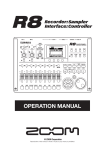


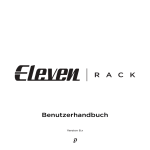

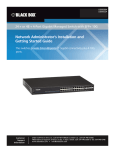
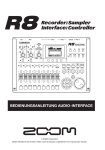
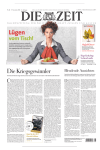

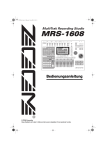
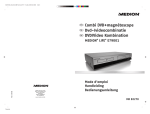

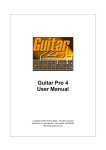
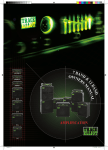
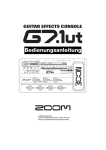



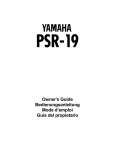
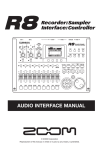
![Einführung zu Pro Tools - akmedia.[bleep]digidesign.](http://vs1.manualzilla.com/store/data/006794739_1-29513c4ede1fca30cf1982c08011444d-150x150.png)